Page 1
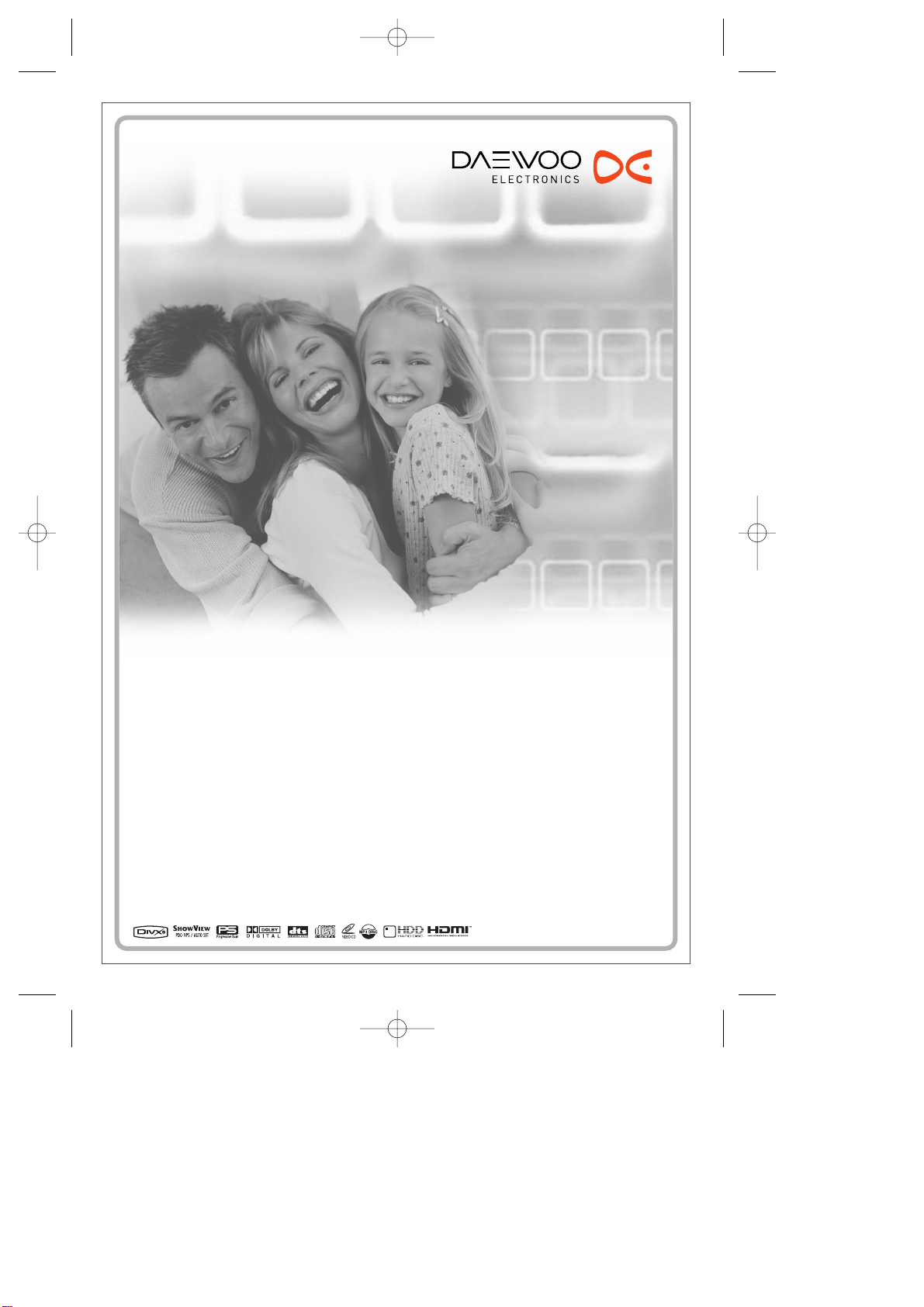
Registratore HDD/DVD
Registratore HDD/DVD
DHR-7314
Manuale di istruzioni per l
’
uso
P/N : 97P95600D0-BE
DG-M23D2D-FB(I) 2006.7.25 10:17 AM ˘ ` A mac001 1200DPI 90LPI
Page 2
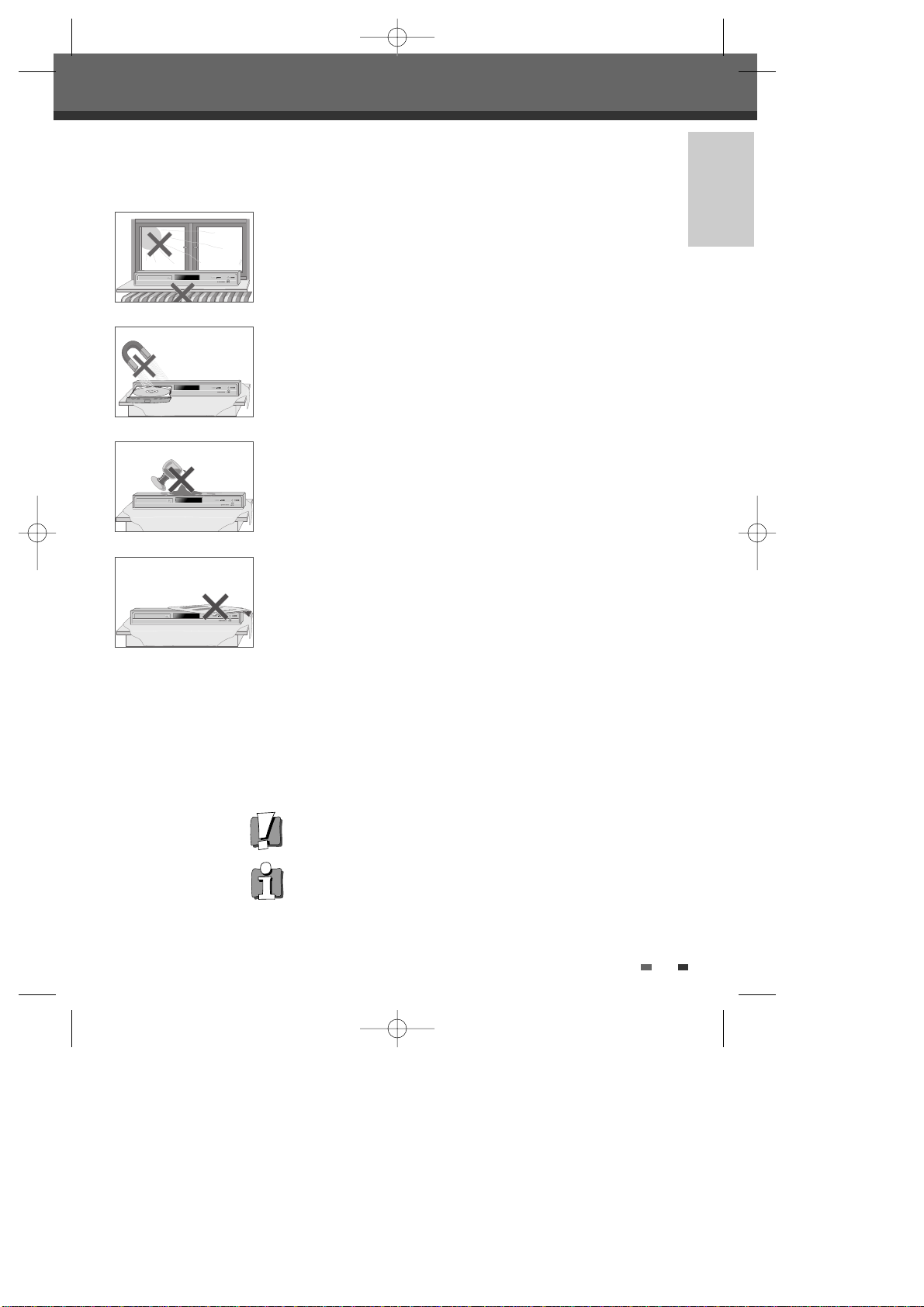
INTRODUZIONE
1
Si raccomanda di conservare in un luogo sicuro il tagliando di garanzia e lo scontrino d’acquisto.
Precauzione di sicurezza
• Per un corretto utilizzo del prodotto leggere attentamente questo
manuale.
• Nella targhetta sul retro del mobile è indicata la tensione di
alimentazione, che deve essere corrispondente al voltaggio della rete a
cui è collegato l'apparecchio.
• Prima di iniziare ad utilizzare il prodotto, si deve leggere attentamente
questo manuale d’istruzioni, e in particolare questa pagina ed il capitolo
“Predisposizione dell’apparecchio”.
• Evitare di esporre l’apparecchio alla pioggia o ad una eccessiva umidità
ambientale.
• L'assenza di parti che richiedono una periodica manu-tenzione
all'interno dell'apparecchio ne rende del tutto inutile lo smontaggio da
parte dell’utente. Nell'eventuale caso di guasti rivolgersi
esclusivamente ad un Centro di Assistenza autorizzato.
• Quando si porta repentinamente l’apparecchio da un ambiente freddo
ad uno riscaldato, al suo interno si può formare della condensa. In
questo caso si dovrà estrarre il disco e attendere per circa un paio d’ore
che l’apparecchio asciughi perfettamente.
• L’apparecchio deve essere posizionato in modo tale da non precluderne
la ventilazione. Tra il mobile ed eventuali oggetti posti nelle immediate
vicinanze si devono mantenere almeno 10 cm.
• Questo apparecchio non deve essere utilizzato in ambienti umidi o in
prossimità di contenitori d’acqua, va-sche, lavabi, lavandini, su superfici
bagnate o accanto ad una piscina.
• In caso di violenti temporali, o in previsione di un lungo periodo di
inutilizzo, può essere prudente scollegare l’apparecchio dalla presa
dell'impianto di rete e da quella dell’antenna.
• L’apparecchio deve essere posizionato su una superficie stabile e piana.
• Per eventuali operazioni di pulizia del mobile (da effettua-rsi solo dopo
aver scollegato l’apparecchio dall'impianto di rete) si può utilizzare una
spugnetta leggermente inumidita. Evitare di usare alcool, benzina e altri
solventi, che ne potrebbero danneggiare la rifinitura esterna.
Sicurezza personale
• All'interno dell'apparecchio non vi sono parti o componenti che
richiedono una periodica manutenzione da parte dell’utente.
• Evitare di smontare l’apparecchio. Nell'eventuale caso di guasti
rivolgersi esclusivamente ad un Centro di Assistenza autorizzato.
• Mentre è collegato a rete l’apparecchio è costantemente sotto tensione,
anche se si trova in stand-by. Per scollegarlo dall’alimentazione si deve
estrarre la spina del cavo di alimentazione dalla presa di rete.
Istruzioni relative alla sicurezza
Istruzioni relative alla sicurezza
DG-M23D2D-FB(I) 2006.7.25 10:17 AM ˘ ` 1 mac001 1200DPI 90LPI
Page 3
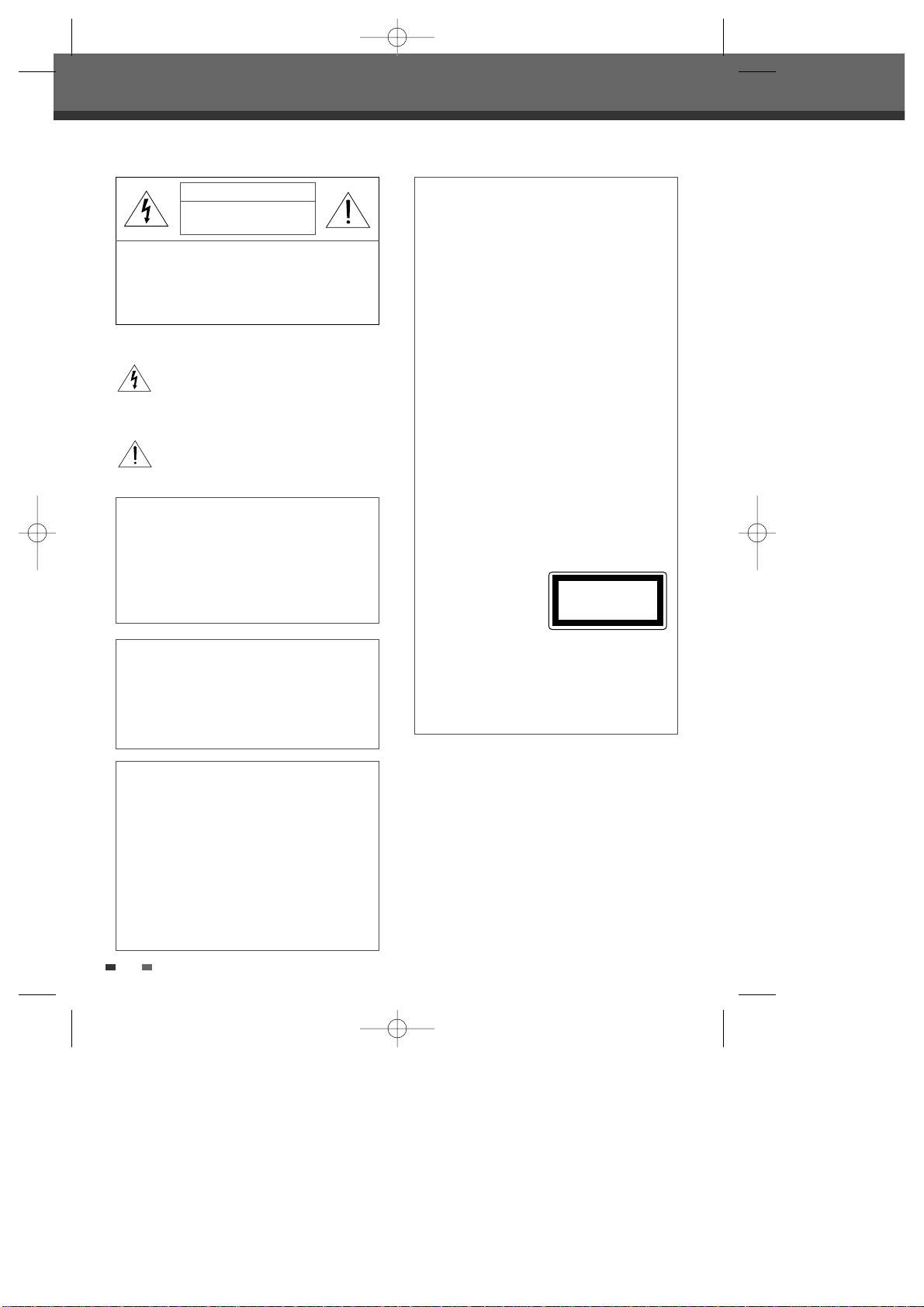
2
AVVERTENZE IMPORTANTI RELATIVE AI PRODOTTI
CHE IMPIEGANO COMPONENTI LASER
LASER
Questo apparecchio utilizza un raggio
laser che può causare pericolose
esposizioni a radiazioni. Si raccomanda
pertanto di utilizzarlo correttamente,
seguendo le istruzioni riportate nel
presente manuale.
L’utilizzo di controlli, regolazioni o
procedure diverse da quelle specificate
in questo manuale può causare
pericolose esposizioni a radiazioni
laser.
Quando l’apparecchio è collegato ad
una presa di corrente, non si deve
aprire il mobile né guardare al suo
interno.
EVITARE CHE IL RAGGIO LASER POSSA
RAGGIUNGERE GLI OCCHI.
PERICOLO
Se si apre il mobile dell’apparecchio in
caso di eventuale guasto al dispositivo
di sicurezza, gli occhi possono essere
raggiunti da un raggio laser dannoso
per la vista.
Evitare
l’esposizione
diretta al
raggio laser.
PERICOLO
Non aprire il mobile e non tentare di
eseguire personalmente eventuali
riparazioni. In caso di guasti, rivolgersi
sempre ad un Centro di Assistenza
Tecnica qualificato.
PRODOTTO LASER
CLASSE 1
ATTENZIONE:
Nell'apparecchio sono presenti alte
tensioni, e pertanto si sconsiglia vivamente di
cercare di aprirne il mobile. Nell'eventuale caso
di guasti ci si rivolga esclusi-vamente ad un
Centro di Assistenza Tecnica autorizzato.
Questo simbolo evidenzia la presenza di
componenti ad alta tensione all’interno
dell’apparecchio. Non cercare di aprire il
mobile, e nell'eventuale caso di guasti
rivolgersi esclusivamente a personale
qualificato.
Questo simbolo evidenzia la necessità di
essere a conoscenza delle avvertenze riportate
nel libretto di istruzioni prima di iniziare ad
utilizzare l'apparecchio.
ATTENZIONE
PERICOLO DI FOLGORAZIONE
NON APRIRE
PERICOLO
Al fine di evitare princìpi di incendio
o cortocircuiti, evitare di esporre
l’apparecchio alla pioggia o ad una
eccessiva umidità ambientale.
ATTENZIONE
Al fine di evitare folgorazioni, la
spina del cavo di alimentazione
deve sempre essere inserita a
fondo nella presa di corrente.
ATTENZIONE
Qualsiasi modifica apportata a
questo apparecchio senza
l’espressa approvazione di chi
detiene la responsabilità della sua
rispondenza alle norme di
conformità può annullare la facoltà
d’uso da parte dell’utente finale.
• L’apparecchio deve essere posto ad almeno 8 cm di
distanza da eventuali oggetti circostanti, in modo da
consentirne una adeguata ventilazione.
• Evitare che l’apparecchio venga collocato in una
posizione in cui possa essere raggiunto da schizzi o
getti d’acqua. Evitare inoltre di sovrapporvi
recipienti contenenti liquidi.
• Quando la spina del cavo di alimentazione è
inserita in una presa, l’apparecchio rimane collegato
alla corrente anche quando lo si spegne ponendolo
in stand-by. Per scollegarlo completamente si deve
sfilare la spina dalla presa.
Avvertenze importanti
Avvertenze importanti
DG-M23D2D-FB(I) 2006.7.25 10:17 AM ˘ ` 2 mac001 1200DPI 90LPI
Page 4
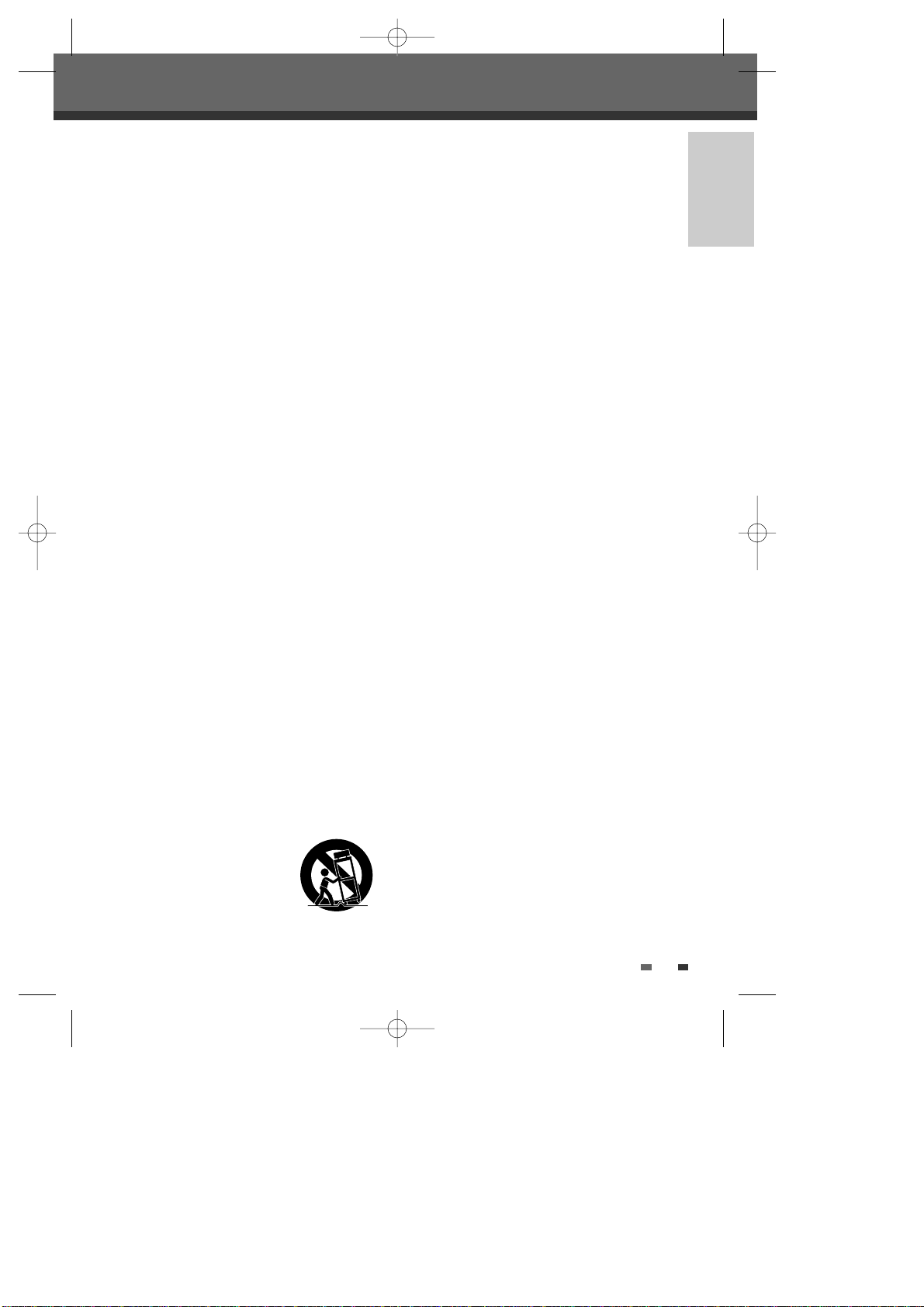
INTRODUZIONE
3
Avvertenze importanti
Prima di iniziare ad utilizzare il prodotto, si deve
leggere attentamente questo manuale d’istruzioni,
che deve essere conservato per eventuali
consultazioni future.
Si raccomanda di seguire scrupolosamente tutte le
indicazioni fornite, con particolare riguardo a quelle
relative al collegamento a rete e all’uso.
1 LEGGERE LE ISTRUZIONI
Per un corretto utilizzo del prodotto leggere
attentamente questo manuale.
2 CONSERVARE IL MANUALE
Conservare questo manuale, in modo da poterlo
consultare in futuro.
3 SEGUIRE LE AVVERTENZE
Seguire tutte le avvertenze riportate nel manuale
di istruzioni oppure direttamente sul prodotto.
4 SEGUIRE LE ISTRUZIONI
Seguire scrupolosamente tutte le istruzioni per
l’uso del prodotto.
5 PULIZIA
Per eventuali operazioni di pulizia del mobile (da
effettuare solo dopo aver scollegato
l’apparecchio dall’impianto di rete) si può
utilizzare un panno morbido e asciutto. Per
rimuovere le tracce di sporco più ostinate si può
invece utilizzare una spugnetta inumidita ed un
poco di detergente neutro. Evitare di usare alcool,
benzina e altri solventi, che ne potrebbero
danneggiare la rifinitura esterna.
6 SPINE MULTIPLE E CAVI DI PROLUNGA
Evitare di utilizzare spine multiple e cavi di
prolunga, che potrebbero dare luogo a
cortocircuiti e princìpi di incendio.
7 ACQUA E UMIDITA’
Questo apparecchio non deve essere utilizzato in
prossimità di contenitori d’acqua, vasche, lavabi,
lavandini, su superfici bagnate o accanto ad una
piscina.
8 ACCESSORI
Se posizionato su un carrello
o un mobiletto dalla stabilità
precaria, il prodotto
potrebbe cadere ed
eventualmente ferire chi si
trova nelle vicinanze. Si
raccomanda pertanto di utilizzare solamente i
carrelli o i mobiletti consigliati dal costruttore.
9 TRASPORTO SU CARRELLO
Se il prodotto viene trasportato facendo uso di un
carrello, occorrerà prestare la massima
attenzione onde evitare che arresti repentini,
imperizia dell’addetto o irregolarità nel suolo
possano provocarne la caduta.
10 VENTILAZIONE
L’apparecchio deve essere posizionato in modo
tale da non precluderne la ventilazione. Non deve
quindi essere appoggiato su un letto, un divano,
una coperta o su altre superfici morbide che
potrebbero ostruire le aperture per la
ventilazione; in caso di installazione in una
libreria o in altro tipo di contenitore è opportuno
accertarsi che sia esposto ad un flusso d’aria in
grado di penetrare nel mobile attraverso le
fessure di ventilazione.
11 ALIMENTAZIONE
Nella targhetta sul retro del mobile è indicata la
tensione di alimentazione, che deve essere
corrispondente al voltaggio della rete a cui è
collegato l’apparecchio.
12 MESSA A TERRA E POLARITA’
E’ necessario controllare con scrupolo la corretta
messa a terra e la polarità dei collegamenti.
13 PERCORSO DEL CAVO DI ALIMENTAZIONE
Il percorso del cavo di alimentazione deve essere
tale da evitarne l’eventuale calpestamento e lo
schiacciamento da parte di oggetti pesanti, con
particolare attenzione al tratto di cavo in uscita
dal retro dell’apparecchio.
14 IN CASO DI TEMPORALI
In caso di violenti temporali, o in previsione di un
lungo periodo di inutilizzo, può essere prudente
scollegare la spina del cavo di alimentazione
dalla presa dell’impianto di rete.
15 CASSETTINO PORTA-CD
Prestare attenzione, durante la chiusura del
cassettino porta-CD, al fine di evitare di ferirsi le
dita.
16 SOVRACCARICO ELETTRICO
Evitare di collegare più apparecchiature ad
un’unica presa di corrente, dato che in questo
caso potrebbe verificarsi un sovraccarico in grado
di dare luogo a princìpi di incendio.
AVVERTENZA RELATIVA AL
TRASPORTO SU CARRELLI
(simbolo fornito da RETAC)
DG-M23D2D-FB(I) 2006.7.25 10:17 AM ˘ ` 3 mac001 1200DPI 90LPI
Page 5
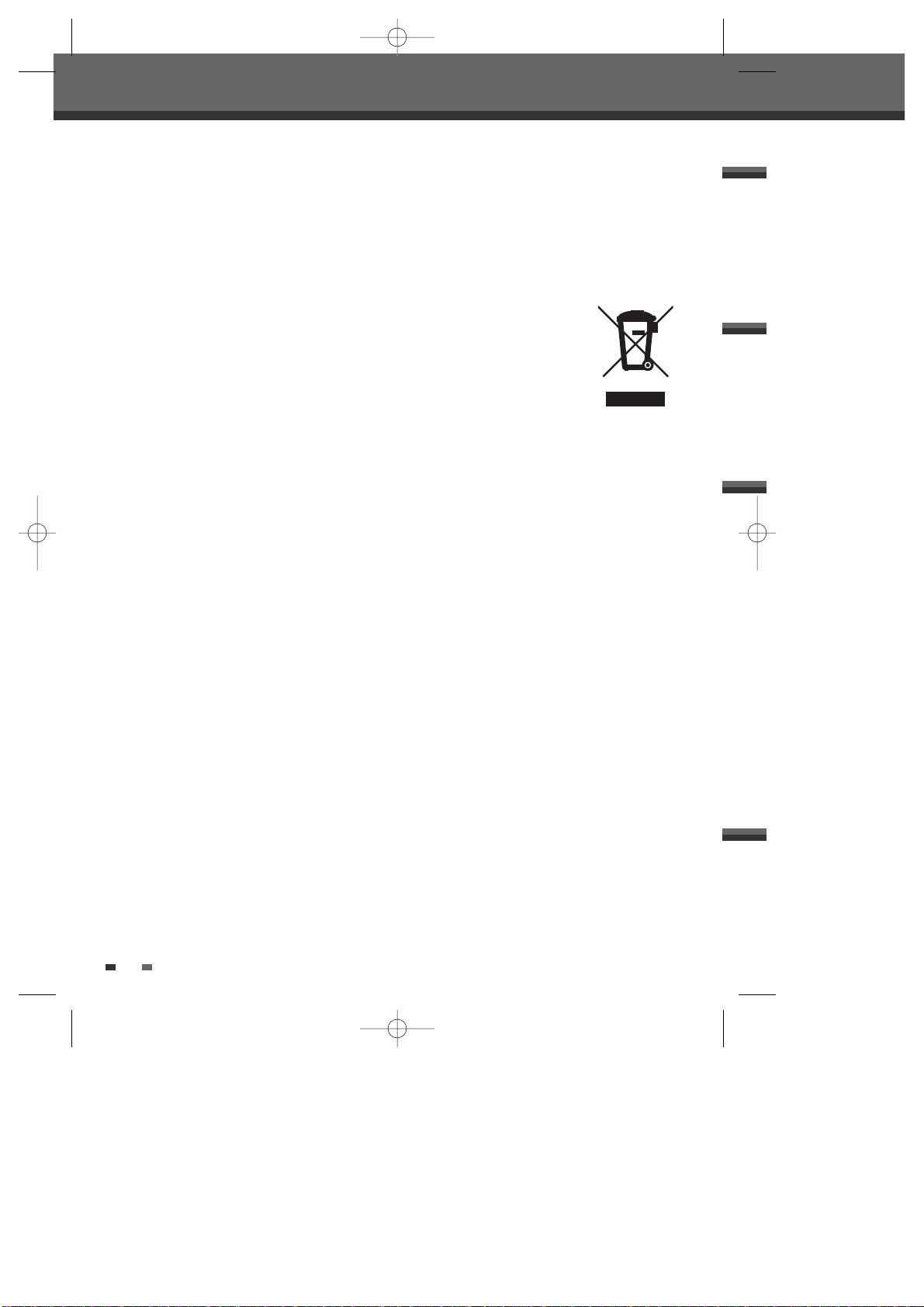
4
Avvertenze importanti
17 PENETRAZIONE DI LIQUIDI O OGGETTI
Evitare che liquidi o oggetti solidi possano
penetrare all’interno del mobile; se questa
eventualità si dovesse verificare far controllare
l’apparecchio presso un Centro di Assistenza
Tecnica qualificato prima di riaccenderlo.
18 SOVRAPPOSIZIONE DI OGGETTI PESANTI
Evitare di appoggiare sopra l’apparecchio
oggetti pesanti, i quali potrebbero cadere ed
eventualmente ferire chi si trova nelle
vicinanze.
19 DISCHI DANNEGGIATI
Evitare di utilizzare dischi rotti, deformati o
ondulati, che potrebbero danneggiare il sistema
di lettura.
20 NELL’EVENTUALITA’ DI GUASTI
L’assenza di parti che richiedono una periodica
manutenzione all’interno dell’apparecchio ne
rende del tutto inutile lo smontaggio da parte
dell’utente.
Nell’eventuale caso di guasti rivolgersi
esclusivamente ad un Centro di Assistenza
autorizzato.
21 INTERVENTO DEL SERVIZIO DI ASSISTENZA
Rivolgersi immediatamente ad un Centro di
Assistenza Tecnica autorizzato nel caso in cui:
a) Il cavo di alimentazione o i suoi connettori
risultino danneggiati.
b) Un liquido o un oggetto solido siano penetrati
nel mobile attraverso le fessure di aerazione.
c) L’apparecchio sia stato esposto alla pioggia.
d) Le varie funzioni operative non vengano
eseguite secondo le modalità indicate nel
paragrafo dedicato alle istruzioni d’uso.
e) Il mobile risulti danneggiato dopo un urto o una
caduta.
22 CONTROLLO DI SICUREZZA
Al termine di un eventuale intervento da parte
del Servizio di Assistenza Tecnica, si consiglia
di richiedere un controllo della sicurezza
dell’apparecchio.
23 INSTALLAZIONE A PARETE O A SOFFITTO
L’apparecchio può essere installato a parete o a
soffitto solo seguendo le indicazioni del
costruttore.
24 FONTI DI CALORE
L’apparecchio non deve essere installato in
prossimità di fonti di calore quali stufe,
caloriferi o altre apparecchiature in grado di
generare calore (ad esempio altri amplificatori).
25 Trattamento del dispositivo elettrico od elettronico
a fine vita (Applicabile in tutti i paesi dell’Unione
Europea e in quelli con sistema di raccolta
differenziata)
Questo simbolo sul prodotto o
sulla confezione indica che il
prodotto non deve essere
considerato come un normale
rifiuto domestico, ma deve
invece essere consegnato ad
un punto di raccolta
appropriato per il riciclo di
apparecchi elettrici ed elettronici.
Assicurandovi che questo prodotto sia smaltito
correttamente, voi contribuirete a prevenire
potenziali conseguenze negative per l’ambiente
e per la salute che potrebbero altrimenti essere
causate dal suo smaltimento inadeguato. Il
riciclaggio dei materiali aiuta a conservare le
risorse naturali. Per informazioni piú dettagliate
circa il riciclaggio di questo prodotto, potete
contattare l’ufficio comunale, il servizio locale
di smaltimento rifiuti oppure il negozio dove
l’avete acquistato.
DG-M23D2D-FB(I) 2006.7.25 10:17 AM ˘ ` 4 mac001 1200DPI 90LPI
Page 6
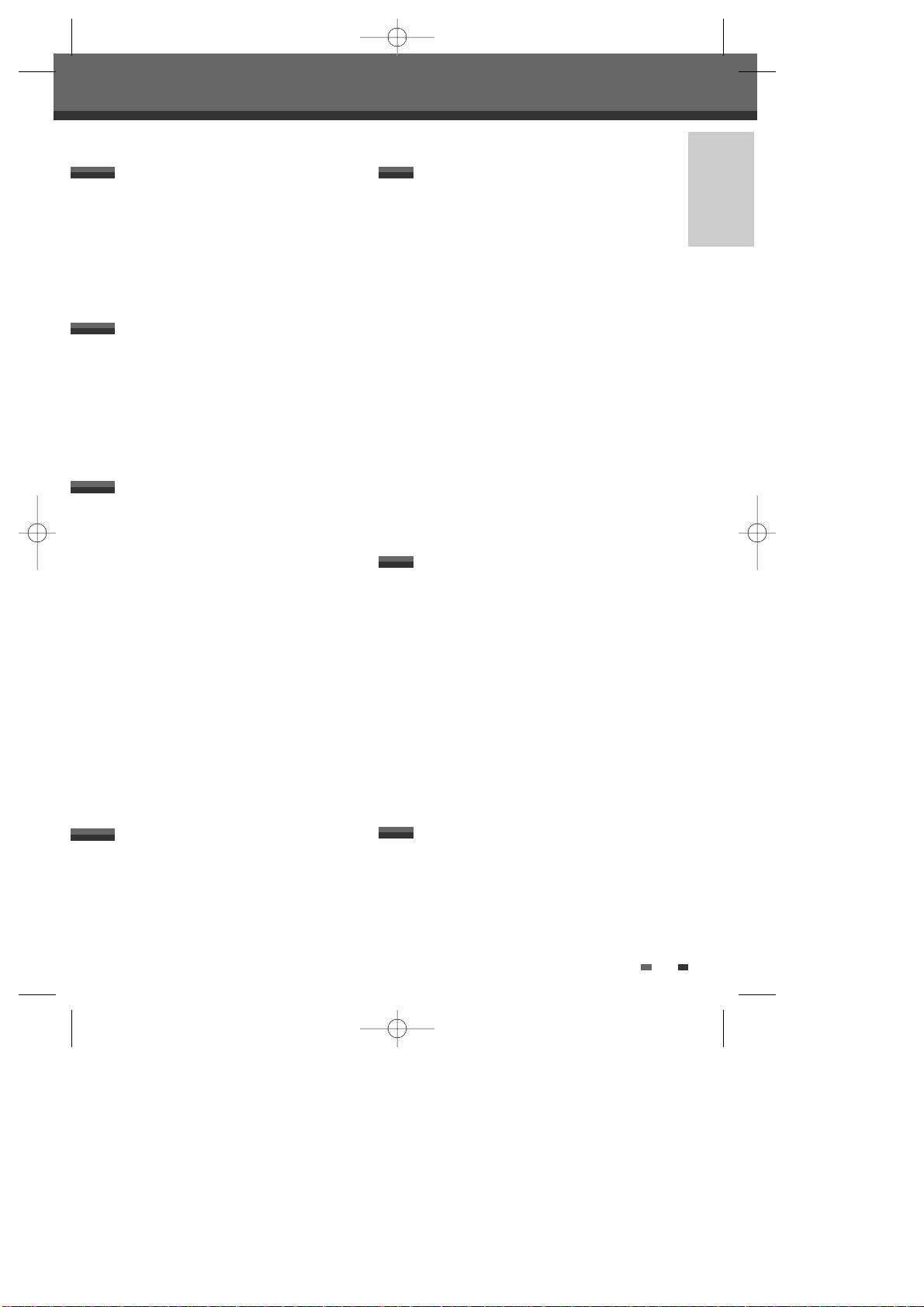
Registrazione
Registrazione di base _________________________41
Registrazione su DVD o HDD 41
Registrazione OTR (One Touch Record)41
Pausa in registrazione 42
Lettura simultanea alla registrazione 42
Registrazione con timer________________________42
Programmazione manuale 42
Programmazione con sistema
ShowView 43
Cancellazione di una programmazione
del timer 44
Interruzione di una registrazione con
timer in corso di esecuzione 44
In caso di problemi relativi alla
registrazione con timer 44
Registrazione da una sorgente esterna _______45
Duplicazione di una registrazione _____________46
copia dei file __________________________________47
Editing
Editing e lettura del contenuto dell’hard disk _49
Lettura di un titolo su HDD 49
Cancellazione di un titolo su HDD 49
Editing di un titolo su HDD 50
Riordino dei titoli su HDD 52
Duplicazione su DVD di un titolo su HDD 52
Disk Manager _________________________________53
Editing di un disco DVD±RW 53
Finalizzazione di un disco DVD±R, DVD-RW 55
Modifica del nome di un titolo 56
Editing avanzato di un disco 57
Riferimenti
In caso di problemi ____________________________59
Caratteristiche tecniche ________________________61
INTRODUZIONE
5
Istruzioni relative alla sicurezza ______________1
Avvertenze importanti_________________________2
Indice __________________________________________5
Descrizione delle funzioni e delle caratteristiche
______6
Descrizione dei comandi ______________________10
Introduzione
Collegamento all’antenna o alla TV via cavo__15
Collegamento al televisore ____________________15
Collegamento ad un sistema HiFi______________17
Collegamento ad una apparecchiatura esterna
_____17
Collegamento di una videocamera digitale ___17
Collegamenti
Operazioni preliminari ________________________18
Menu di installazione__________________________19
Menu principale 19
Navigazione nei menu OSD 19
Menu secondario “Installation” 19
Menu secondario “Recording
Options” 22
Scelta delle lingue 23
Menu PREFERENCES/Video 24
Menu PREFERENCES/Audio 25
Menu PREFERENCES/Limitazione
accesso 26
Menu PREFERENCES/Auto 28
Menu PREFERENCES/Hard disk 29
Informazioni sul sistema 31
Ripristino delle impostazioni originali 31
Descrizione del sistema On Screen Display ____32
Installazione
Lettura di un DVD______________________________34
Riproduzione di Immagini, Musica o file DivX 36
Visione differita e registrazione su hard disk _39
Visione differita (time shifting) 39
Registrazione su hard disk 40
Lettura
Indice
Indice
DG-M23D2D-FB(I) 2006.7.25 10:17 AM ˘ ` 5 mac001 1200DPI 90LPI
Page 7
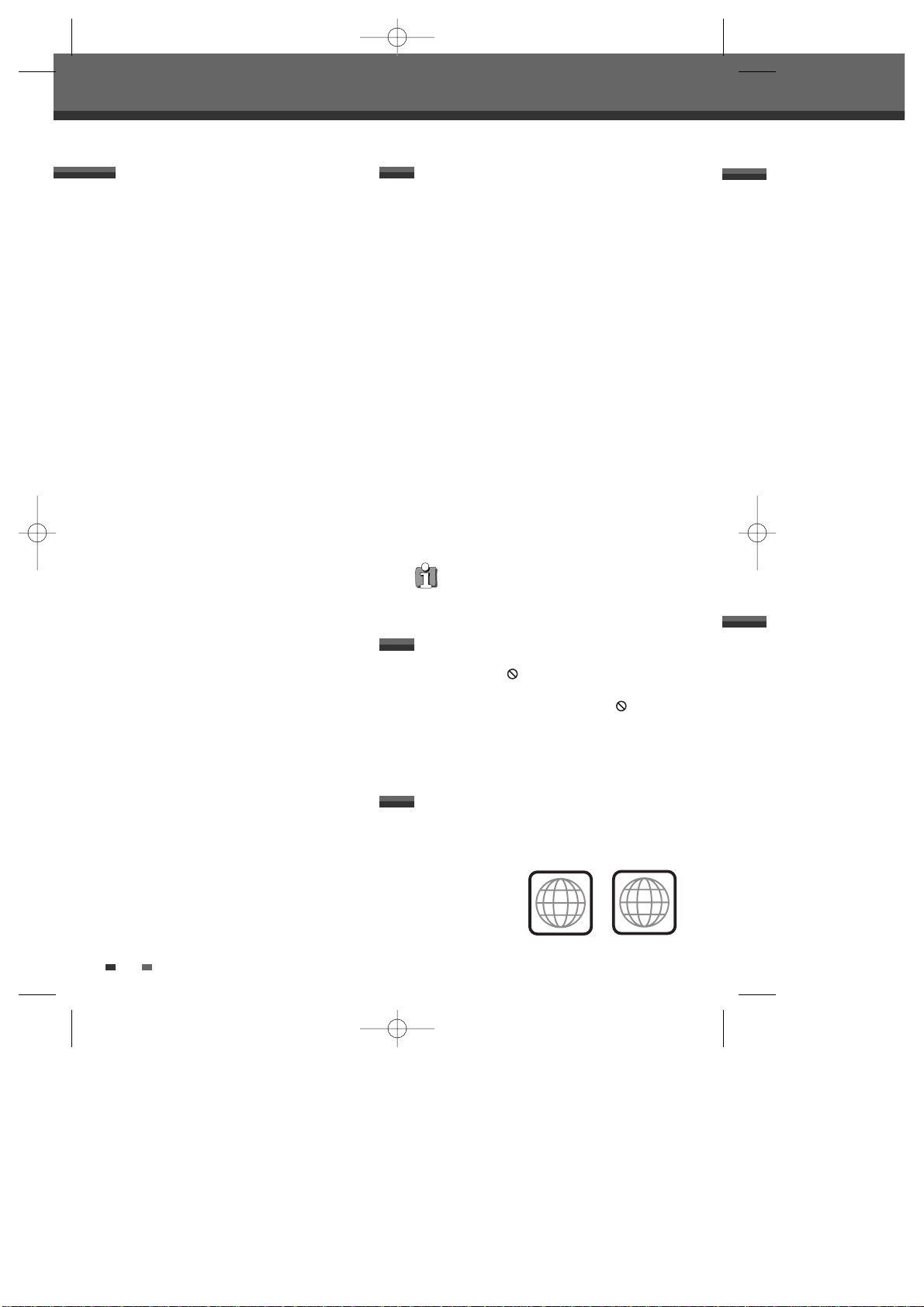
Questo apparecchio è compatibile con i seguenti
tipi di dischi:
In lettura e registrazione:
DVD+RW (Digital Versatile Disc riscrivibili)
DVD+R (Digital Versatile Disc registrabili)
DVD-R (DVD registrabili) / DVD-RW (DVD
riscrivibili): Registrazione in formato +VR (supporto
dual media).
Per poter essere riprodotti per mezzo di altri lettori
di DVD, questi dischi devono essere registrati in
modalità video e finalizzati.
Solo in lettura:
DVD Video (Digital Versatile Disc)
CD Audio (Compact Disc Digital Audio)
CD-R (CD registrabili) audio, con file in formato MP3
e DivX
CD-RW (CD riscrivibili) audio, con file in formato
MP3 e DivX
VCD, SVCD
Quali tipi di dischi si possono utilizzare?
Descrizione delle funzioni
6
Non tutti i CD-R (CD registrabili) in commercio
possono essere riprodotti da questo apparecchio.
Visione differita
: Lettura e riproduzione simultanee.
• Permette di interrompere momentaneamente e di
riprendere in seguito la visione di una trasmissione
televisiva, oltre che di utilizzare funzioni come la
riproduzione veloce in avanti o all’indietro, il salto
di sezioni e il replay istantaneo.
• Permette di riprodurre un programma registrato
mentre se ne registra simultaneamente un altro.
Programmazione della registrazione
: Permette di programmare la sorgente dalla quale
effettuare la registrazione (sintonizzatore TV
oppure ingresso AV analogico).
• Supporto totale dei sistemi ShowView: per
programmare una registrazione è sufficiente
immettere un codice numerico reperibile sui
giornali che riportano le programmazioni delle
emittenti, o su internet.
• La programmazione del timer può inoltre essere
effettuata manualmente.
Duplicazione di registrazioni video provenienti da un
ingresso esterno
• Nastri registrati con videocamere analogiche o DV.
• Videocassette
High-speed dubbing
• Si possono selezionare dei programmi registrati
sull’hard disk e li si può riversare su un DVD
è possibile la copia anche da DVD a HDD (con I
formati +VR Format, JPEG, MP3, DivX)
• Mentre si sta effettuando un riversamento ad
alta velocità si può seguire una trasmissione
televisiva.
Editing facilitato di sequenze video
• Si possono modificare, cancellare, separare e
segmentare sequenze video.
• Permette di identificare e conservare le parti
desiderate di ogni sequenza, e di scartare le
altre, nel modo più semplice!
Riproduzione di dischi in vari formati
DVD, DivX, VCD, SVCD, file MPEG, MPEG-1
Layer 2, MP3, CD con audio stereo, dischi con
audio digitale Dolby Digital e DTS.
HDMI OUT
La connessione HDMI è in grado di portare, in
forma digitale e senza perdite, il segnale
standard in alta definizione e il segnale audio
multi canale verso componenti AV come per
esempio TVC equipaggiati con HDMI.
Simbolo di errore .
Se durante l’uso dell’apparecchio viene visualizzato
nello schermo del televisore il simbolo ‘ ‘,
significa che il tipo di disco che si sta utilizzando
non supporta l’operazione che si sta impostando.
Visualizzazione del simbolo di errore
Descrizione delle funzioni e delle caratteristiche
Descrizione delle funzioni e delle caratteristiche
Codice locale
Se il codice locale del DVD non corrrisponde a
quello dell’apparecchio, il DVD non può essere
riprodotto.
2
ALL
DG-M23D2D-FB(I) 2006.7.25 10:17 AM ˘ ` 6 mac001 1200DPI 90LPI
Page 8
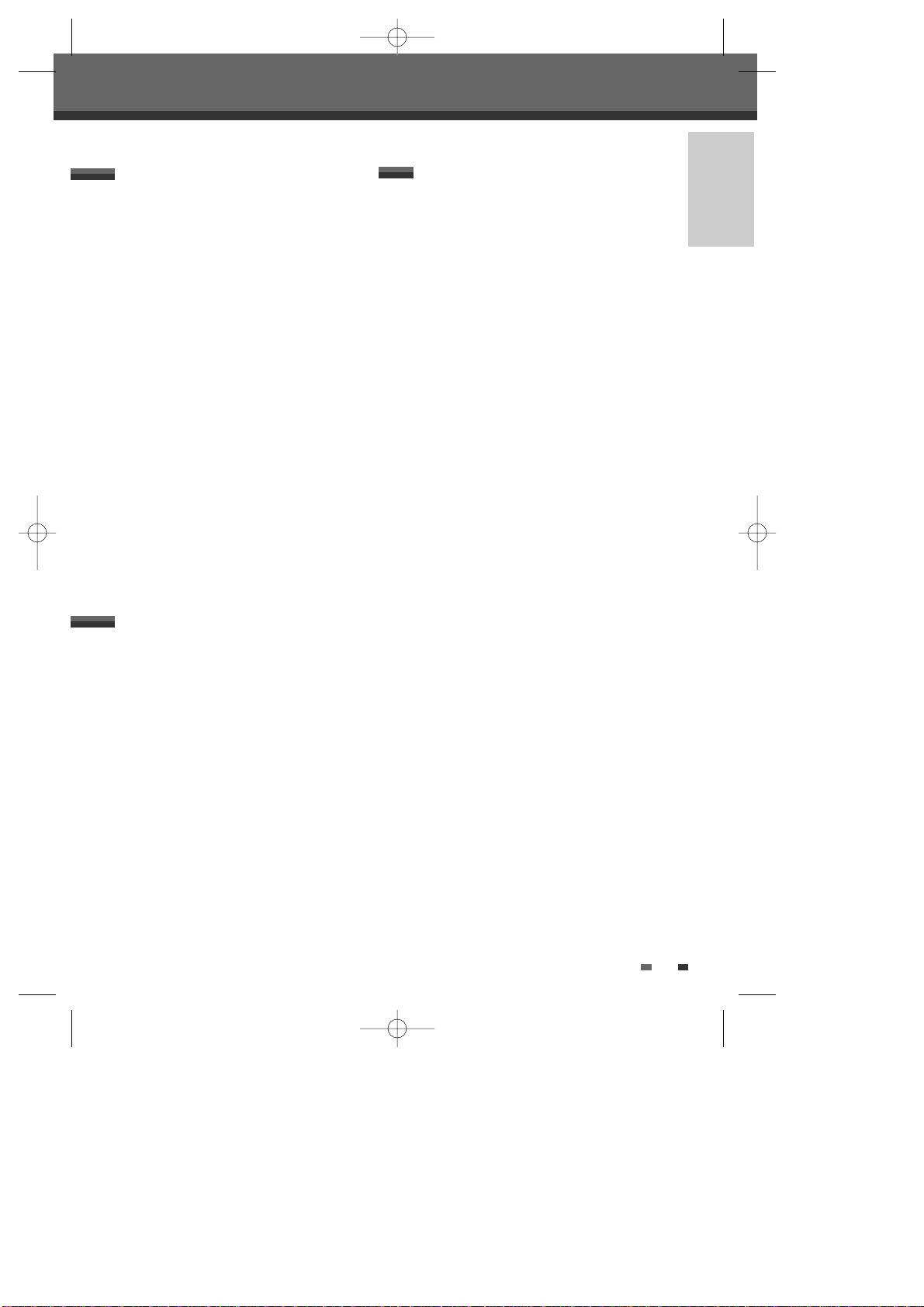
Terminologia relativa ai DVD
Titolo (solo DVD)
L’elemento di base della struttura gerarchica dei
DVD. Per localizzare il titolo desiderato si può
utilizzare, se il DVD lo prevede, il relativo numero
progressivo di identificazione.
Capitolo (solo DVD)
I titoli presenti su un DVD sono a loro volta suddivisi
in capitoli. Si può accedere direttamente ad ogni
singolo capitolo per mezzo del relativo numero
progressivo di identificazione. Alcuni tipi di dischi
non prevedono alcuna identificazione dei capitoli.
Brano (solo CD Audio)
L’elemento di base della struttura gerarchica dei CD
Audio. Ogni brano è contrassegnato da un relativo
numero progressivo di identificazione.
Informazioni sui DVD, i DVD+R e i DVD+RW
Cos’è un DVD?
Un disco DVD (Digital Versatile Disc) è un supporto per
l’immagazzinamento di dati che abbina la praticità e la
convenienza dei Compact Disc alle più avanzate
tecnologie video digitali. I dischi DVD utilizzano il formato
di compressione dei dati MPEG2, che permette di
registrare un film e il relativo audio su un dischetto da
circa 13 centimetri di diametro.
Qual è la risoluzione di un segnale video registrato su
DVD, e come può essere rapportata a quella di una
comune videoregistrazione su nastro in formato VHS?
Le immagini registrate in formato digitale su un DVD hanno
una risoluzione di più di 500 linee, ognuna delle quali è
composta da 720 pixel. Questa risoluzione è superiore al
doppio di quella di un segnale video registrato su cassetta
in formato VHS, ed è anche superiore a quella dei Laser
Disc. La qualità complessiva delle immagini di un DVD è
direttamente paragonabile a quella delle registrazioni
originali ottenute con apparecchiature professionali negli
studi cinematografici o televisivi.
Cos’è un DVD+RW?
I DVD+RW (dove “RW” significa “ReWritable”, ovvero
“riscrivibili”) sono basati sulla medesima tecnologia a
cambiamento di fase utilizzata dai CD riscrivibili (CD+RW).
L’impiego di un particolare emettitore laser ad alte
prestazioni permette di modificare le proprietà dello strato
riflettente del disco (quello sul quale vengono registrati i
dati) e quindi di registrare, cancellare e registrare
nuovamente lo stesso disco per oltre un migliaio di volte.
Cos’è un DVD+R?
I DVD+R (dove”R” significa “Recordable”, ovvero
“registrabili”) sono come dei DVD+RW, ma possono
essere registrati una sola volta. Nel caso di un
DVD+R, le registrazioni effettuate in precedenza
non possono essere cancellate né sovrascritte
(vengono identificate come “cancellate”, ma
continuano ad occupare spazio sul disco). Per poter
essere riprodotto da un lettore di DVD, il DVD+R
deve essere finalizzato, dopo di che non può essere
aggiunta alcuna ulteriore registrazione.
Cosa può fare un combinato DVD+HDD?
Un combinato DVD+HDD è un apparecchio
caratterizzato da una doppio livello di compatibilità con
lo standard DVD. Esso è infatti in grado di:
INTRODUZIONE
7
Formato di registrazione “Dual Media”
Tipi di dischi DVD supportati
±RW / ±R
Formato di registrazione
±Disc +VR
Finalizzazione
-RW, -R, +R
Compatibilità con altri lettori
Tutti i dischi
possono essere riprodotti
Operazioni richieste all’utente
Nessuna: la
selezione del formato avviene in modo
completamente automatico
Nota :
Un registratore di DVD che supporta il
formato di registrazione “Dual Media” permette di
utilizzare il formato DVD±RW (+VR) per i DVD-R,
DVD-RW, DVD+Ror e DVD+RW. Una funzione di
editing disponibile con il formato logico +RW è
disponibile per tutti gli altri tipi di formati. Questo
sistema permette all’utente di utilizzare
indifferentemente ognuno dei formati di
registrazione citati sopra. Dato che il formato +VR è
compatibile con lo standard DVD-Video, ogni disco
registrato con questo apparecchio può essere
riprodotto dalla maggioranza dei lettori di DVD
disponibili sul mercato.
Descrizione delle funzioni e delle caratteristiche
DG-M23D2D-FB(I) 2006.7.25 10:17 AM ˘ ` 7 mac001 1200DPI 90LPI
Page 9
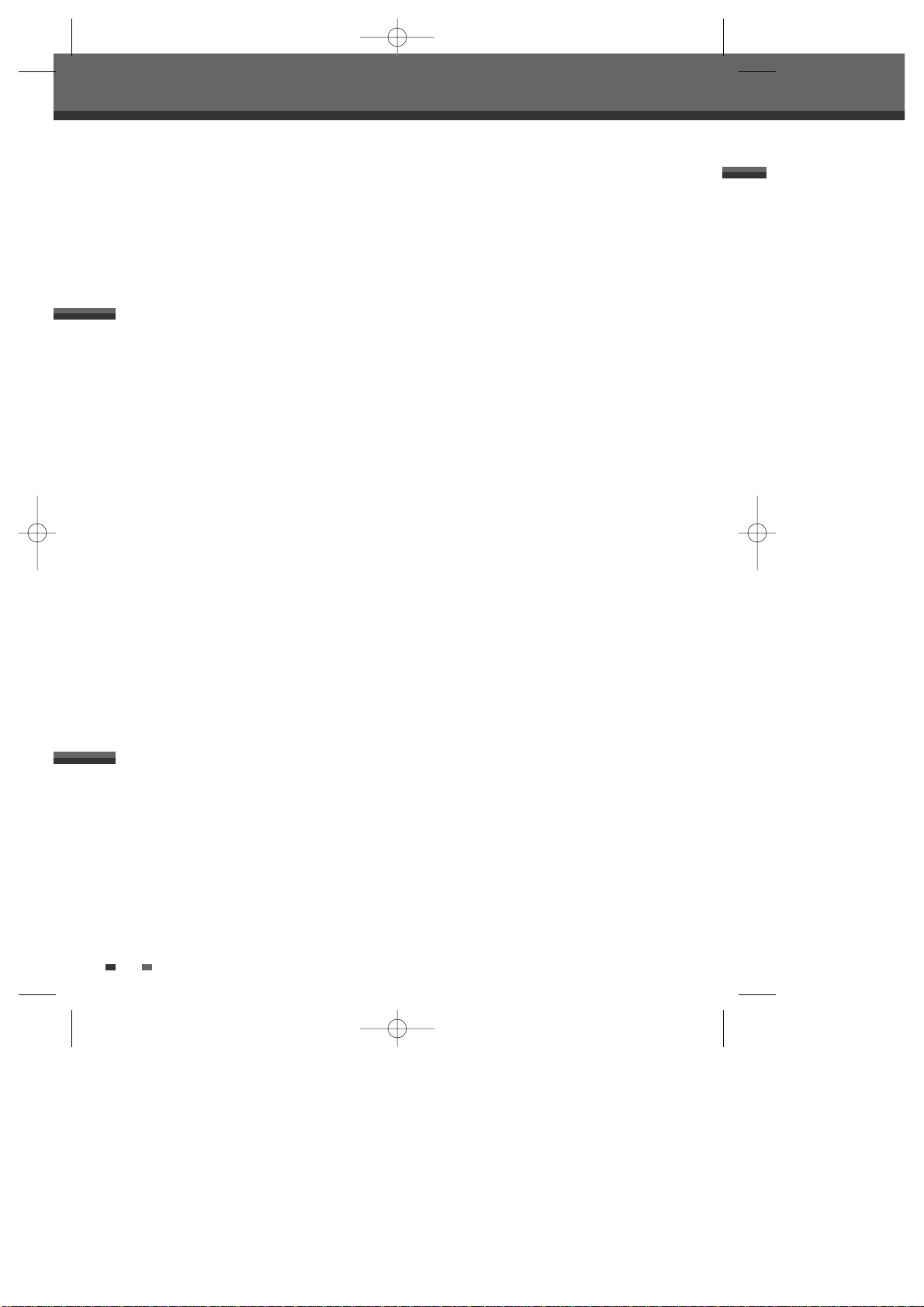
Avvertenze relative alla registrazione dei DVD
• Dato che questo apparecchio utilizza un bit-rate
variabile di compressione video, l’indicazione della
durata delle registrazioni può non essere precisa.
• Se durante la registrazione di un programma
televisivo la qualità del segnale non è sufficiente o la
ricezione è disturbata da interferenze, la durata del
programma potrà risultare più breve.
• I dischi registrati ad alta velocità (uguale o superiore
a 2x) potranno presentare problemi di riconoscimento
e di lettura.
8
Descrizione delle funzioni e delle caratteristiche
Registrazione dei DVD
• riprodurre un disco DVD.
• registrare un disco DVD che potrà poi essere
riprodotto da qualsiasi lettore di DVD o drive per
DVD-ROM installato in un pc.
• Se si registrano immagini fisse o solo segnali audio,
la durata del programma potrà risultare più lunga.
• La somma dei tempi di registrazione e delle
autonomie residue che vengono visualizzati può, in
taluni casi, non corrispondere alla durata nominale
del disco.
• Se si effettua l’editing delle registrazioni,
l’autonomia residua può ridursi considerevolmente.
• Quando si utilizza un disco DVD registrabile (DVD+R),
la registrazione può essere prolungata sino al
raggiungimento della sua durata nominale o sino alla
finalizzazione. Prima di intraprendere una
registrazione si raccomanda di controllare sempre la
durata corrispondente allo spazio libero residuo sul
disco.
Registrazione dei canali audio
Questo apparecchio può registrare uno o due canali
audio. Nel caso delle trasmissioni televisive, la
configurazione a canale singolo o doppio
corrisponde solitamente alla monofonia o alla
stereofonia. Qualora questa configurazione
corrispondesse invece all’audio bilingue, si potrà
registrare la lingua principale (BIL I), la lingua
secondaria (BIL II) o entrambe.
Limitazioni alla registrazione di materiale video
• Questo apparecchio non può registrare materiale video
(registrato su DVD o trasmesso via satellite) protetto
contro la duplicazione. Nel caso in cui si tentasse di
registrare questo tipo di materiale, la registrazione
verrebbe interrotta e nello schermo del televisore
comparirebbe un messaggio di avvertimento.
Avvertenze relative alla tutela dei diritti d’autore
• Le registrazioni di materiale audio e/o video
effettuate con questo apparecchio devono avere
finalità d’uso esclusivamente personale, e non
devono in alcun caso essere vendute, noleggiate o
comunque cedute a terzi.
•
Il prodotto incorpora tecnologia protetta da
brevetti USA e da altri diritti intellettuali di
proprietà della Macrovision Corporation e di
altre società. L’uso di queste tecnologie
protette da copyrights deve essere autorizzato
dalla Macrovision Corporation, e comunque è
inteso solo a livello domestico e per altri
limitati ambiti di visione, salvo diversa
autorizzazione della Macrovision Corporation.
La manomissione o la disattivazione dei sistemi
è proibita.
Il sistema DV, conosciuto anche come i.LINK, permette di
collegare due apparecchiature ad esso compatibili
utilizzando un unico cavetto, adibito al passaggio dei
segnali video e audio in ingresso e uscita e dei segnali di
controllo. L’interfaccia i.LINK è conosciuta anche come
“IEEE 1394-1995”. La sigla i.LINK ed il relativo logo sono
marchi di fabbrica registrati.
• Questo apparecchio è compatibile solo con
videocamere in formato DV (DVC-SD), e non con
ricevitori da satellite e videoregistratori digitali VHS.
• All’apparecchio non si può collegare più di una
videocamera DV alla volta.
• Non sempre è possibile controllare a distanza le
funzioni della videocamera collegata all’ingresso DV
IN dell’apparecchio.
• Il segnale audio presente sull’ingresso DV IN deve
essere codificato a 32 kHz o 48 kHz (non a 44,1 kHz).
• In alcuni casi (quando la sorgente si pone in pausa di
lettura, riproduce un tratto di nastro non registrato o
si spegne, oppure quando il cavetto DV viene
scollegato nel corso della registrazione), si possono
verificare dei disturbi dell’immagine registrata.
Cos’è il formato DV?
DG-M23D2D-FB(I) 2006.7.25 10:17 AM ˘ ` 8 mac001 1200DPI 90LPI
Page 10
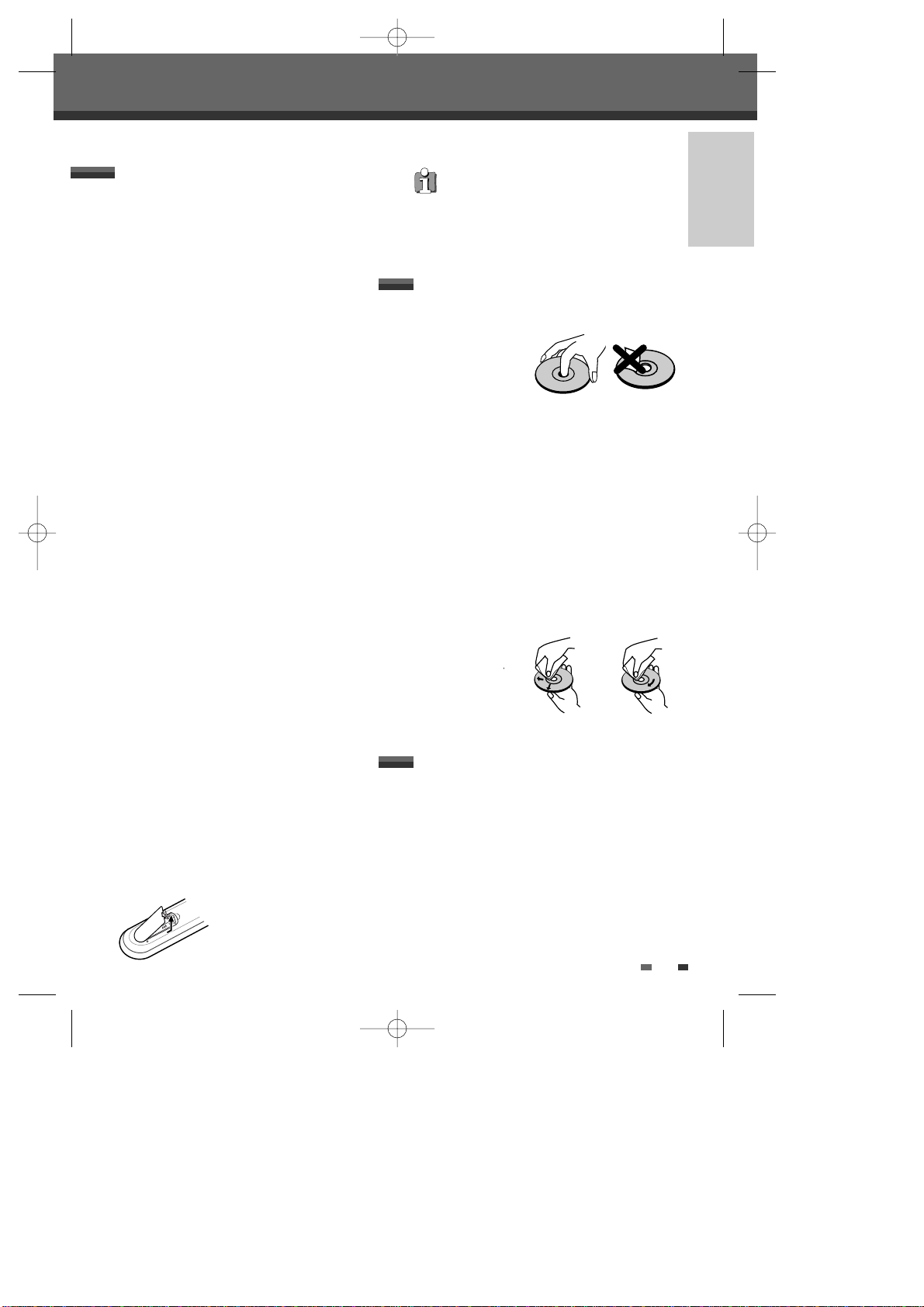
INTRODUZIONE
9
Descrizione delle funzioni e delle caratteristiche
Come maneggiare l’apparecchio
Trasporto
In caso di spostamenti dell’apparecchio si
raccomanda di riutilizzare l’imballo originale, che può
garantirne la massima protezione contro urti o
cadute.
Installazione
L’apparecchio deve essere installato relativamente
lontano da ricevitori radiotelevisivi o da
videoregistratori, a danno dei quali potrebbe
produrre delle interferenze. In questa eventualità, si
consiglia di allontanare l’apparecchio dal ricevitore o
dal videoregistratore.
Pulizia
Evitare di spruzzare sul mobile liquidi di qualsiasi tipo
(come ad esempio insetticidi spray). Evitare inoltre di
appoggiare sul mobile i piedini in gomma di un altro
apparecchio, che a lungo andare potrebbero
macchiare irreparabilmente la rifinitura.
Pulizia e manutenzione dell’apparecchio
Pulizia del mobile
Il mobile può essere pulito (solo dopo aver
scollegato l’apparecchio dall'impianto di rete)
utilizzando un panno morbido e asciutto. Per una
pulizia più radicale si può usare una spugnetta
leggermente inumidita e un poco di detergente
neutro. Evitare di usare alcool, benzina e altri
solventi, che ne potrebbero danneggiare la
rifinitura esterna.
Pulizia del dispositivo di lettura
Questo apparecchio incorpora un dispositivo di
lettura di altissima precisione e a tecnologia
avanzata. Tuttavia, se la lente del dispositivo o la
superficie del disco sono sporche, la qualità del
segnale riprodotto risulta compromessa. Si
raccomanda pertanto di fare effettuare, all’incirca
ogni 1.000 ore di funzionamento (o in base alle
condizioni ambientali), una pulizia periodica del
dispositivo. Per ulteriori informazioni, consultare
un Centro di Assistenza Tecnica autorizzato.
Portata del telecomando
Durante l’uso, il telecomando deve essere sempre
orientato in direzione dell’apparecchio.
Distanza massima: Circa 7 metri.
Angolazione massima: Circa 30°.
Installazione delle batterie del telecomando
Sollevare il coperchietto del vano batterie e inserire
negli appositi alloggiamenti due
batterie formato “AAA”, avendo
cura di rispettare le polarità
indicate.
Precauzioni
Attenzione
Evitare di utilizzare simultaneamente batterie con
livelli di carica diversi. Utilizzare esclusivamente
batterie del medesimo tipo (standard, alcaline, ecc.).
Avvertenze relative ai dischi
Maneggiamento dei dischi
Evitare di toccare la
superficie iridescente,
e di lasciarvi impronte.
Maneggiare i dischi
come illustrato nella
figura a lato,
appoggiando le dita sul bordo. Evitare di applicare
etichette autoadesive.
Conservazione dei dischi
Al termine dell’uso, riporre i dischi nelle rispettive
custodie. Evitare di esporre i dischi alla luce solare
diretta o all’azione di una sorgente di calore. Evitare
inoltre di lasciarli all’interno di una vettura
parcheggiata al sole.
Pulizia dei dischi
Per rimuovere impronte digitali o tracce di sporco
particolarmente ostinate, utilizzare un panno
morbido leggermente inumidito.
Per pulire i dischi detergerli in senso radiale (dal
centro verso il bordo, e viceversa), e non circolare.
Evitare di pulire i dischi con alcool, benzina, trielina,
solventi di
qualsiasi tipo o
detergenti
antistatici per
dischi in vinile.
NoYes
Sì
No
Nota per l’HDD
• Non muovere il prodotto subito dopo lo
spegnimento. Attendere almeno 2 minuti.
• Se il registratore HDD/DVD viene usato
impropriamente oppure in un ambiente non
ottimale si possono avere danni all’HDD.
• Un’assenza di alimentazione potrebbe causare
una perdita di dati nell’HDD
• Raccomandiamo il salvataggio delle
informazioni importanti su DVD per proteggersi
da perdite accidentali di dati o danni all’HDD.
DG-M23D2D-FB(I) 2006.7.25 10:17 AM ˘ ` 9 mac001 1200DPI 90LPI
Page 11
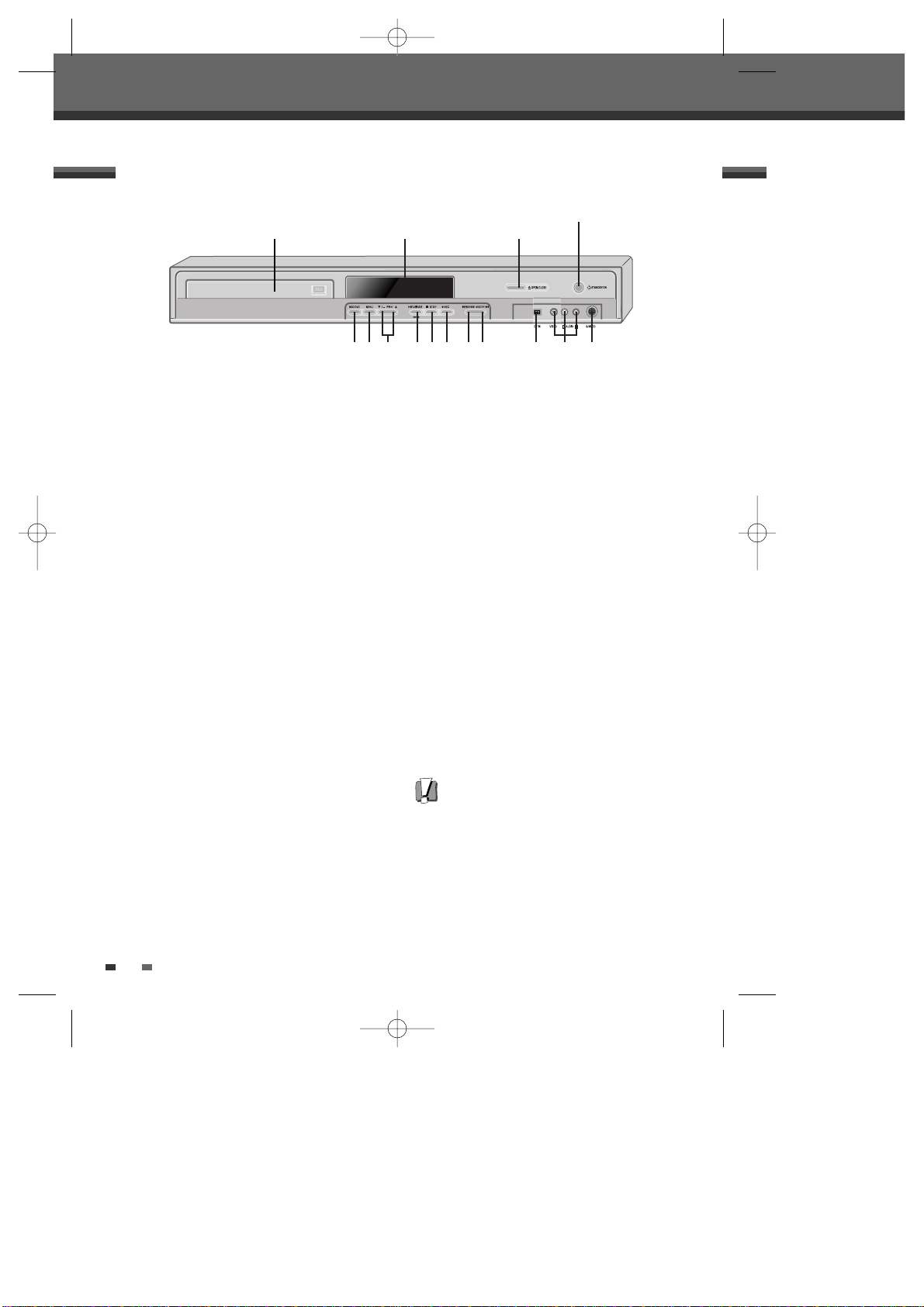
)
REC
Per dare inizio a una registrazione. Per
programmare la durata della registrazione,
premere ripetutamente il pulsante.
1
PREV/REW
Per localizzare l’inizio del capitolo precedente.
Ricerca veloce all’indietro.
2
NEXT/FF
Per localizzare l’inizio del capitolo successivo.
Ricerca veloce in avanti.
3
Ingresso frontale DV
Per il collegamento dell’uscita video di una
apparecchiatura esterna in formato digitale DV
(videocamera, videoregistratore, registratore di
DVD o altro ancora).
4
Ingressi frontali A/V (VIDEO, AUDIO L/R)
Per il collegamento delle uscite audio/video di
una apparecchiatura esterna (videocamera,
videoregistratore o altro ancora).
5
Ingresso frontale S-VIDEO
Per il collegamento dell’uscita video di una
apparecchiatura esterna in formato S-Video
(videocamera, videoregistratore o altro ancora).
!
Cassettino portadischi (DVD)
Inserirvi il disco da riprodurre o registrare.
@
Display
Vi vengono visualizzate le principali indicazioni
operative.
#
OPEN/CLOSE (DVD)
Per aprire e chiudere il cassettino portadischi.
$
STANDBY/ON
Per accendere o porre in stand-by
l’apparecchio.
%
DVD/HDD:
Per commutare tra il controllo della sezione
DVD o della sezione HDD.
^
MENU
Aaccesso al media browser o ritorno al menu
precedente.
&
PR+/– (……/††)
Per selezionare i programmi in ordine
progressivo crescente o decrescente. E’
possibile muoversi nei menu verso l’alto e
verso il basso
*
PLAY/PAUSE (ENTER)
Per attivare alternativamente la lettura e il
fermo immagine (oppure la pausa in
registrazione) di un disco.
(
STOP
Per interrompere la funzione di lettura o
registrazione in corso.
10
Pannello frontale
Descrizione dei comandi
Descrizione dei comandi
• La capacità dell’HDD è visualizzata sul
pannello frontale oppure nel menu SetupPreferences- Hard Disk.
! @ #
$
% ) 12*(^ 53
& 4
DG-M23D2D-FB(I) 2006.7.25 10:17 AM ˘ ` 10 mac001 1200DPI 90LPI
Page 12
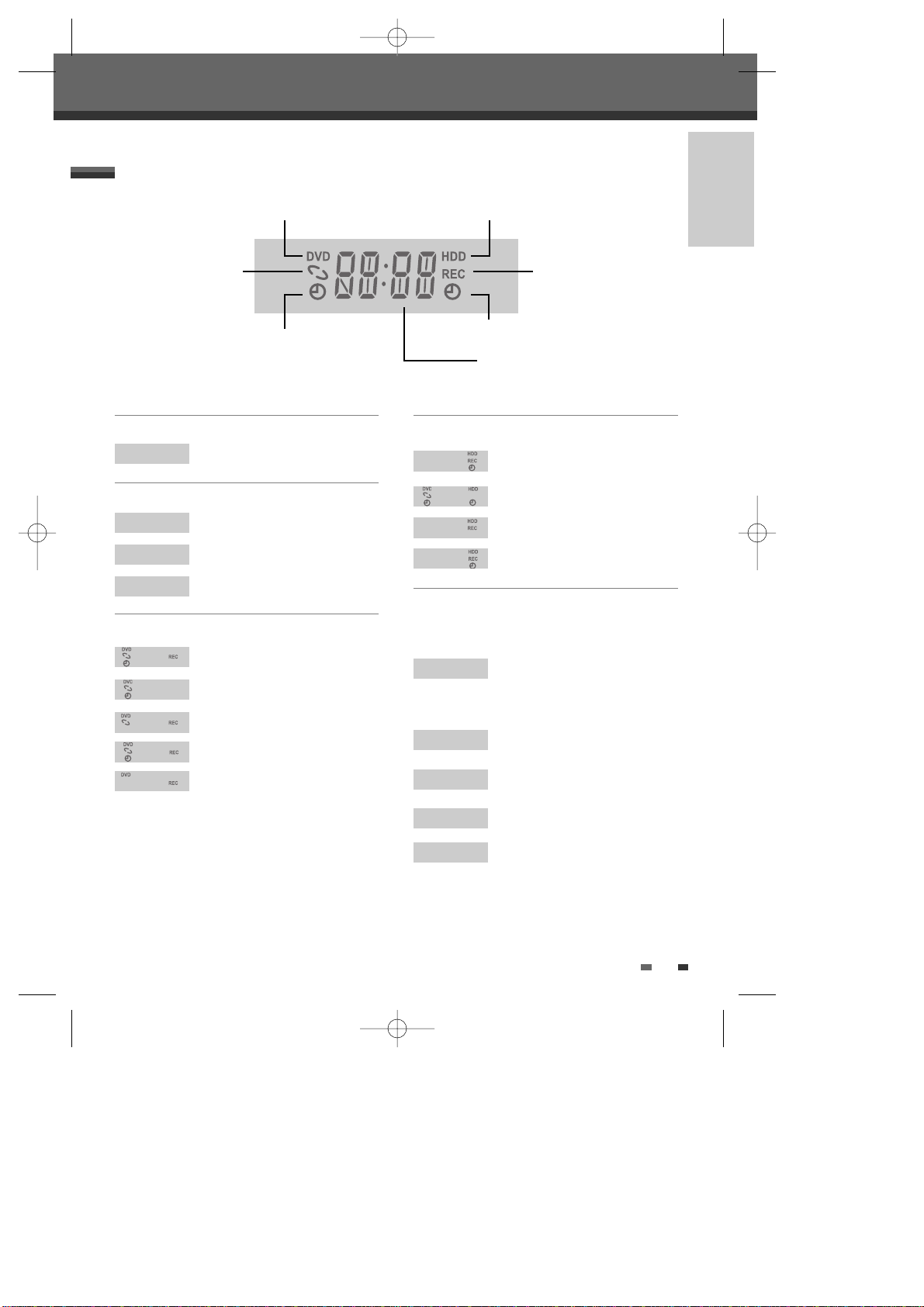
INTRODUZIONE
11
Descrizione delle indicazioni nel display
Descrizione dei comandi
Canali
PR23
Canale TV
Ingressi
Au-1
AV1
Au-2
AV2
DV
DV
Registrazione su DVD
Registrazione su HDD
11:15
E’ stata programmata la
registrazione con timer di un DVD.
11:15
La registrazione con timer di un
DVD è in stand-by.
11:15
E’ in corso la registrazione di un DVD.
RECP
E’ stata attivata la pausa in
registrazione.
0:30
E’ stata attivata la registrazione OTR.
11:15
E’ stata programmata la
registrazione con timer su HDD.
11:15
La registrazione con timer su HDD è
in stand-by.
11:15
E’ in corso la registrazione su HDD.
0:30
E’ stata attivata la registrazione
OTR.
SAFE
Si sono disattivati i comandi sul
pannello frontale dell’apparecchio. I
tasti del pannello frontale possono
essere bloccati premendo il tasto
[
√] e tenendolo premuto per più di
5 secondi, per sbloccare premere
qualsiasi tasto sul telecomando.
TV
Si è attivata, per mezzo del
pulsante [TV/DHR], la modalità TV.
I-S
Si è attivata l’uscita video in
modalità a scansione interlacciata.
P-S
Si è attivata l’uscita video in
modalità a scansione progressiva.
Altre indicazioni
MODO DVD
MODO HDD
il disco è caricato
il timer di registrazione DVD
è impostato
il timer di registrazione HDD è
impostato
MESSAGGI DEL DISPLAY FRONTALE:
indica l’orologio, il canale, il modo
corrente, il tempo OTR, etc.
il registratore HDD/DVD sta
registrando.
NO
Nessun disco oppure disco non
leggibile
DG-M23D2D-FB(I) 2006.7.25 10:17 AM ˘ ` 11 mac001 1200DPI 90LPI
Page 13
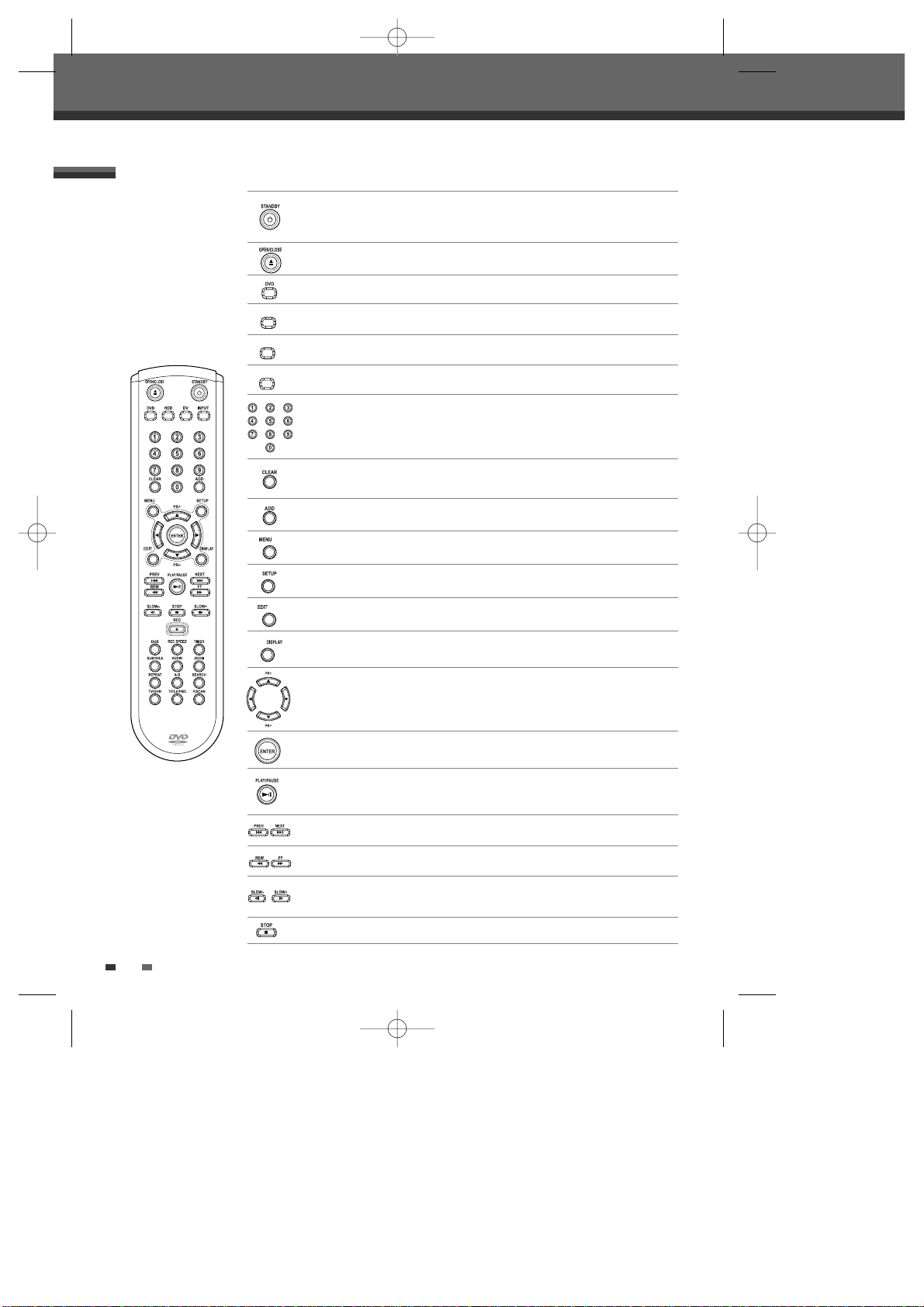
12
Telecomando
Descrizione dei comandi
- Accensione/Stand-by.
- Tenendolo premuto per circa 5 secondi, si disattivano i comandi sul
pannello frontale.
Apertura/chiusura del cassettino portadischi.
Attivazione della sezione DVD.
HDD
Attivazione della sezione HDD.
DV
Selezione dell’ingresso DVI
INPUT
Selezione degli ingressi RF (sintonizzatore TV), AV1, AV2, AVF o S-VIDEO
Aggiungi il titolo nel menu di Copia o di Doppiaggio.
Accedere al browser multimediale (oppure al menu titoli) oppure ritornare
al menu precedente.
Visualizzazione dei menu OSD (o, alternativamente, uscita dai menu OSD)
Conferma delle impostazioni
- œ √…† : Selezione delle opzioni dei menu OSD
- PR +/– : Selezione dei programmi memorizzati
Visualizzare il menu modifica per il DVD oppure per l’HDD
Visualizzazione delle informazioni relative al disco DVD, all’HDD o al canale
TV.
- Selezione delle opzioni numerate nei menu OSD
- Selezione dei programmi memorizzati
cancellare la precedente impostazione del timer di registrazione o del nome
del file
- Inizio della lettura
- Pausa nella lettura o nella registrazione (per riprendere la lettura o la
registrazione, premere nuovamente il pulsante)
Interruzione della lettura o della registrazione
Ricerca veloce all’indietro o in avanti
Passaggio al capitolo/brano precedente o successivo
Riduzione o aumento della velocità dell’effetto moviola durante la
riproduzione di un DVD o dell’HDD
DG-M23D2D-FB(I) 2006.7.25 10:17 AM ˘ ` 12 mac001 1200DPI 90LPI
Page 14
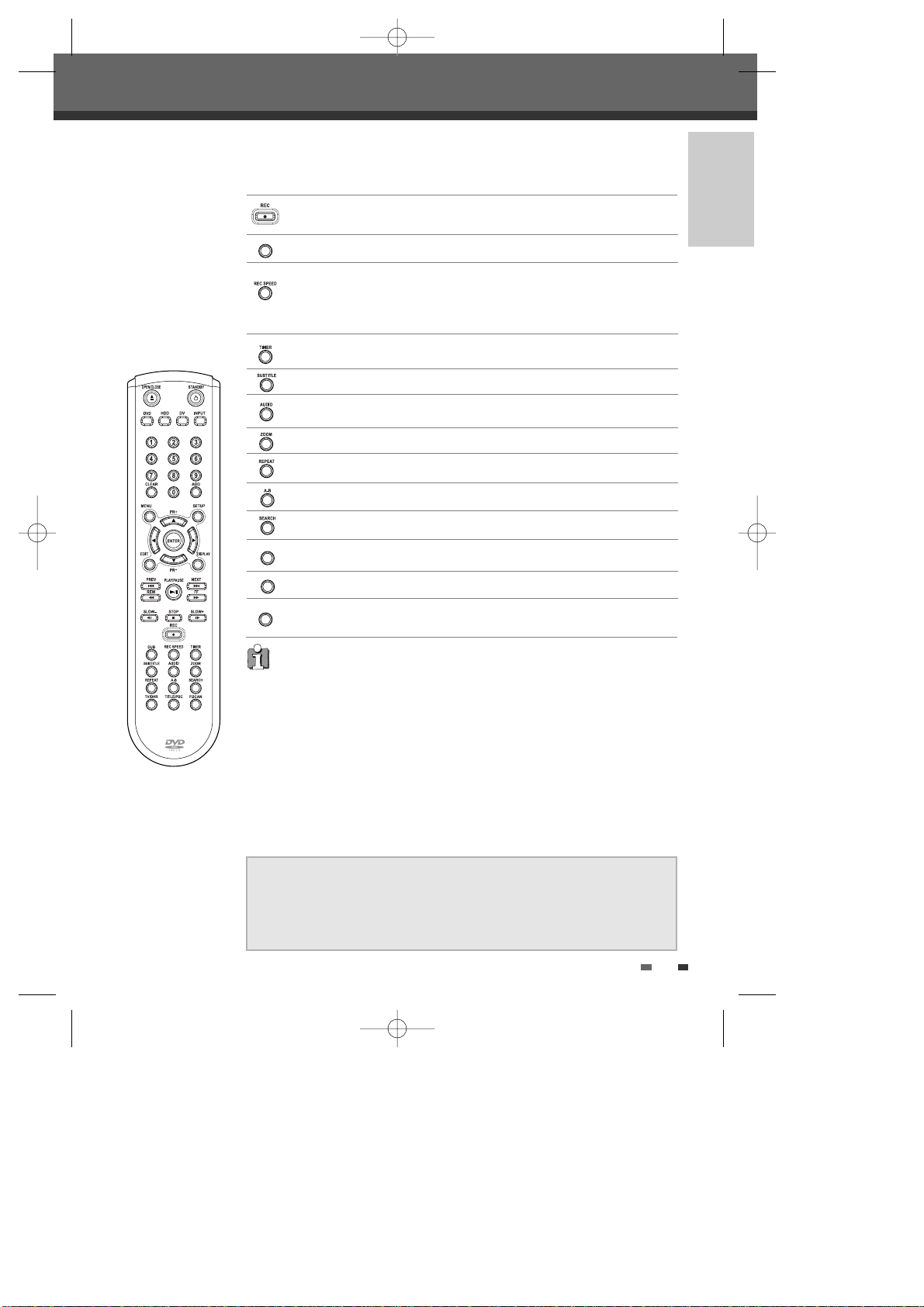
INTRODUZIONE
13
Descrizione dei comandi
Non tutti i televisori ad alta definizione sono pienamente compatibili con questo
apparecchio. In alcuni casi, l’immagine può non essere riprodotta correttamente.
Se si verificano dei problemi in caso di scansione progressiva 525p, si raccomanda
di commutare il collegamento sull’uscita a definizione standard. Per qualsiasi
dubbio relativo alla compatibilità tra il televisore e questo apparecchio funzionante
in modalità 525p, si consiglia di contattare il Servizio Clienti.
Commutazione tra il sintonizzatore dell’apparecchio e quello del televisore
TITLE/PBC
Visualizzazione del menu dei titoli del DVD (se previsto)
Selezione della modalità di registrazione (Approx.)
DVD: HQ (1 ora), SP (2 ore), EP (4 ore), SLP (6 ore)
HDD: HQ (32 ore), SP (66 ore), EP (128 ore), SLP (195 ore)
DUB
Visualizza il menu di Doppiaggio o di Copia.
Visualizzazione del menu della registrazione con timer e con sistema
ShowView
Inizio della registrazione. Per impostare la durata della registrazione,
premere ripetutamente. Per ulteriori informazioni leggere a pagina 41.
Ripetizione della lettura del capitolo, del brano, del titolo o dell’intero disco
Ripetizione della lettura del tratto A-B
Modalità di scansione progressiva
• Se il televisore supporta la modalità di scansione progressiva, la qualità delle
immagini riprodotte potrà essere notevolmente migliore. Se invece il televisore non
supporta questa modalità, si raccomanda di non attivarla. Per disattivarla, qualora la
si fosse attivata accidentalmente, tenere premuto per circa 5 secondi il pulsante
[P.SCAN].
• Quando si passa dalla modalità di uscita video RGB a quella interlacciata o a
scansione progressiva (SCART 1), la fedeltà cromatica del segnale video a
componenti separate può non apparire corretta.
• Dato che le uscite a componenti separate dispongono di apposite prese sul pannello
posteriore, dopo aver collegato l’apparecchio al televisore per mezzo di questo tipo
di collegamento si deve selezionare l’ingresso a componenti separate del TV.
• Per passare dalla modalità di scansione progressiva o interlacciata a quella RGB,
effettuare la procedura contraria rispetto a quella indicata sopra.
Selezione della lingua dell’audio (DVD), del canale audio (CD) o del tipo di
audio (TV)
Selezione della lingua dei sottotitoli (se prevista)
Ingrandimento dell’immagine
Ricerca di uno specifico titolo o capitolo
P.SCAN
Commutazione tra scansione progressiva e interlacciata (tenere premuto
per 5 secondi)
DG-M23D2D-FB(I) 2006.7.25 10:17 AM ˘ ` 13 mac001 1200DPI 90LPI
TV/DHR
Page 15
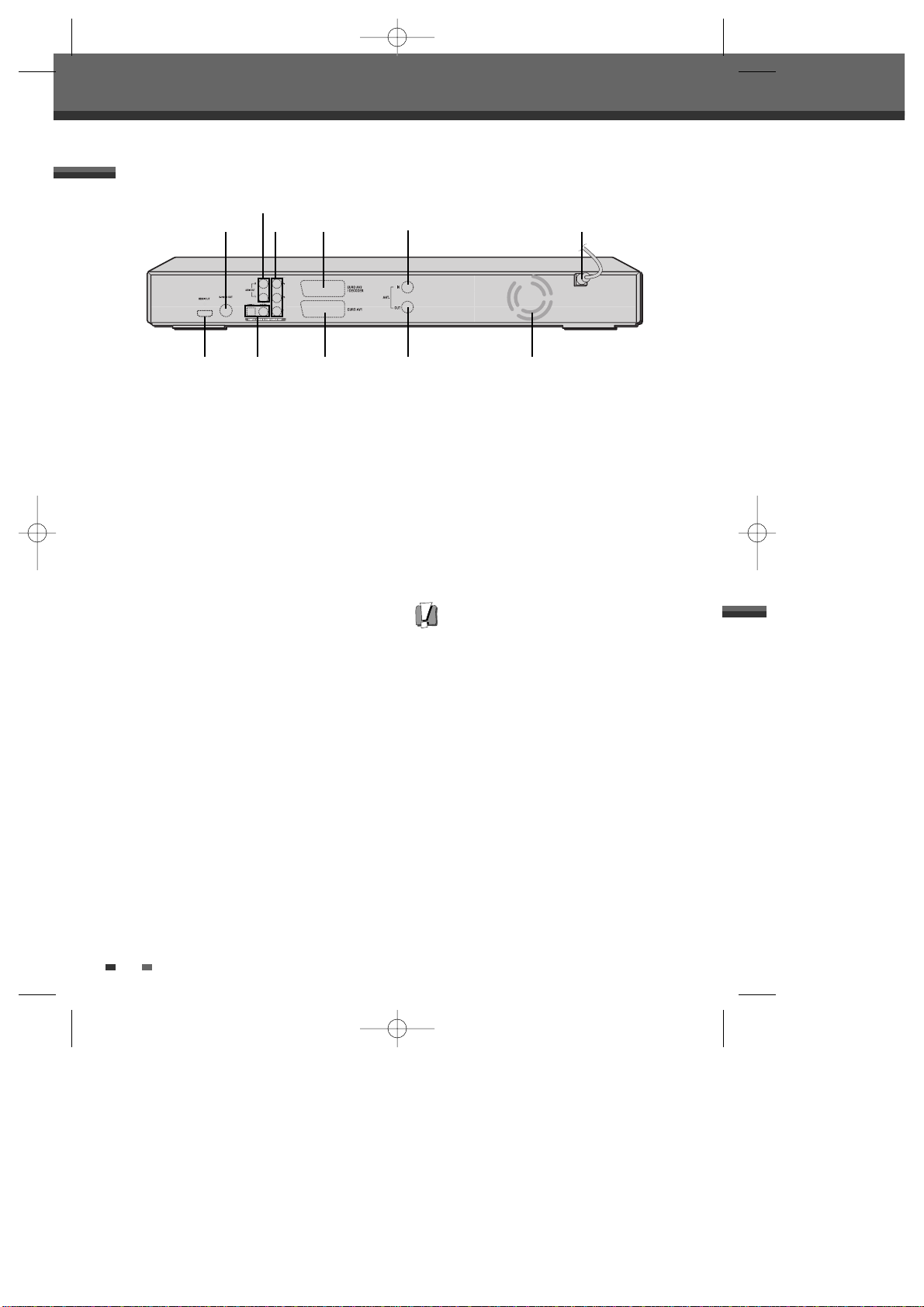
!
Uscita S-Video
Da collegare all’ingresso S-Video del
televisore.
@
Uscita audio analogica (L/R)
Da collegare all’ingresso audio analogico di
una apparecchiatura esterna.
#
Uscita video a componenti separate
Da collegare all’ingresso video a componenti
separate (Y, Pb, Pr) del televisore.
$
Presa SCART 2
Per il collegamento di apparecchiature esterne
(ricevitore da satellite, set-top box,
videoregistratore, videocamera ed altre
ancora).
%
Ingresso d’antenna
Da collegare ad una antenna esterna.
^
Cavo di alimentazione
Da collegare ad una presa di rete.
&
HDMI OUT
L’uscita HDMI fornisce un’interfaccia di alta
qualità per l’audio e il video digitale.
*
Uscita audio digitale coassiale/ottica
Da collegare all’ingresso audio digitale
coassiale di un amplificatore.
(
Presa SCART 1
Per il collegamento di un televisore con
ingresso video in formato RGB o a componenti
separate.
)
Uscita d’antenna
Da collegare all’ingresso d’antenna del
televisore.
1
Ventola di reffreddamento.
14
Pannello posteriore
Attenzione
• Evitare di toccare con le dita o di
cortocircuitare i piedini dei connettori presenti
sul pannello posteriore\ dell’apparecchio, dato
che in tal modo eventuali scariche
elettrostatiche potrebbero danneggiare
irreparabilmente i componenti elettronici
dell’apparecchio.
Descrizione dei comandi
! $
%
^
*& ( ) 1
#
@
DG-M23D2D-FB(I) 2006.7.25 10:17 AM ˘ ` 14 mac001 1200DPI 90LPI
Page 16
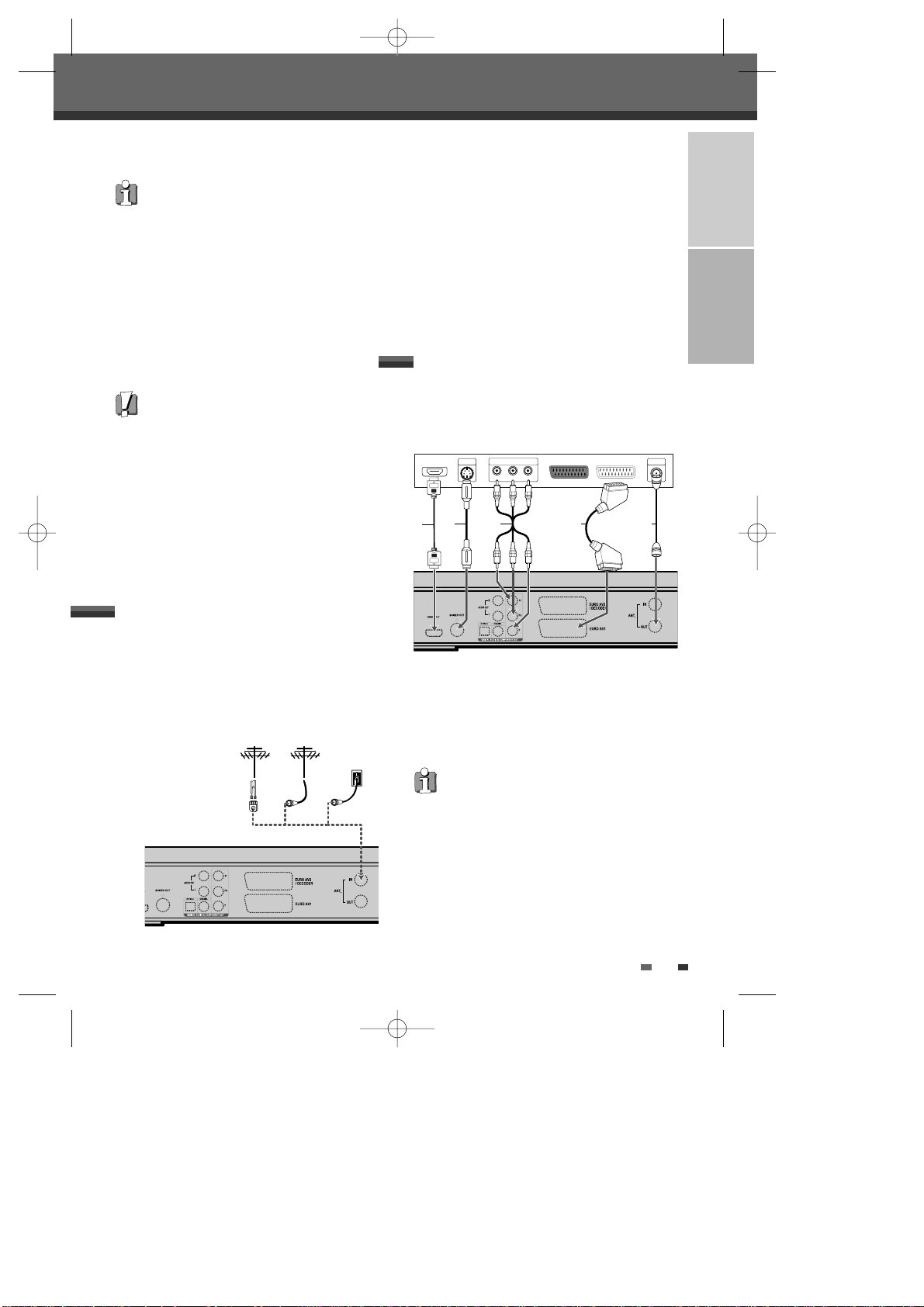
Se la TV via cavo è collegata direttamente al
televisore (senza l’interposizione di un ricevitore o
un decodificatore), scollegare il cavetto dal TV e
collegarlo all’ingresso d’antenna “ANT IN (FROM
ANT.)”sul retro dell’apparecchio.
Collegare, per mezzo del cavetto RF fornito in
dotazione, l’uscita “ANT. OUT (TO TV)” sul retro
dell’apparecchio all’ingresso d’antenna del
televisore.
Collegamento al televisore
Scegliere, in base al tipo di televisore di cui si
dispone, una delle seguenti tipologie di
collegamento.
Collegamento tramite cavo d’antenna (R)
Collegare, per mezzo del cavo RF fornito in
dotazione, l’uscita ”ANT OUT (TO TV)” sul retro
dell’apparecchio all’ingresso d’antenna del
televisore.
Collegamento tramite cavo SCART (V)
1
Collegare, per mezzo di un cavetto SCART, la
presa “EURO AV1” sul retro dell’apparecchio ad
una presa SCART del televisore.
2
Collegare, per mezzo di un cavetto SCART, la
presa “EURO AV2/DECODER” sul retro
dell’apparecchio ad una presa SCART del
decoder.
INTRODUZIONE
15
Collegamento all’antenna o alla TV via cavo
1
Scollegare il cavo d’antenna dall’ingresso sul
televisore.
2
Collegare il cavo d’antenna all’ingresso “ANT
IN (FROM ANT.)” sul retro dell’apparecchio.
• L’apparecchio può essere collegato in vari
modi al televisore o ad eventuali
apparecchiature esterne. Si raccomanda di
scegliere il tipo di collegamento più idoneo tra
quelli indicati.
• Per ulteriori informazioni relative al
collegamento al televisore o ad eventuali
apparecchiature esterne, si consiglia di
consultare i rispettivi manuali di istruzioni per
l’uso.
• Per ottenere la migliore riproduzione dell’audio,
collegare l’uscita audio analogica o digitale
dell’apparecchio ad un sistema di riproduzione
HiFi, secondo le istruzioni fornite a pagina 16.
Attenzione
• Prima di mettere in funzione l’apparecchio,
accertarsi che sia collegato direttamente al
televisore, utilizzando le uscite più idonee.
• Evitare di collegare l’uscita audio analogica
dell’apparecchio all’ingresso “Phono” di un
amplificatore.
• Se nel collegamento tra il televisore e
l’apparecchio si interpone un videoregistratore,
la qualità delle immagini potrà risultare
scadente a causa del sistema di protezione
contro le duplicazioni incorporato in
quest’ultimo.
Antenna
Antenna
Presa a
parete per
TV via cavo
Piattina
da 300 Ω
Adattatore 300/75Ω
(non fornito in dotazione)
OPPURE OPPURE
Retro dell’apparecchio
COLLEGAMENTI
ANTENNA
INPUT
Y
Pb
Pr
COMPONENT/PROGRESSIVE VIDEO INPUT
S-VIDEO
INPUT
RV
S C
HDMI
H
Retro dell’apparecchio
Retro del televisore
Questo apparecchio non dispone di uscita modulata.
E’ tuttavia disponibile l’uscita “RF through” sulla
quale è riportato il segnale RF in entrata.
Collegamenti
Collegamenti
DG-M23D2D-FB(I) 2006.7.25 10:17 AM ˘ ` 15 mac001 1200DPI 90LPI
Page 17
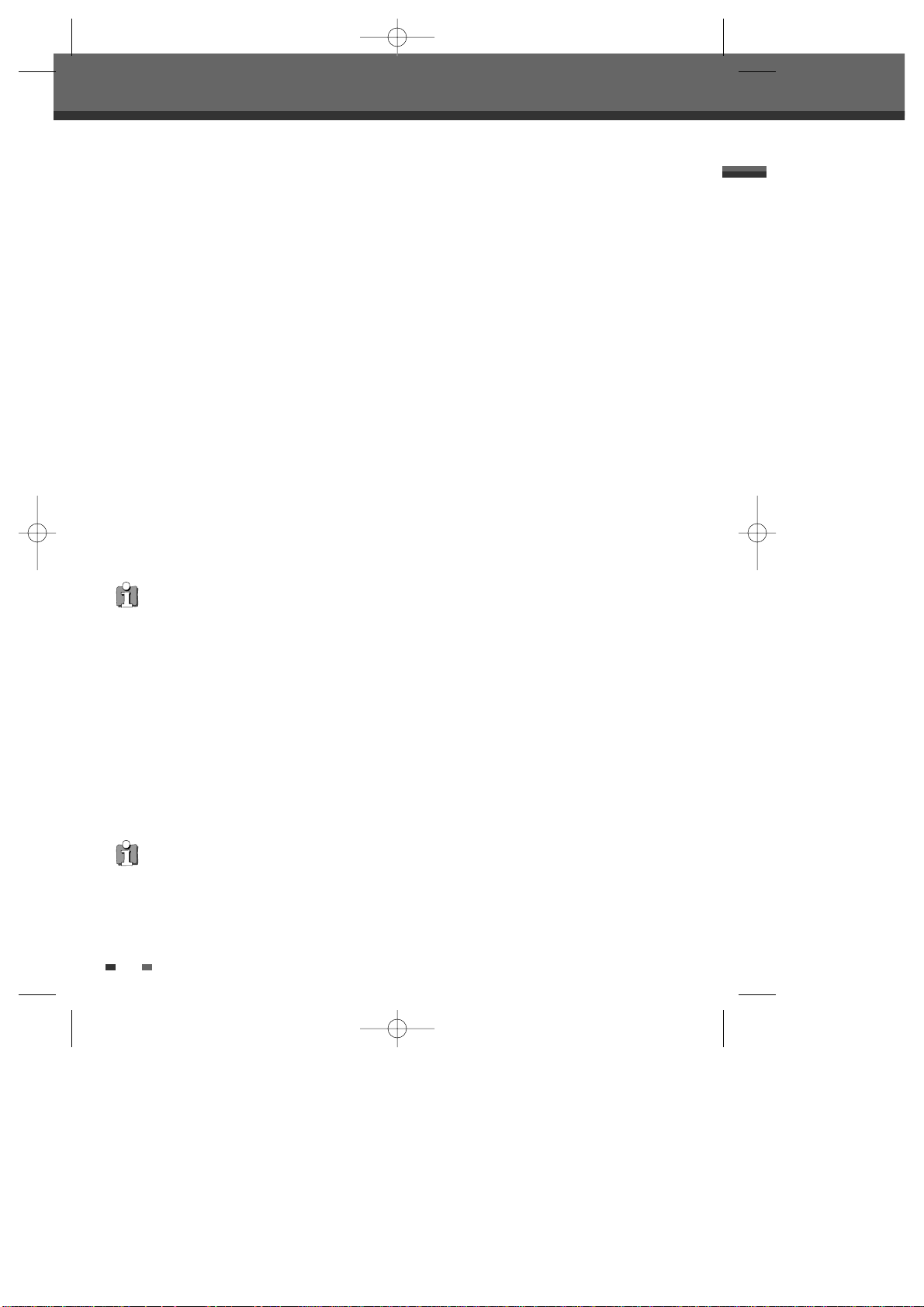
16
Collegamento tramite cavo S-VIDEO (S)
1
Collegare, per mezzo di un cavetto S-VIDEO, la
presa “S-VIDEO OUT” sul retro dell’apparecchio
all’ingresso S-Video del televisore.
2
Collegare, per mezzo di un cavetto audio, le
uscite “AUDIO OUT” sul retro dell’apparecchio
agli ingressi audio (convenzionalmente
contrassegnati dai colori rosso e bianco) del
televisore.
Collegamento tramite cavo a componenti
separate (C)
• Qualora si disponga di un televisore “digitalready” ad alta definizione, si potrà utilizzare il
collegamento in modalità a scansione
progressiva, che permette di ottenere
un’altissima qualità di riproduzione delle
immagini.
• Se si utilizza questo tipo di collegamento con
un televisore non idoneo, l’immagine riprodotta
apparirà disturbata.
1
Collegare, per mezzo di un cavo a componenti
separate, le prese “COMPONENT OUT (Pr, Pb,
Y)”, sul retro dell’apparecchio ai corrispondenti
ingressi del televisore.
2
Collegare, per mezzo di un cavetto audio, le
uscite “AUDIO OUT” sul retro dell’apparecchio
agli ingressi audio (convenzionalmente
contrassegnati dai colori rosso e bianco) del
televisore.
Collegamenti
•
Per accertarsi che sia attivata la modalità di
scansione progressiva tenere premuto per circa 5
secondi il pulsante [P.SCAN] sul telecomando,
oppure modificare l’opzione “Video Output”
secondo le indicazioni riportate a pagina 24.
• La modalità di scansione progressiva non è
disponibile con collegamenti in formato RF,
Audio/Video o S-Video.
Connessione HDMI
Se si possiede un TVC o monitor in HDMI è
possibile connetterlo a questo Registratore
utilizzando un apposito cavo HDMI.
1
Connettere l’uscita HDMI del Registratore
all’ingresso HDMI di un TVC o monitor
compatibili (H).
2
Impostare la sorgente del TVC su HDMI (Fare
riferimento al libretto istruzioni del TVC).
apparato esterno compatibile con il formato DTS
attraverso una delle uscite dedicate al segnale
digitale.
• Nessun segnale verrà mandato in uscita dal cavo
HDMI se l’opzione di uscita digitale nel menu
Impostazione non è impostata come ‘LPCM’ .
• La freccia sul connettore del cavo deve essere
rivolta verso l’alto per avere il corretto allineamento
con il connettore sul registratore.
• Se ci dovessero essere rumori video o linee sullo
schermo, per cortesia verificate il cavo HDMI.
• Durante l’utilizzo della connessione HDMI è
possibile modificare la risoluzione (576i, 576p)
dell’uscita HDMI attraverso il menu Uscite video nel
menu di impostazione (vedi pagina 24):
- RGB, interlacciato : 576i RGB,
- Modo Progressive : 576p
• Cambiare in modalità Progressive scan quando il
registratore è collegato in HDMI, può portare a
malfunzionamenti. Per risolvere il problema
spegnere e riaccendere il registratore.
informazioni su HDMI
L’ HDMI (High Definition Multimedia Interface) supporta
insieme segnali video e audio attraverso una singola
connessione digitale da utilizzarsi con lettori DVD, Set
top Boxes, o altre apparecchiature AV. L’HDMI è stato
sviluppato per gestire le tecnologie correlate all’HDCP
(High Definition Contents Protection). Il protocollo HDCP
è utilizzato per proteggere la trasmissione e la ricezione
di contenuti digitali.
L’HDMI è in grado di supportare segnali video dal
formato standard fino all’alta definizione nonchè segnali
audio dal formato standard fino al surround multi canale.
Le caratteristiche dell’HDMI includono anche la
possibilità di trasmettere segnale video digitale non
compresso con una banda fino a 5 Gbytes/s, l’utilizzo di
un solo cavo (invece di più cavi e connetori) e la
possibilità di far comunicare sorgenti AV con apparati AV
come Televisori digitali. HDMI , il logo HDMI e la sigla
High-Definition Multimedia Interface sono marchi
registrati dalla HDMI licensing LLC.
Informazioni aggiuntive su HDMI
Quando si connette un apparato HDMI o DVI compatibile
assicurarsi che siano soddisfatte le seguenti condizioni :
- l’apparato HDMI/DVI e il registratore devono essere
spenti. In seguito accendere l’apparato HDMI/DVI e
lasciarlo acceso per almeno 30 secondi prima di
accendere anche il registratore.
- l’impostazione video in ingresso dell’apparato deve
essere correttamente impostata per funzionare con il
registratore.
- L’apparato connesso deve essere compatibile con I
seguenti formati video in ingresso : 720(1440)x576i
oppure 720x576 in progressive scan.
Non tutti gli apparati compatibili HDCP attraverso
connessione DVI saranno in grado di funzionare con
questo registratore.
- Non è possibile copiare DVD protetti durante la
riproduzione, attraverso sorgenti non HDCP.
• Quando si utilizza la connessione HDMI la
frequenza di campionamento audio è
automaticamente impostata a 48 KHz anche se
è stato selezionato il valore [96 KHz]..
• Questo registratore non è in grado di
decodificare segnali DTS (2 canali). Per poter
sfruttare segnali DTS surround multicanale è
necessario connettere il registratore ad un
DG-M23D2D-FB(I) 2006.7.25 10:17 AM ˘ ` 16 mac001 1200DPI 90LPI
Page 18
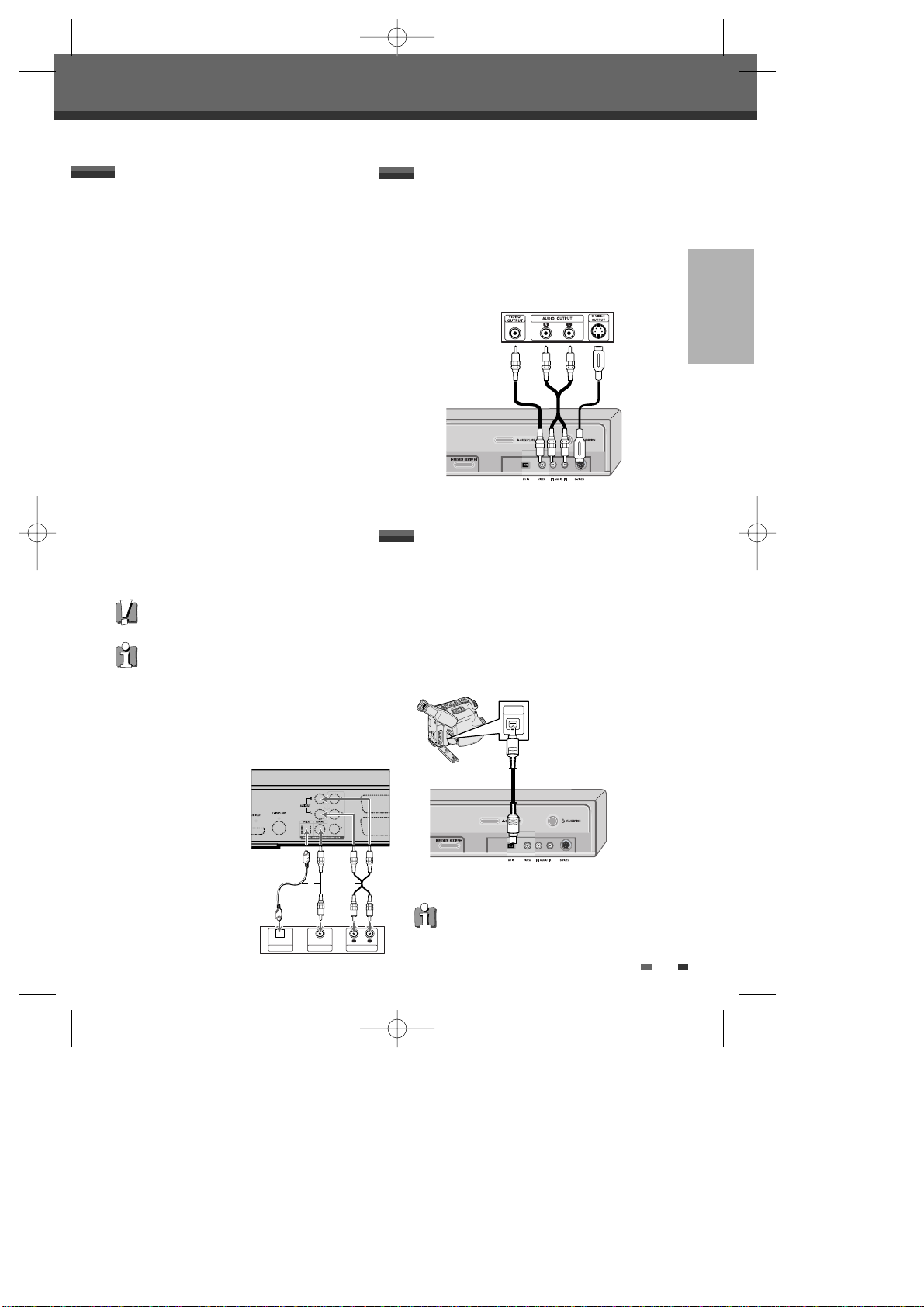
COLLEGAMENTI
17
Collegamenti
Eventuali apparecchiature audio/video esterne
possono essere agevolmente collegate
all’apparecchio, utilizzando idonei cavetti opzionali,
tramite le prese situate sul pannello frontale.
Frontale dell’apparecchio
Connettori dell’apparecchiatura
esterna
Usando l’ingresso DV IN sul pannello frontale è
possibile connettere una videocamera digitale in
sistema DV, un video lettore oppure un registratore
DVD+R/RW e trasferire digitalmente filmati DV,
oppure contenuti di DVD+R/RW o di DVD±R,
DVD±RW o di HDD sul vostro registratore
HDD/DVD.
Collegare, per mezzo di un apposito cavetto (non
fornito in dotazione) la
presa “DV IN” situata sul
pannello frontale
dell’apparecchio
all’analoga presa “DV”
situata sulla videocamera.
Collegamento di una videocamera digitale
Collegamento ad una
apparecchiatura esterna
La presa “DV IN” può essere utilizzata unicamente
per il collegamento di un’apparecchiatura in
standard DV, e non è compatibile con ricevitori da
satellite o videoregistratori in standard D-VHS.
DV IN
DV
IN/OUT
Frontale dell’apparecchio
Videocamera digitale DV
Collegamento di un amplificatore analogico stereo
compatibile con il sistema Dolby Pro Logic II/Pro Logic
Collegare, per mezzo del cavetto audio fornito in
dotazione (A), le uscite “AUDIO OUT”sul retro
dell’apparecchio agli ingressi audio
(convenzionalmente contrassegnati dai colori rosso
e bianco) dell’amplificatore.
Collegamento di un amplificatore digitale stereo
compatibile con il sistema PCM o di un
sintoamplificatore dotato di decodificatore multicanale
(Dolby Digital’, MPEG2 o DTS)
1
Collegare, per mezzo di un cavetto audio non
fornito in dotazione (X), l’uscita digitale
coassiale “DIGITAL AUDIO OUT” sul retro
dell’apparecchio all’ingresso audio digitale
dell’amplificatore.
2
Attivare l’uscita audio digitale dell’apparecchio,
secondo la procedura indicata nel capitolo
“Impostazioni audio” a pagina 25.
Cos’è l’audio digitale multicanale?
Il collegamento ad un sistema di riproduzione
digitale multicanale garantisce la migliore qualità
sonora dell’audio, e richiede un amplificatore
compatibile con uno dei formati audio supportati
dall’apparecchio (MPEG2, Dolby Digital e DTS). Per
ulteriori informazioni sulla compatibilità
dell’amplificatore, leggere il relativo manuale di
istruzioni per l’uso o verificare la presenza dei
marchi MPEG2, Dolby Digital o DTS sul suo
pannello frontale.
In conseguenza dell’accordo di licenza per l’utilizzo del
sistema DTS, quando si seleziona l’audio stream DTS
l’uscita digitale viene convertita in formato DTS.
•Se il formato del segnale audio digitale in uscita
dall’apparecchio non è compatibile con quello
dell’amplificatore, quest’ultimo riproduce suoni
notevolmente distorti, oppure non emette alcun segnale.
•La riproduzione audio in configurazione a 5.1 canali è
possibile solo nel caso in cui si disponga di un
amplificatore dotato dell’apposito decodificatore digitale
multicanale.
•Per visualizzare in
sovraimpressione nello
schermo del televisore il
formato audio del DVD
in uso, premere il
pulsante [AUDIO].
Questo apparecchio non è
in grado di effettuare la
decodifica di una traccia
audio in formato DTS. Per
poter ottenere la
riproduzione multicanale,
deve pertanto essere
collegato ad un
amplificatore dotato di un
decodificatore DTS
incorporato.
R
L
AUDIO INPUTDIGITAL INPUT
COAXIAL
DIGITAL INPUT
OPTICAL
AX
Retro dell’apparecchio
Amplificatore (o sintoamplificatore)
Collegamento ad un sistema HiFi
DG-M23D2D-FB(I) 2006.7.25 10:17 AM ˘ ` 17 mac001 1200DPI 90LPI
Page 19
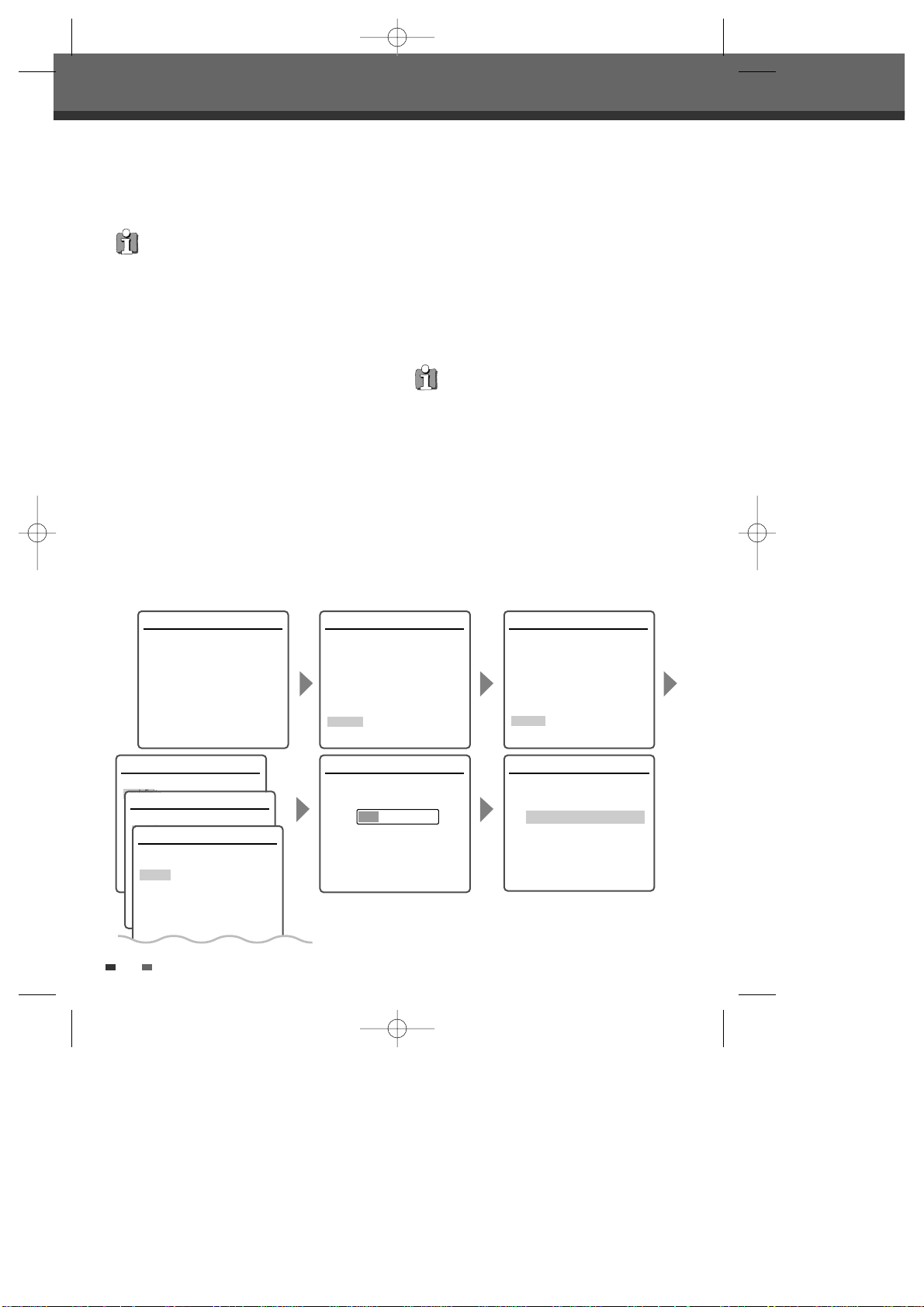
memorizzazione delle emittenti disponibili ha
inizio. Il suo completamento può richiedere
alcuni minuti.
8
Una volta che la procedura automatica di
ricerca e memorizzazione è conclusa, si devono
impostare l’ora e la data.
9
Utilizzare i pulsanti [œ/√] per spostare il cursore
verso sinistra o verso destra, e i pulsanti […/†]
per impostare i valori desiderati.
10
Al termine dell’impostazione dell’ora e della
data, premere il pulsante [ENTER] per
confermare. Se la procedura di impostazione
dell’ora e della data viene interrotta
anticipatamente, la si dovrà ripetere.
Dopo che si è collegato l’apparecchio al televisore
e, eventualmente, ad altre apparecchiature esterne,
si deve completare l’installazione iniziale seguendo
le indicazioni riportate in questo capitolo.
1
Nello schermo del televisore viene visualizzato il
messaggio introduttivo iniziale. Accertarsi che
l’apparecchio sia collegato correttamente all’antenna
e al televisore e premere il pulsante [ENTER].
2
Selezionare, per mezzo dei pulsanti […/†], la
lingua desiderata per la visualizzazione dei
menu OSD, quindi premere il pulsante [ENTER]
per confermare.
3
Selezionare, per mezzo dei pulsanti […/†], il
Paese in cui ci si trova, quindi premere il
pulsante [ENTER] per confermare.
4
Selezionare, per mezzo dei pulsanti […/†], la
lingua desiderata per la visualizzazione dei
menu del disco, quindi premere il pulsante
[ENTER] per confermare.
5
Selezionare, per mezzo dei pulsanti […/†], la lingua
desiderata per la riproduzione dell’audio, quindi
premere il pulsante [ENTER] per confermare.
6
Selezionare, per mezzo dei pulsanti […/†], la
lingua desiderata per la visualizzazione dei
sottotitoli, quindi premere il pulsante [ENTER]
per confermare.
7
La procedura automatica di ricerca e
Installazione
Selezionare la lingua dei menu OSD
Predefinito
Inglese
Spagnolo
Francese
Danese
Catalano
Tedesco
Islandese
Istruzioni
Enter- Conferma Setup- Esci Seleziona …†
Installazione
Selezionare la lingua dell'audio del disco
Predefinito
Inglese
Spagnolo
Francese
Danese
Catalano
Tedesco
Islandese
Istruzioni
Enter- Conferma Setup- Esci Seleziona …†
Installation
Welcome.
Press [Enter] to begin auto channel search.
Ensure aerial is connected.
Instructions
Setup-Exit
Il completamento dell’installazione iniziale prevede
l’impostazione della data e dell’ora, la
memorizzazione dei programmi e l’impostazione
delle preferenze per la selezione della lingua.
18
Installazione
Selezionare la lingua dei sottotitoli:
Predefinito
Inglese
Spagnolo
Francese
Danese
Catalano
Tedesco
Regolazione orologio
Immettere l’ora e la data
Ora : 13 : 00
Data : 02 / Gen / 2010 (Sab)
Istruzioni
Enter- Conferma Setup- Esci Seleziona …†
…
†
Installazione
Ricerca delle emittenti disponibili
nell’area di ricezione:
Sono state sintonizzate 2 emittenti
Per favore attendere…
Istruzioni
Setup- Esci
Installation
Please select your language to begin auto
install procedure:
French
Czech
Danish
German
Dutch
Hungarian
Italian
Instructions
Enter-Confirm Setup-Exit Move …†
Installazione
Selezionare la propria nazione:
Svizzera
Belgio
Danimarca
Finlandia
Francia
Germania
Grecia
Italia
Istruzioni
Enter- Conferma Setup- Esci Seleziona …†
Operazioni preliminari
Operazioni preliminari
Reinstallazione
Questo apparecchio è dotato di un sintonizzatore
TV in grado di ricevere le trasmissioni televisive in
diversi standard. Per poter ricevere le trasmissioni
televisive di un altro Paese (ad esempio in seguito
ad uno spostamento di residenza) si deve:
1 Premere il pulsante [SETUP] e selezionare,
per mezzo dei pulsanti [
œ/√
] l’opzione
“Restore Deafaults” per ripristinare le
impostazioni originali dell’apparecchio
(vedere istruzioni a pagina 31).
2 Accendere l’apparecchio, in modo che venga
visualizzato il menu “Initial Installation”.
3 Selezionare il Paese in cui ci si trova (vedere
paragrafo 3), quindi ripetere le procedure
indicate nei paragrafi da 4 a 10.
DG-M23D2D-FB(I) 2006.7.25 10:17 AM ˘ ` 18 mac001 1200DPI 90LPI
Page 20

19
SETUP
4
Premere il pulsante di conferma [ENTER]. Viene
visualizzato il menu “Manual Setup”.
5
Selezionare, per mezzo dei pulsanti […/†]
l’opzione “Standard”, quindi premere il
pulsante [ENTER].
6
Selezionare, per mezzo dei pulsanti […/†] lo
standard video in vigore nell’area di ricezione
(PAL-BG, PAL-II, PAL-DK o SECAM-L), quindi
premere il pulsante [ENTER] per confermare.
7
Selezionare, per mezzo dei pulsanti […/†],
l’opzione “Reception”, quindi premere il
pulsante [ENTER].
8
Selezionare, per mezzo dei pulsanti […/†] il tipo di
ricezione (da antenna o via cavo), quindi premere il
pulsante [ENTER] per confermare.
Antenna:
Selezionare questa opzione nel caso
in cui la ricezione avvenga tramite
antenna.
Cavo:
Selezionare questa opzione nel caso in
cui la ricezione avvenga via cavo.
Installazione
Regolazione manuale
Regolazione auto
Regolazione orologio
Riordino Canali
Istruzioni
Enter- Conferma Setup- Esci
Seleziona …†
Regolaz. Manuale
Standard PAL-BG
Ricezione Antenna
Ricerca auto CH02
Regolazione fine
Decoder No
Memoria PR01
Nome prog. P-01
Istruzioni
Enter- Conferma Setup- Esci Seleziona …†
Selezioni Il
Compione
PAL-BG
PAL-II
PAL-DK
SECAM-L
Regolaz. Manuale
Standard PAL-BG
Ricezione Antenna
Ricerca auto CH02
Regolazione fine
Decoder No
Memoria PR01
Nome prog. P-01
Istruzioni
Enter- Conferma Setup- Esci Seleziona …†
Selezioni Il
Recezione
Antenna
TV via cavo
Questo apparecchio è dotato di un sintonizzatore TV
in grado di ricevere le trasmissioni televisive in
diversi standard. Se durante la ricerca manuale
sopra descritta non fosse possibile sintonizzare
alcuna emittente, si dovrà seguire la procedura di
reinstallazione riportata a pagina 18.
Il menu OSD principale prevede sei diversi menu
secondari: “Installation”-, “Recording Options”,
“Languages”, “Preferences”, “System Info” e
“Restore Defaults”. Per selezionare il menu
secondario desiderato, premere i pulsanti [œ/√]
sul telecomando.
Menu principale
1
Premere il pulsante [SETUP]. Nello schermo del
televisore viene visualizzato il menu principale.
2
Selezionare, per mezzo dei pulsanti [œ/√] sul
telecomando, il menu secondario desiderato.
3
Selezionare, per mezzo dei pulsanti […/†] sul
telecomando, l’opzione desiderata.
4
Premere il pulsante [ENTER] per confermare.
5
Selezionare, per mezzo dei pulsanti […/†] sul
telecomando, l’opzione secondaria desiderata,
quindi premere il pulsante [ENTER] per
confermare. Alcune impostazioni richiedono
degli ulteriori passaggi. Al termine di ogni
passaggio, premere il pulsante [SETUP] per
tornare al menu precedente.
6
Al termine, premere il pulsante [SETUP] per
uscire dai menu.
Navigazione nei menu OSD
Ricerca manuale delle emittenti
Questa funzione è particolarmente utile nel caso in
cui si vogliano aggiungere altre emittenti a quelle
ricercate automaticamente.
1
Premere il pulsante [SETUP] per visualizzare il
menu principale.
2
Selezionare, per mezzo dei pulsanti [œ/√] il
menu secondario “Installation”.
3
Selezionare, per mezzo del pulsante [†]
l’opzione “Manual Set”.
Menu secondario “Installation”
Menu di installazione
Menu di installazione
DG-M23D2D-FB(I) 2006.7.25 10:17 AM ˘ ` 19 mac001 1200DPI 90LPI
Page 21

14
Selezionare, per mezzo dei pulsanti […/†],
l’opzione “Store Channel”, quindi premere il
pulsante [ENTER].
15
Selezionare, per mezzo dei pulsanti […/†], il
numero del programma da memorizzare, quindi
premere il pulsante [ENTER].
16
Selezionare, per mezzo dei pulsanti […/†],
l’opzione “Program Name”, quindi premere il
pulsante [√]. Se non viene visualizzata alcuna
sigla, o se viene visualizzata una sigla errata,
per mezzo di questo passaggio si potrà
impostare la sigla desiderata.
17
Digitare per mezzo dei pulsanti […/†],
spostando il cursore per mezzo dei pulsanti
[œ/√], la sigla desiderata, che deve essere
composta da quattro caratteri alfanumerici.
20
9
Selezionare, per mezzo dei pulsanti […/†],
l’opzione “Auto Search”, quindi premere il
pulsante [ENTER].
10
Impostare, per mezzo dei pulsanti [œ/√], il
numero del canale da ricercare.
11
Per effettuare la regolazione fine della sintonia,
selezionare l’opzione “Fine Tune”.
12
Selezionare, per mezzo dei pulsanti […/†],
l’opzione “Decoder”, quindi premere il pulsante
[ENTER].
13
Se il programma è codificato, e si dispone di un
apposito decodificatore collegato alla presa
SCART “EURO AV2”, selezionare l’opzione
“On”, quindi premere il pulsante [ENTER].
Menu di installazione
Regolaz. Manuale
Standard PAL-BG
Ricezione Antenna
Ricerca auto CH02
Regolazione fine
Decoder No
Memoria PR01
Nome prog. P-01
Istruzioni
Enter- Conferma Setup- Esci Seleziona …†
Regolaz. Manuale
Standard PAL-BG
Ricezione Antenna
Ricerca auto CH02
Regolazione fine
Decoder No
Memoria PR01
Nome prog. P-01
Istruzioni
Enter- Conferma Setup- Esci Seleziona …†
Regolaz. Manuale
Standard PAL-BG
Ricezione Antenna
Ricerca auto CH02
Regolazione fine
Decoder No
Memoria PR01
Nome prog. P-01
Istruzioni
Enter- Conferma Setup- Esci Seleziona …†
La Condizione
Del Decodif.
No
Sì
Regolaz. Manuale
Standard PAL-BG
Ricezione Antenna
Ricerca auto CH02
Regolazione fine
Decoder No
Memoria PR01
Nome prog. P-01
Istruzioni
Enter- Conferma Setup- Esci Seleziona …†
La Manica Per
immagazzinare
PR-01
Regolaz. Manuale
Standard PAL-BG
Ricezione Antenna
Ricerca auto CH02
Regolazione fine
Decoder No
Memoria PR01
Nome prog. P-01
Istruzioni
Enter- Conferma Setup- Esci Seleziona …†
Il Nome Della
Manica
P – 0 1
DG-M23D2D-FB(I) 2006.7.25 10:17 AM ˘ ` 20 mac001 1200DPI 90LPI
Page 22

INSTALLAZIONE
21
Ricerca automatica delle emittenti
Il registratore HDD/DVD ha un sintonizzatore a
sintesi di frequenza in grado di ricevere I seguenti
segnali : VHF Low E2~S6, VHF High S7~S36, e UHF
S37~E69.
Preparazione:
Collegare l’apparecchio alla presa d’antenna o a
quella della TV via cavo, come descritto a pagina 15.
1
Seguire le procedure descritte ai paragrafi 1 e 2
del capitolo “Ricerca manuale delle emittenti”.
2
Mentre è visualizzato il menu secondario
“Installation”, selezionare per mezzo dei
pulsanti […/†], l’opzione “Auto Set”.
3
Premere il pulsante [ENTER] per dare inizio alla
ricerca e alla memorizzazione automatiche
delle emittenti disponibili nell’area di ricezione.
Regolazione dell’orologio
1
Seguire le procedure descritte ai paragrafi 1 e 2
del capitolo “Ricerca manuale delle emittenti”.
2
Mentre è visualizzato il menu secondario
“Installation”, selezionare per mezzo dei
pulsanti […/†], l’opzione “Set Clock”.
3
Premere il pulsante [ENTER]. Nello schermo
viene visualizzato il menu “Set Clock”.
4
Impostare l’ora e la data.
Utilizzare i pulsanti œ /√ per spostare il
cursore verso sinistra o verso destra, e i
pulsanti …/† per impostare i valori desiderati.
5
Al termine, premere il pulsante [ENTER] per
confermare, quindi premere il pulsante [SETUP]
per uscire dai menu.
Al termine della ricerca e della memorizzazione
automatiche, seguire le istruzioni indicate sopra,
al fine di accertarsi che la banda di sintonia sia
impostata correttamente.
Installazione
Ricerca delle emittenti disponibili
nell’area di ricezione:
Sono state sintonizzate 5
Per favore attendere…
Istruzioni
Setup- Esci
Installazione
Regolazione manuale
Regolazione auto
Regolazione orologio
Riordino Canali
Istruzioni
Enter- Conferma Setup- Esci
Seleziona …†
Installazione
Regolazione manuale
Regolazione auto
Regolazione orologio
Riordino Canali
Istruzioni
Enter- Conferma Setup- Esci
Seleziona …†
Regolazione orologio
Immettere l’ora e la data:
Ora: 13 : 00
Data: 02 \ Gen \ 2010 (Sab)
Istruzioni
Enter- Conferma Setup- Esci Seleziona …†
…
†
Menu di installazione
DG-M23D2D-FB(I) 2006.7.25 10:17 AM ˘ ` 21 mac001 1200DPI 90LPI
Page 23

secondo le proprie abitudini le emittenti
memorizzate, che potranno in tal modo essere
richiamate più semplicemente e più rapidamente.
1
Selezionare, per mezzo dei pulsanti […/†],
l’opzione “Align”, quindi premere il pulsante
[ENTER].
2
Selezionare, per mezzo dei pulsanti […/†], il
numero del programma nel quale si desidera
spostare la memorizzazione.
3
Al termine, premere il pulsante [ENTER] per
confermare. La memorizzazione del programma
selezionato verrà spostata nella nuova
posizione di memoria.
Cancellazione di un programma
Per mezzo di questa procedura si può cancellare la
memorizzazione di un’emittente non gradita o dalla
ricezione di qualità scadente.
1
Selezionare, per mezzo dei pulsanti […/†],
l’opzione “Delete”, quindi premere il pulsante
[ENTER].
Riordino dei programmi
1
Seguire le procedure descritte ai paragrafi 1 e 2
del capitolo “Ricerca manuale delle emittenti”.
2
Mentre è visualizzato il menu secondario
“Installation”, selezionare per mezzo dei
pulsanti […/†] l’opzione “Adjust channels”.
3
Premere il pulsante [ENTER]. Nello schermo
viene visualizzato il menu “Adjust channels”.
4
Selezionare, per mezzo dei pulsanti […/†] il
numero del programma di cui si desidera
spostare la memorizzazione, quindi premere il
pulsante [ENTER].
Assegnazione di una sigla identificativa
Ad ogni programma può essere assegnata una sigla
identificativa alfanumerica composta da quattro
caratteri.
1
Selezionare, per mezzo dei pulsanti […/†],
l’opzione “Pubblichi”, quindi premere il
pulsante [ENTER].
2
Impostare la sigla identificativa del programma.
Digitare la sigla per mezzo dei pulsanti […/†],
spostando il cursore per mezzo dei pulsanti [œ /√].
3
Al termine, premere il pulsante [ENTER] per
confermare.
Riordino dei programmi
Grazie a questa funzione si possono riordinare
22
Menu di installazione
Installazione
Regolazione manuale
Regolazione auto
Regolazione orologio
Riordino Canali
Istruzioni
Enter- Conferma Setup- Esci
Seleziona …†
Riordino Canali
PR-01
PR-02
PR-03
PR-04
PR-05
PR-06
Istruzioni
Enter- Conferma Setup- Esci Seleziona …†
…
†
Le Opzioni Della
Manica
Elimina
Pubblichi
Ineisi
Menu secondario “Recording Options”
Qualità di registrazione del DVD
La qualità di registrazione del DVD può essere
scelta tra: HQ (High Quality - 1 ora/disco), SP
(Standard Play - 2 ore/disco), EP (Extended Play - 4
ore/disco) oppure SLP (Super Long Play - 6
ore/disco).
1
Premere il pulsante [SETUP] per visualizzare il
menu principale.
2
Selezionare, per mezzo dei pulsanti [œ/√], il
menu secondario “Recording Options”.
3
Selezionare, per mezzo del pulsante [†],
l’opzione “DVD Record Quality”.
4
Premere il pulsante di conferma [ENTER]. Viene
visualizzato il menu “DVD Record Quality”.
5
Selezionare, per mezzo dei pulsanti […/†], la
qualità di registrazione del DVD desiderata (HQ,
SP, EP o SLP).
6
Al termine, premere il pulsante [ENTER] per
confermare, quindi premere il pulsante [SETUP]
per uscire dai menu.
DG-M23D2D-FB(I) 2006.7.25 10:17 AM ˘ ` 22 mac001 1200DPI 90LPI
Page 24

INSTALLAZIONE
23
Opzioni registrazione
Qualità DVD SP
HDD Registrazio ne Qualità SP
Autom. capitoli 5 min
Istruzioni
Enter- Conferma Setup- Esci
Seleziona …†
Selez. qualità
registraz.
SLP
EP
SP
HQ
Qualità di registrazione dell’HDD
La qualità di registrazione dell’HDD può essere
scelta tra: HQ (High Quality - 32 ore), SP (Standard
Play - 66 ore), EP (Extended Play - 128 ore) oppure
SLP (Super Long Play - 195 ore).
La procedura per l’impostazione della qualità di
registrazione dell’HDD è la medesima di quella di
selezione della qualità di registrazione del DVD,
riportata alla pagina precedente (al paragrafo 3,
selezionare l’opzione “HDD Record Quality”).
Apposizione automatica dei riferimenti di
inizio capitolo
Mentre è in corso la registrazione, i riferimenti di inizio
capitolo vengono apposti automaticamente, ad
intervalli fissi di 5, 10 oppure 15 minuti. Per selezionare
la durata degli intervalli, o per disattivare questa
funzione, selezionare l’opzione “Auto Chapter” e
seguire la medesima procedura indicata per la scelta
della qualità di registrazione dei DVD.
Scelta delle lingue
Scelta della lingua dei menu OSD
Questa funzione permette di selezionare la lingua
preferita per la visualizzazione dei menu OSD.
1
Premere il pulsante [SETUP] per visualizzare il
menu principale.
2
Selezionare, per mezzo dei pulsanti [œ] e [√], il
menu secondario “Languages”.
3
Selezionare, per mezzo del pulsante [†],
l’opzione “OSD Language”.
4
Premere il pulsante di conferma [ENTER]. Viene
visualizzato il menu “Select OSD Language”.
5
Selezionare, per mezzo dei pulsanti […/†], la
lingua preferita per la visualizzazione dei menu
OSD.
6
Al termine, premere il pulsante [ENTER] per
confermare, quindi premere il pulsante [SETUP]
per uscire dai menu.
Opzioni registrazione
Qualità DVD SP
HDD Registrazio ne Qualità SP
Autom. capitoli 5 min
Istruzioni
Enter- Conferma Setup- Esci
Seleziona …†
Selez. qualità
HDD
SLP
EP
SP
HQ
Opzioni registrazione
Qualità DVD SP
HDD Registrazio ne Qualità SP
Autom. capitoli 5 min
Istruzioni
Enter- Conferma Setup- Esci
Seleziona …†
Marcatura
autom. capitoli
No
5min
10min
15min
Menu di installazione
Lin gue
Lingua OSD Italiano
Lingua menu Predef.
Lingua sottotitoli Predef.
Lingua audio Predef.
Istruzioni
Enter- Conferma Setup- Esci
Seleziona …†
Selez. lingua
OSD
Catalano
Tedesco
Islandese
Italiano
Scelta della lingua dei menu del disco, dei
sottotitoli e dell’audio
Questa funzione permette di selezionare la lingua
preferita per la visualizzazione dei menu del disco e
dei sottotitoli, e per la riproduzione dell’audio. Per
selezionare la lingua dei menu del disco, dei
sottotitoli e dell’audio, seguire la medesima
procedura indicata per la scelta della lingua dei
menu OSD (vedere paragrafo precedente).
Default :
La visualizzazione dell’opzione “Default”
significa che viene automaticamente
selezionata la lingua standard.
DG-M23D2D-FB(I) 2006.7.25 10:17 AM ˘ ` 23 mac001 1200DPI 90LPI
Page 25

4:3 LB :
per riprodurre, con un televisore dallo
schermo in formato 4:3, immagini ad ampio
schermo con bordature nere nella parte alta e bassa
dello schermo.
4:3 PS :
per riprodurre, con un televisore dallo
schermo in formato 4:3, immagini a tutta altezza
tagliate sui bordi laterali.
16:9 :
per riprodurre immagini ad ampio schermo
con un televisore in formato 16:9.
Auto :
La selezione del formato dell’immagine viene
in questo caso effettuata automaticamente.
Scelta del formato dell’immagine
1
Mentre è visualizzato il menu secondario
”Preferences”, selezionare per mezzo dei
pulsanti […/†], l’opzione “TV Aspect”.
2
Premere il pulsante [ENTER] oppure il pulsante
[√]. Nello schermo viene visualizzato il menu
“Select Picture Format”.
3
Selezionare, per mezzo dei pulsanti […/†], il
formato dell’immagine desiderato.
4
Al termine, premere il pulsante [ENTER] per
confermare.
5
Premere il pulsante [SETUP] per uscire dai
menu.
Selezione del tipo di segnale video in uscita
La scansione progressiva del segnale video assicura
la più elevata qualità di riproduzione delle immagini
e l’assenza di flickering (effetto sfarfallio).
RGB :
Selezionare questa opzione quando
l’apparecchio è collegato al televisore per mezzo
dell’uscita SCART.
Interlacciato o Progressivo:
Selezionare questa
opzione quando l’apparecchio è collegato ad un
televisore digitale (DTV) o ad un monitor per mezzo
dell’uscita a componenti separate.
Per selezionare il tipo di segnale video in uscita,
seguire la medesima procedura indicata per la
scelta del formato dell’immagine (vedere paragrafo
precedente).
Attenzione
• Se si seleziona il tipo di segnale in uscita
isProgressivole, l’immagine potrà essere
visualizzata solo se si dispone di un televisore
o di un monitor a scansione progressiva. Per
selezionare il tipo di segnale in uscita
interlacciato, premere per circa 5 secondi il
pulsante [P.SCAN].
Video
Formato TV Auto
video Uscita
Interlacciamento
Istruzioni
Enter- Conferma Setup- Esci Seleziona …†
Selez. formato
immagine
4:3 LB
4:3 PS
16:9
Auto
Video
Formato TV Auto
video Uscita Interlac.
Istruzioni
Enter- Conferma Setup- Esci Seleziona …†
Selezioni
Uscita video
Interlac.
Progressiva
RGB
1
Premere il pulsante [SETUP] per visualizzare il
menu principale.
2
Selezionare, per mezzo dei pulsanti [œ/√], il
menu secondario “Preferences”.
3
Selezionare, per mezzo del pulsante [†],
l’opzione “Video”.
4
Premere il pulsante di conferma [ENTER]. Viene
visualizzato il menu “Video”.
Menu PREFERENCES/Video
Preferenze
Video
Audio
Limitazione di accesso
Reg. automátiche
Hard disk
Istruzioni
Enter- Conferma Setup- Esci
Seleziona …†
24
Menu di installazione
DG-M23D2D-FB(I) 2006.7.25 10:17 AM ˘ ` 24 mac001 1200DPI 90LPI
Page 26

INSTALLAZIONE
25
un sintoamplificatore digitale privo di decodificatore
incorporato. Se il segnale audio è codificato in formato
DTS, l’apparecchio non lo potrà riprodurre.
Bitstream
In questo caso, sull’uscita digitale è presente un
segnale non codificato: selezionare questa opzione
in caso di collegamento ad un’amplificatore o un
sintoamplificatore digitale dotato di un proprio
convertitore, oppure ad un decodificatore DTS.
Attivazione del sistema “Virtual Surround”
Il sistema iiVirtual Surroundln permette di simulare
un effetto sonoro tridimensionale anche se si
dispone di un convenzionale sistema di riproduzione
stereo e due diffusori.
Per attivare il sistema “Virtual Surround”, seguire la
medesima procedura indicata per la selezione del
tipo di segnale audio in uscita.
Audio
Uscita digitale Bitstream
Gamma dinamica No
Virtual Surround No
Istruzioni
Enter- Conferma Setup- Esci Seleziona …†
Selez. Virtual
Surround
No
Sì
Per l’impostazione delle preferenze audio, seguire la
medesima procedura indicata per l’impostazione
delle preferenze video (vedere pagina precedente).
Selezione del tipo di segnale audio in uscita
1
Mentre è visualizzato il menu secondario
“Audio”, selezionare per mezzo dei pulsanti
[…/†], l’opzione “Digital Output”.
2
Premere il pulsante [ENTER] oppure il pulsante
[√]. Nello schermo viene visualizzato il menu
“Select Digital Output”.
3
Selezionare, per mezzo dei pulsanti […/†], il
tipo di segnale audio in uscita.
4
Al termine, premere il pulsante [ENTER] per
confermare.
5
Premere il pulsante [SETUP] per uscire dai menu.
Off
L’uscita digitale è disattivata. Questa opzione va
impostata quando l’apparecchio è collegato ad un
amplificatore o un sintoamplificatore dotato
esclusivamente di ingressi analogici.
LPCM
I segnali audio in formato Dolby Digital e MPEG
multicanale vengono convertiti in formato PCM (Pulse
Code Modulation). Questa opzione va impostata
quando l’apparecchio è collegato ad un amplificatore o
Menu di installazione
Audio
Uscita digitale Bitstream
Gamma dinamica No
Virtual Surround No
Note : For HDMI Audio set to LPCM
Istruzioni
Enter- Conferma Setup- Esci Seleziona …†
Selez. uscita
digitale
No
Bitstream
LPCM
Menu PREFERENCES/Audio
Preferenze
Video
Audio
Limitazione di accesso
Reg. automátiche
Hard disk
Istruzioni
Enter- Conferma Setup- Esci
Seleziona …†
Selezione della gamma dinamica
Il segnale audio digitale possiede una gamma
dinamica particolarmente ampia, che se da un lato
aumenta l’impatto della riproduzione, dall’altro
implica che i suoni più deboli non vengano riprodotti
in modo chiaramente percepibile e che quelli più
forti richiedano di abbassare il volume. Per
uniformare il livello di tutti i suoni si può
comprimere la gamma dinamica.
Per selezionare il valore desiderato della gamma
dinamica, seguire la medesima procedura indicata
per la selezione del tipo di segnale audio in uscita
(vedere paragrafo precedente).
Audio
Uscita digitale Bitstream
Gamma dinamica No
Virtual Surround No
Istruzioni
Enter- Conferma Setup- Esci Seleziona …†
Selez. gamma
dinamica
No
Basso
Alto
DG-M23D2D-FB(I) 2006.7.25 10:17 AM ˘ ` 25 mac001 1200DPI 90LPI
Page 27

5
Dopo che si è digitata la password, premere il
pulsante di conferma [ENTER]. Viene visualizzato
il menu secondario “Set Parental Level”.
6
Digitare la nuova password.
7
Selezionare per mezzo dei pulsanti […/†], il
livello desiderato di limitazione di accesso,
quindi premere il pulsante di conferma [ENTER].
Off :
Selezionando questa opzione, la
limitazione di accesso è disattivata ed è
pertanto possibile riprodurre qualsiasi disco.
Livelli da 1 a 8:
La limitazione di accesso permette
di impedire la visione di DVD. Se per esempio si
imposta il livello 6, i DVD dal contenuto pari al
livello 7 o 8 non potranno essere letti. Più il
relativo numero è basso, maggiore sarà la
limitazione di accesso. Per esempio: per leggere
DVD destinati a dei bambini si potrà impostare il
livello 1, mentre per leggere DVD dal contenuto
indicato per un pubblico adulto si dovrà impostare
il livello 8. Se il livello del disco è superiore a
quello impostato, la lettura del disco stesso non
può avere luogo, a meno che non si digiti la
password e si modifichi il livello di limitazione di
accesso.
8
Premere il pulsante [ENTER] per confermare il livello
di limitazione d’accesso che si è impostato, quindi
premere il pulsante [SETUP] per uscire dai menu.
26
Menu di installazione
Attivazione della limitazione di accesso
Alcuni dischi DVD preregistrati prevedono un
sistema di limitazione di accesso al contenuto, che
permette di impedire a soggetti come i bambini o i
minorenni la visione di eventuali scene (ad esempio
di sesso o di violenza) non adatte a loro. Il controllo
del contenuto può essere impostato su otto diversi
livelli, da 1 (“Bambini”) a 8 (“Adulti”).
1
Premere il pulsante [SETUP] per visualizzare il
menu principale.
2
Selezionare, per mezzo dei pulsanti [œ/√], il
menu secondario “Preferences”.
3
Selezionare, per mezzo del pulsante [†],
l’opzione “Parental Controls”.
4
Selezionare, per mezzo dei pulsanti […/†],
l’opzione “Set Parental Levels”, quindi premere
il pulsante di conferma [ENTER]. Digitare, per
mezzo della tastiera numerica sul telecomando,
la password composta da quattro cifre. Se è la
prima volta che si accede a questa funzione,
verrà richiesta la conferma della password
digitata.
Preferenze
Video
Audio
Limitazione di accesso
Reg. automátiche
Hard disk
Istruzioni
Enter- Conferma Setup- Esci
Seleziona …†
La password iniziale, da immettere per modificare
il livello della limitazione di accesso, è “0000”.
Quando si imposta la nuova password, è opportuno
evitare di utilizzare quella iniziale (“0000”).
Limitazione di accesso
livello limitaz. di accesso No
Modifica password
Imp. Cod. Controllo nazione
Blocco accesso HDD No
Istruzioni
Enter- Conferma Setup- Esci Seleziona …†
Menu PREFERENCES/Limitazione accesso
Modifica password
Codice attuale _ _ _ _
Immettere codice _ _ _ _
Confermare codice _ _ _ _
Istruzioni
Setup- Esci Enter-Conferma
Password
Immetti password * * _ _
Istruzioni
Setup- Esci Enter-Conferma
Limitazione di accesso
livello limitaz. di accesso No
Modifica password
Imp. Cod. Controllo nazione
Blocco accesso HDD No
Istruzioni
Enter- Conferma Setup- Esci Seleziona …†
Selez. livello
limitaz. n
No
ADULTI
NC-17
R
Limitazione di accesso
livello limitaz. di accesso ADULT
Modifica password
Imp. Cod. Controllo nazione AU
Blocco accesso HDD No
Istruzioni
Enter- Conferma Setup- Esci Seleziona …†
DG-M23D2D-FB(I) 2006.7.25 10:17 AM ˘ ` 26 mac001 1200DPI 90LPI
Page 28

INSTALLAZIONE
27
Selezione del livello di controllo riferito al
proprio Paese
I livelli di controllo possono variare da Paese a
Paese. Per questo motivo si deve specificare il
Paese al quale devono essere riferiti.
1
Mentre è visualizzato il menu secondario
“Preferences”, selezionare per mezzo del
pulsante [†], l’opzione “Parental Country
Code”.
2
Premere il pulsante [ENTER]. Digitare la
password quindi premere nuovamente il
pulsante [ENTER].
3
Selezionare, per mezzo dei pulsanti […/†],
l’indicazione relativa al Paese desiderato,
quindi premere il pulsante [ENTER] per
confermare.
Modifica della password
1
Mentre è visualizzato il menu secondario
“Preferencesl”, selezionare per mezzo del
pulsante [†], l’opzione “Parental Controls”.
2
Premere il pulsante [ENTER]. Nello schermo
viene visualizzato il menu “Parental Controls”.
3
Selezionare, per mezzo dei pulsanti […/†],
l’opzione “Change password”, quindi premere il
pulsante [ENTER] per confermare.
4
Nello schermo viene visualizzato il menu
“Change password”. Digitare la vecchia
password.
5
Digitare la nuova password. Digitarla
nuovamente per confermare e quindi premere il
pulsante [ENTER].
Limitazione di accesso
livello limitaz. di accesso ADULT
Modifica password
Imp. Cod. Controllo nazione AU
Blocco accesso HDD No
Istruzioni
Enter- Conferma Setup- Esci Seleziona …†
Limitazione di accesso
livello limitaz. di accesso ADULT
Modifica password
Imp. Cod. Controllo nazione AU
Blocco accesso HDD No
Istruzioni
Enter- Conferma Setup- Esci Seleziona …†
Modifica password
Codice attuale * * * *
Immettere codice * * * *
Confermare codice * * _ _
Istruzioni
Setup- Esci Enter-Conferma
•
Password originale:
La password originale è
“3308”. Qualora si dimenticasse la password
impostata personalmente, si potrà usare
questa password originale, che rimane sempre
valida.
• Quando si imposta la nuova password, si deve
evitare di utilizzare quella iniziale (“0000”).
Codice Di Paese Parentale
Selezioni prego il paese per la messa a
punto parentale
Australia
Belgio
Danimarca
Finlandia
Francia
Istruzioni
Enter- Conferma Setup- Esci Seleziona …†
…
†
Menu di installazione
DG-M23D2D-FB(I) 2006.7.25 10:17 AM ˘ ` 27 mac001 1200DPI 90LPI
Page 29

Menu PREFERENCES/Auto
1
Mentre è visualizzato il menu secondario
“Preferences”, selezionare per mezzo del
pulsante [†], l’opzione “Auto Settings”.
2
Premere il pulsante [ENTER]. Nello schermo
viene visualizzato il menu “Auto Settings”.
Regolazione automatica dell’orologio
Questa funzione (disponibile unicamente per i
modelli compatibili con il sistema VPS/PBC) fa sì
che l’orologio si regoli automaticamente mentre
l’apparecchio si trova in stand-by.
I sistemi VPS (Video Programming System) e PDC
(Programme Delivery Control) sono basati su segnali
inviati dalle emittenti televisive, che possono essere
utilizzati dall’apparecchio durante la fase di installazione
preliminare oppure ogni volta che lo si ricollega a rete. Se
la regolazione automatica non dovesse fornire un risultato
corretto, la si potrà disattivare selezionando l’opzione
“Off”, dopo di che si dovrà regolare l’orologio tramite la
procedura manuale.
1
Selezionare, per mezzo dei pulsanti […/†],
l’opzione “Auto Clock Set”, quindi premere il
pulsante [ENTER].
2
Modificare, per mezzo dei pulsanti […/†],
l’impostazione dell’opzione “Auto Clock Set”,
quindi premere il pulsante [ENTER] per
confermare.
28
Menu di installazione
Attivazione della limitazione di accesso sul
contenuto dell’HDD
Questa funzione permette di impedire l’accesso al
contenuto dell’HDD, che viene protetto da una
password. Per impostarla, si deve seguire questa
procedura.
1
Mentre è visualizzato il menu secondario
“Preferences”, selezionare per mezzo del
pulsante [†], l’opzione “Parental Controls”.
2
Selezionare, per mezzo dei pulsanti […/†]
l’opzione “Set HDD Parental Lock”, quindi
premere il pulsante [ENTER] per confermare.
Digitare, per mezzo della tastiera numerica sul
telecomando, una password composta da
quattro cifre. Se è la prima volta che si accede
a questa funzione, verrà richiesta la conferma
della password digitata.
3
Dopo aver immesso la password, premere il
pulsante [ENTER] mentre è visualizzato il menu
“Set HDD Parental Lock”.
4
Digitare la nuova password.
5
Selezionare per mezzo dei pulsanti […/†] la
limitazione di accesso, quindi premere il
pulsante di conferma [ENTER].
Off :
Selezionando questa opzione, la
limitazione d’accesso sul contenuto dell’HDD
non viene impostata. Tutti i titoli presenti
sull’HDD possono quindi essere riprodotti.
On :
Selezionando questa opzione, il contenuto
dell’HDD è protetto dalla password. Per poter
riprodurre un titolo si deve quindi immettere la
password a quattro cifre. Per ulteriori
informazioni, vedere a pagina 50.
6
Premere il pulsante [ENTER] per confermare
l’impostazione della limitazione d’accesso,
quindi premere il pulsante [SETUP] per uscire
dai menu.
Limitazione di accesso
livello limitaz. di accesso ADULT
Modifica password
Imp. Cod. Controllo nazione AU
Blocco accesso HDD No
Istruzioni
Enter- Conferma Setup- Esci Seleziona …†
Selez. blocco
accessi
No
Sì
Preferenze
Video
Audio
Limitazione di accesso
Reg. automátiche
Hard disk
Istruzioni
Enter- Conferma Setup- Esci
Seleziona …†
Reg. automátiche
Reg auto orologio Sì
VPS/PDC Sì
Istruzioni
Enter- Conferma Setup- Esci Seleziona …†
Reg. auto.
orologio
No
Sì
DG-M23D2D-FB(I) 2006.7.25 10:17 AM ˘ ` 28 mac001 1200DPI 90LPI
Page 30

INSTALLAZIONE
29
Cancellazione automatica di titoli
1
Mentre è visualizzato il menu secondario “HDD
Preferences”, selezionare per mezzo del
pulsante [†], l’opzione “Auto Title Delete”.
2
Selezionare, per mezzo dei pulsanti […/†],
l’opzione “Select Auto Delete”.
3
Premere il pulsante [ENTER] per confermare.
4
Premere il pulsante [SETUP] per uscire dai
menu.
Off
In questo caso, quando lo spazio su disco si
esaurisce, la registrazione in corso si interrompe e
un messaggio
avvisa di cancellare dei vecchi titoli.
On
Se si seleziona l’opzione “On”, quando lo spazio su
disco si esaurisce l’apparecchio sovrascrive
automaticamente i titoli non protetti.
Mantenimento della memoria buffer
1
Mentre è visualizzato il menu secondario “HDD
Preferences”, selezionare per mezzo del
pulsante [†], l’opzione “Buffer Mode”.
2
Selezionare, per mezzo dei pulsanti […/†],
l’opzione “Select Buffer Mode”.
Preferenze HDD
Cancella titolo automatico Sì
Modalità di buffering Preservare
Intervallo di salto 5 Min
Cancel. hard disk
Model : ST3160022ACE 160GB
Istruzioni
Enter- Conferma Setup- Esci Seleziona …†
Cancella titolo
automatico
No
Sì
Preferenze HDD
Cancella titolo automatico Sì
Modalità di buffering Preservare
Intervallo di salto 5 Min
Cancel. hard disk
Model : ST3160022ACE 160GB
Istruzioni
Enter- Conferma Setup- Esci Seleziona …†
Selez. modalità
di buffering
Preservare
Refresh
Sistemi VPS e PDC
I sistemi VPS (Video Programming System) e PDC
(Programme Delivery Control) sono basati su segnali
inviati da alcune emittenti televisive in
corrispondenza dell’inizio e della conclusione delle
varie trasmissioni, e vengono utilizzati per
controllare l’inizio e la conclusione delle relative
registrazioni. In questo modo, se un programma
inizia o finisce in anticipo o in ritardo rispetto agli
orari annunciati e pubblicati sui palinsesti delle
programmazioni, verrà lo stesso registrato
integralmente. Se non si desidera fare uso dei
sistemi VPS e PDC (ad esempio, nel caso in cui
l’emittente dalla quale si desidera registrare non
supporti questa funzionalità), li si dovrà disattivare,
seguendo la medesima procedura indicata per
l’attivazione della regolazione automatica
dell’orologio.
1
Mentre è visualizzato il menu secondario
“Preferences”, selezionare per mezzo del
pulsante [†], l’opzione “Hard Disk”.
2
Premere il pulsante [ENTER]. Nello schermo
viene visualizzato il menu “Hard Disk”.
Menu PREFERENCES/Hard disk
Reg. automátiche
Reg auto orologio Sì
VPS/PDC Sì
Istruzioni
Enter- Conferma Setup- Esci Seleziona …†
Selezionare lo
stato- VPS/ PDC
No
Sì
In alcuni Paesi, i sistemi VPS e PDC non sono
disponibili, e non sussiste pertanto la possibilità di
regolazione automatica dell’orologio.
Preferenze
Video
Audio
Limitazione di accesso
Reg. automátiche
Hard disk
Istruzioni
Enter- Conferma Setup- Esci
Seleziona …†
Menu di installazione
DG-M23D2D-FB(I) 2006.7.25 10:17 AM ˘ ` 29 mac001 1200DPI 90LPI
Page 31

Formattazione dell’Hard Disk
Per mezzo di questa funzione è possibile formattare
l’Hard Disk, cancellandone l’intero contenuto. Si
raccomanda la massima attenzione, dal momento
che la cancellazione del contenuto dell’Hard Disk è
irreversibile.
1
Mentre è visualizzato il menu secondario “HDD
Preferences”, selezionare per mezzo del
pulsante [†], l’opzione “Reset Hard Disk”.
2
Premere il pulsante [ENTER] per confermare.
3
Viene visualizzato il menu relativo alla
formattazione dell’Hard Disk. Selezionare, per
mezzo dei pulsanti […/†], l’opzione “Yes”
oppure “No”, quindi premere il pulsante
[ENTER] per confermare.
4
Al termine della formattazione dell’Hard Disk,
l’apparecchio si spegne automaticamente.
3
Premere il pulsante [ENTER] per confermare.
4
Premere il pulsante [SETUP] per uscire dai
menu.
Preserve:
In questo caso, la memoria buffer viene mantenuta
anche quando si seleziona un altro canale.
Refresh
Se si seleziona l’opzione “Refresh”, la memoria
buffer viene resettata quando si seleziona un altro
canale.
Selezione dell’intervallo della modalità di
timeshift
Questa funzione permette di selezionare la durata
dell’intervallo della modalità di timeshift.
1
Mentre è visualizzato il menu secondario “HDD
Preferences”, selezionare per mezzo del
pulsante [†], l’opzione “Jump To Internal”.
2
Selezionare, per mezzo dei pulsanti […/†],
l’opzione desiderata.
3
Premere il pulsante [ENTER] per confermare.
4
Premere il pulsante [SETUP] per uscire dai
menu.
30
Menu di installazione
Preferenze HDD
Cancella titolo automatico Sì
Modalità di buffering Preservare
Intervallo di salto 5 Min
Cancel. hard disk
Model : ST3160022ACE 160GB
Istruzioni
Enter- Conferma Setup- Esci Seleziona …†
Selez.
intervallo salto
30 Sec
1 Min
3 Min
5 Min
Preferenze HDD
Cancella titolo automatico Sì
Modalità di buffering Preservare
Intervallo di salto 5 Min
Cancel. hard disk
Model : ST3160022ACE 160GB
Istruzioni
Enter- Conferma Setup- Esci Seleziona …†
Cancel. hard disk
Così si cancelleran no tutti i titoli
sul disco. Continuare ?
Sì
No
Istruzioni
Enter- Conferma Setup- Esci
Riformatta hard disk
E' in corso la cancellazio ne
dell'hard
Per favore non spegnere sino a
quando il disco non è completam
ente cancellato.
DG-M23D2D-FB(I) 2006.7.25 10:17 AM ˘ ` 30 mac001 1200DPI 90LPI
Page 32

INSTALLAZIONE
31
Questa funzione prevede il ripristino delle principali
impostazioni originali di fabbrica, e la conseguente
eliminazione di tutte quelle effettuate dall’utente.
1
Premere il pulsante [SETUP] per visualizzare il
menu principale.
2
Selezionare, per mezzo dei pulsanti [œ/√], il
menu secondario “Restore Defaults”.
3
Premere il pulsante [ENTER].
4
Viene visualizzata la finestra contenente il
messaggio di richiesta conferma. Se
effettivamente si desidera ripristinare le
principali impostazioni originali, selezionare per
mezzo dei pulsanti […/†] l’opzione “Yes” e
premere il pulsante [ENTER].
Ripristino delle impostazioni originali
Menu di installazione
Informazioni sul sistema
In questo menu vengono visualizzate alcune
informazioni relative all’apparecchio (ad esempio, le
versioni del firmware), che possono rivelarsi molto
utili nel caso in cui se ne richiedano eventuali
riparazioni.
Informazioni sistema
System Version
DivX VOD
Istruzioni
Enter- Conferma Setup- Esci
Seleziona …†
• Alcune impostazioni (ad esempio quelle
relative alla limitazione di accesso, alla
password e al codice di area) non possono
essere resettate.
• Dopo che si è effettuato il ripristino delle
impostazioni originali, l’apparecchio si spegne,
si riaccende e visualizza automaticamente il
menu di installazione, per mezzo del quale
dovranno essere reimpostate le regolazioni
preliminari (Paese, lingua, programmi e
regolazione dell’orologio).
Ripristina regolaz.
Selezionando questa opzione
vengono ripristinate tutte le
regolazioni originali di fabbrica,
mentre quelle impostate
personal mente vengono
cancellate.
Istruzioni
Enter- Conferma Setup- Esci
Seleziona …†
Ripristina regolaz.
Sei sicuro di voler ripristinare tutte
regolazioni originali fabbrica?
Sì
No
Istruzioni
Enter- Conferma Setup- Esci
System Version
Versione FD30902DXVL
Principale 3.3.0
Micom 1.9.5
Loader Version BDR-B2DX
Istruzioni
Setup- Esci
System Info
System Version
DivX VOD
Istruzioni
Enter- Conferma Setup- Esci
Seleziona …†
DivX Video On Demand
Your registration code is : 6S4XBYKI
To learn more visit www.divx.com/vod
Istruzioni
Setup- Esci
Vi abbiamo messo a disposizione un codice di
registrazione DivX® VOD (Video On Demand) che Vi
permetterà di affittare e acquistare video
utilizzando i servizi DivX® VOD. Per maggiori
informazioni visitate il sito www.divx.com/vod.
DG-M23D2D-FB(I) 2006.7.25 10:17 AM ˘ ` 31 mac001 1200DPI 90LPI
Page 33

2
Selezionare, per mezzo dei pulsanti […†],
l’opzione “Titolo”, quindi premere il pulsante
[ENTER].
3
Selezionare, per mezzo dei pulsanti […†], il titolo
desiderato e premere il pulsante [ENTER] per
confermare.
Capitolo
In questo menu vengono visualizzati il numero del
capitolo in corso di lettura ed il numero totale di
capitoli presenti sul disco, ed è inoltre possibile
selezionare il capitolo desiderato.
1
Mentre è in corso la lettura del disco, premere il
pulsante [DISPLAY] sul telecomando. Nello
schermo del televisore viene visualizzato il menu
OSD relativo al disco.
2
Selezionare, per mezzo dei pulsanti […†],
l’opzione “Capitolo”, quindi premere il pulsante
[ENTER].
3
Selezionare, per mezzo dei pulsanti […†], il
capitolo desiderato e premere il pulsante [ENTER]
per confermare.
Angolatura di visione
In questo menu vengono visualizzati l’indicazione
relativa all’angolatura di visione attuale ed il numero
totale di angolature, ed è inoltre possibile selezionare
l’angolatura desiderata.
1
Mentre è in corso la lettura del disco, premere il
pulsante [DISPLAY] sul telecomando. Nello
schermo del televisore viene visualizzato il menu
OSD relativo al disco.
2
Selezionare, per mezzo dei pulsanti […†]
l’opzione “Angle”, quindi premere il pulsante
[ENTER].
3
Selezionare, per mezzo dei pulsanti […†]
l’angolatura desiderata e premere il pulsante
[ENTER] per confermare.
Audio
In questo menu vengono visualizzate le indicazioni
relative alla lingua dell’audio attualmente selezionata,
al metodo di codifica ed al numero di canali, ed è
inoltre possibile selezionare le opzioni desiderate.
1
Mentre è in corso la lettura del disco, premere il
pulsante [DISPLAY] sul telecomando. Nello
schermo del televisore viene visualizzato il menu
OSD relativo al disco.
2
Selezionare, per mezzo dei pulsanti […†]
l’opzione “Audio”, quindi premere il pulsante
32
I menu OSD forniscono utili informazioni relative al
funzionamento dell’apparecchio e al disco che si sta
utilizzando. Per visualizzare i menu OSD, premere il
pulsante [DISPLAY] sul telecomando.
Per visualizzare le informazioni relative al disco o
all’HDD, seguire questa procedura:
Visualizzazione delle informazioni relative al disco o
all’HDD
1
Premere ripetutamente il pulsante [DISPLAY], in
modo da visualizzare le informazioni
desiderate.
2
Per interrompere la visualizzazione dei menu
OSD, premere di nuovo il pulsante [DISPLAY].
Informazioni relative al disco
Titolo
In questo menu vengono visualizzati il numero del titolo
in corso di lettura ed il numero totale di titoli presenti
sul disco, ed è inoltre possibile selezionare il titolo
desiderato.
1
Mentre è in corso la lettura del disco, premere il
pulsante [DISPLAY] sul telecomando. Nello
schermo del televisore viene visualizzato il menu
OSD relativo al disco.
Opzioni dei menu OSD relativi al disco
Alcuni dischi non prevedono la visualizzazione di
tutte le informazioni presentate come esempio.
Icone grafiche di avvertimento
L’esecuzione dell’azione richiesta è proibita, o
non è prevista.
DVD
Titolo 1 of 3
Capitolo 23 of 41
Angolatura 1 of 1
Audio 2. Eng
Sottotitoli Off
Elapsed 01:29:31
Istruzioni
Enter- Conferma Setup- Esci
Seleziona …†
HDD
Titolo 1 of 3
Capitolo 23 of 41
Audio 2. Eng
Elapsed 01:29:31
Istruzioni
Enter- Conferma Setup- Esci
Seleziona …†
Descrizione del sistema On Screen Display
Descrizione del sistema On Screen Display
DG-M23D2D-FB(I) 2006.7.25 10:17 AM ˘ ` 32 mac001 1200DPI 90LPI
Page 34

INSTALLAZIONE
33
Per selezionare la configurazione dei canali audio
desiderata, premere il pulsante [AUDIO].
Premere ripetutamente il pulsante [AUDIO], in modo
da selezionare in sequenza la configurazione
desiderata.
• In presenza di segnale audio stereofonico:
Stereo
➝ Mono (nessuna visualizzazione) ➝ Stereo
• In presenza di segnale audio bilingue:
BIL I ➝
BIL II ➝ BIL Off (Audio bilingue disattivato) ➝
BIL I
• In presenza di segnale audio monofonico:
Mono
La configurazione dei canali audio viene visualizzata
nello schermo.
• Se la qualità del segnale audio stereofonico
non fosse sufficiente, si consiglia di selezionare
la configurazione monofonica.
• Quando è selezionato un ingresso esterno, la
configurazione dell’audio può essere
esclusivamente stereofonica.
Selezione della configurazione audio
Selezione della configurazione audio
[ENTER].
3
Selezionare, per mezzo dei pulsanti […†],
desiderate e premere il pulsante [ENTER] per
confermare.
Sottotitoli
In questo menu viene visualizzata l’indicazione relativa
alla lingua dei sottotitoli attualmente selezionata, ed è
inoltre possibile selezionare la lingua desiderata.
1
Mentre è in corso la lettura del disco, premere il
pulsante [DISPLAY] sul telecomando. Nello
schermo del televisore viene visualizzato il menu
OSD relativo al disco.
2
Selezionare, per mezzo dei pulsanti […†],
l’opzione “Subtitle”, quindi premere il pulsante
[ENTER].
3
Selezionare, per mezzo dei pulsanti […†], la
lingua desiderata e premere il pulsante [ENTER]
per confermare.
T empo trascorso
In questo menu viene visualizzata l’indicazione relativa
al tempo trascorso dall’inizio della riproduzione, ed è
inoltre possibile selezionare il punto desiderato del
disco in base al tempo che lo separa dall’inizio.
1
Mentre è in corso la lettura del disco, premere il
pulsante [DISPLAY] sul telecomando. Nello
schermo del televisore viene visualizzato il menu
OSD relativo al disco.
2
Selezionare, per mezzo dei pulsanti […†],
l’opzione i’Elapsedle, quindi premere il pulsante
[ENTER].
3
Impostare per mezzo dei pulsanti […†],
utilizzando i pulsanti
[œ √]
per spostare il cursore,
il tempo che separa il punto desiderato del disco
dall’inizio.
4
Prima che trascorrano 7 secondi, premere il
pulsante [ENTER] per confermare. Il punto
specificato del disco verrà localizzato, dopo di che
avrà automaticamente inizio la lettura.
Nel caso di dischi registrati da una trasmissione
televisiva o da un ingresso esterno, la funzionalità
di visualizzazione del tempo trascorso non è
disponibile.
Descrizione del sistema On Screen Display
Se non è in corso la lettura del disco, i programmi
possono essere selezionati per mezzo della tastiera
numerica [0-9] sul telecomando, oppure tramite i
pulsanti [PR+/-] su telecomando o sul pannello
frontale.
DG-M23D2D-FB(I) 2006.7.25 10:17 AM ˘ ` 33 mac001 1200DPI 90LPI
Page 35

Fermo immagine e riproduzione per immagini
1
Per attivare il fermo immagine, premere il pulsante
[PLAY/PAUSE] mentre è in corso la lettura.
2
Per attivare la riproduzione per immagini
all’indietro o in avanti, premere rispettivamente i
pulsanti [REW (œœ )] o [FF (√√ )] mentre è in
corso il fermo immagine.
Ricerca veloce
1
Per attivare la ricerca veloce all’indietro o in avanti,
premere rispettivamente i pulsanti [REW (œœ)] o [FF (√√)].
2
Per selezionare la velocità di ricerca desiderata,
premere ripetutamente il pulsante [REW (œœ )] œ,
œœ X2, œœ X4, œœ X8, œœ X16, œœ X32 oppure
il pulsante [FF (√√ )] (ricerca veloce in avanti: √√
X2, √√ X4, √√ X8, √√ X16, √√ X32).
Visione al rallentatore
Mentre è in corso la lettura, premere i pulsanti
[SLOW+] o [SLOW-] sul telecomando per attivare
rispettivamente la visione al rallentatore in avanti o
all’indietro. Per selezionare la velocità desiderata
(nella sequenza 1/2, 1/4, 1/8, velocità standard),
premere ripetutamente il pulsante [SLOW+] o [SLOW-].
Scelta della lingua dell’audio
Per scegliere la lingua dell’audio tra quelle
disponibili, premere ripetutamente il pulsante
[AUDIO] mentre è in corso la lettura.
Scelta della lingua dei sottotitoli
Per scegliere la lingua dei sottotitoli tra quelle
disponibili, premere ripetutamente il pulsante
[SUBTITLE] mentre è in corso la lettura.
Zoom dell’immagine
Questa funzione permette di ingrandire l’immagine
riprodotta nello schermo e di spostare a proprio
piacimento il punto di ingrandimento.
1
Per attivare lo zoom, premere il pulsante [ZOOM].
Premendolo ripetutamente si seleziona il rapporto di
ingrandimento desiderato, in questa sequenza: X1
(rapporto standard) ➝X2 ➝X4 ➝X1 (rapporto standard)
34
1
Premere il pulsante [DVD] sul
telecomando, in modo da
predisporlo al controllo a
distanza della sezione DVD
dell’apparecchio. Accendere il
televisore e selezionare l’ingresso video al quale
è collegato l’apparecchio. Accendere il sistema di
riproduzione audio e selezionare l’ingresso audio
al quale è collegato l’apparecchio.
2
Premere il pulsante [OPEN/CLOSE] sul pannello frontale
dell’apparecchio. Il cassettino portadischi si apre.
3
Inserire il disco, avendo cura di centrarlo
correttamente nell’apposito alloggiamento del
cassettino. L’etichetta deve essere rivolta verso l’alto.
4
Premere nuovamente il pulsante [OPEN/CLOSE]. L’apparecchio
carica il disco e procede alla sua identificazione.
5
Mentre l’identificazione è in corso, nel display
dell’apparecchio viene visualizzata l’indicazione
“LOAD”, e la lettura del disco ha inizio. Se la lettura
non avesse inizio automaticamente, premere il
pulsante [PLAY (√)]. In alcuni casi, in questa fase
viene automaticamente visualizzato il menu del disco.
Lettura di un DVD+R o un DVD+RW
Quando nell’apparecchio si carica un un DVD+RW o un
DVD+R/DVD-R/DVD-RW non finalizzato, la lettura non ha
inizio automaticamente e nello schermo vengono
visualizzate le immagini relative al programma
sintonizzato. Per dare inizio alla lettura di un determinato
titolo di un DVD+R o un DVD+RW, si deve premere il
pulsante [MENU] oppure il pulsante [PLAY], in modo che
venga visualizzato il menu del disco. Dal menu si può
quindi selezionare il titolo desiderato, che verrà riprodotto
premendo il pulsante [ENTER].
Caricamento del disco
DVD selezionato
Le azioni verranno
ora applicate al
lettore di DVD.
■ Stop
Visualizzazione di un menu al caricamento del disco
•
Se quando si inserisce un disco viene visualizzato
automaticamente un menu, per mezzo dei
pulsanti [
œ √…†
] si può selezionare il titolo o
il capitolo che si desidera riprodurre. La
riproduzione avrà inizio premendo
successivamente il pulsante [ENTER]. Per
richiamare, in seguito, il menu del disco, premere
il pulsante [TITLE] oppure il pulsante [MENU].
• Questo apparecchio non può leggere dischi DVD
caratterizzati da un codice di area diverso dal
proprio. Il codice di area dell’apparecchio è “2”.
• Salvo quando diversamente specificato, tutte
le procedure operative descritte di seguito
devono essere effettuate per mezzo del
telecomando. Alcune funzioni possono essere
attivate e controllate per mezzo dei menu OSD.
Lettura di un DVD
Lettura di un DVD
• I dischi DVD registrati a velocità uguale o
superiore a 2x potranno non essere identificati
correttamente dall’apparecchio, e quindi la loro
lettura non potrà avere luogo.
•
I dischi DVD su cui è registrato materiale video protetto
da duplicazione non potranno essere riprodotti.
• I dischi DVD registrati da altri apparecchi (o
non registrati in modo idoneo) potranno non
essere identificati correttamente, e quindi la
loro lettura non potrà avere luogo.
DG-M23D2D-FB(I) 2006.7.25 10:17 AM ˘ ` 34 mac001 1200DPI 90LPI
Page 36

LETTURA
35
2
Selezionare, per mezzo dei pulsanti
[œ √],
la
ricerca per titoli (T) oppure per capitoli (C), e
impostare per mezzo dei pulsanti […†] il
numero del titolo o del capitolo di cui si
desidera effettuare la ricerca.
Selezione dei titoli
Se un disco è suddiviso in più di un titolo, tramite la
seguente procedura si può selezionare quello desiderato.
1
Premere il pulsante [DISPLAY], e selezionare per
mezzo dei pulsanti […†] l’icona relativa ai titoli.
Premere il pulsante [ENTER] per visualizzare il menu
secondario. Selezionare, per mezzo dei pulsanti
[…†] il numero relativo al titolo desiderato, quindi
premere il pulsante [ENTER] per confermare.
Selezione dei capitoli
Se un titolo è suddiviso in più di un capitolo, tramite la
seguente procedura si può selezionare quello desiderato.
1
Mentre è in corso la lettura, premere il
pulsante [PREV (§)] o [NEXT (∞)], in modo
da selezionare il capitolo precedente oppure
quello successivo.
2
Per poter selezionare direttamente qualsiasi
capitolo nel disco, premere il pulsante [DISPLAY],
e selezionare per mezzo dei pulsanti […†] l’icona
relativa ai capitoli. Premere il pulsante [ENTER]
per visualizzare il menu secondario. Selezionare,
per mezzo dei pulsanti […†] il numero relativo al
capitolo desiderato, quindi premere il pulsante
[ENTER] per confermare.
Menu del disco
Alcuni DVD prevedono dei menu operativi in grado
di semplificare le operazioni di lettura e ricerca.
Per visualizzare il menu di un disco, premere il
pulsante [MENU]. Per selezionare direttamente
l’opzione desiderata, utilizzare i pulsanti […†]
l’opzione desiderata e confermare la selezione
premendo il pulsante [ENTER].
1
Premere il pulsante [MENU]. Il menu del disco
viene visualizzato nello schermo.
2
Per uscire dal menu del disco, premere il
pulsante [STOP] oppure il pulsante [HDD].
Title Menus
1
Press [TITLE]. If the current title has a menu,
the Title menu will appear on the TV screen.
Otherwise, the Disc menu may appear.
2
The Title menu may contain camera angles,
spoken languages and subtitle options, as well
as the chapters for the title.
•
La funzione di zoom non è supportata da tutti i DVD.
• La funzione di zoom non può essere attivata in
abbinamento al fermo immagine.
Ripetizione della lettura
1
Per attivare la ripetizione della lettura del capitolo,
premere il pulsante [REPEAT], in modo che venga
visualizzata l’indicazione “Repeat Chapter”.
2
Per attivare la ripetizione della lettura del titolo,
premere due il pulsante [REPEAT], in modo che
venga visualizzata l’indicazione “Repeat Title”.
3
Per attivare la ripetizione della lettura
dell’intero disco, premere tre volte il pulsante
[REPEAT], in modo che venga visualizzata
l’indicazione “Repeat Disc”.
4
Per attivare altre modalità di ripetizione della lettura
(di un tratto A-B, in ordine casuale o in scansione),
premere ripetutamente il pulsante [REPEAT]:
[DVD] Capitolo ➝ Titolo ➝Disco ➝ Shuffle ➝
Scan ➝ Off ➝ Capitolo ...
[VCD] Brano ➝ Disco ➝Off ➝ Brano ...
[CDDA, MP3] Brano➝ Tutti i brani ➝Off ➝
Brano ...
Ripetizione della lettura di un tratto A-B
Per programmare la ripetizione della lettura di un
tratto A-B, seguire questa procedura:
1
Mentre la lettura è in corso, premere il
pulsante [PLAY/PAUSE], in modo da attivare il
fermo immagine.
2
Premere il pulsante [A-B], in modo da
specificare il punto di inizio (“A”) del tratto.
3
Localizzare, premendo il pulsante [FF] o il
pulsante [NEXT], il punto di conclusione.
4
Premere nuovamente il pulsante [A-B], in modo da
specificare il punto di
conclusione (inBlu) del tratto.
5
La lettura del tratto A-B
verrà ripetuta
continuamente. Per
interromperla, premere ancora il pulsante [A-B].
Ricerca per titoli o per capitoli
1
Premere il pulsante [SEARCH] per visualizzare il
menu di ricerca.
T/ C
31
…
†
œ √
Lettura di un DVD
2
Selezionare, per mezzo dei pulsanti
[œ √…†]
il punto di ingrandimento desiderato.
3
Per riprendere la normale lettura del disco,
premere ripetutamente il pulsante [ZOOM] in
modo da selezionare il rapporto di
ingrandimento X1 (rapporto standard).
DG-M23D2D-FB(I) 2006.7.25 10:17 AM ˘ ` 35 mac001 1200DPI 90LPI
Page 37

PLAY (ricerca all’indietro).
Per interrompere momentaneamente la
riproduzione, premere il pulsante [PLAY/PAUSE].
7
Per interrompere la lettura, premere il pulsante
[STOP].
Visualizzazione dei sottotitoli
Se i sottotitoli non vengono visualizzati (anche se il
file dei sottotitoli è presente nel disco):
1
Visualizzare nello schermo il menu principale
del disco premendo il pulsante [STOP].
2
Selezionare, per mezzo del pulsante […†], il
file dei sottotitoli relativo alla lingua
desiderata.
3
Confermare la selezione premendo il pulsante
[ENTER].
4
Selezionare il file DivX che si desidera
riprodurre, quindi confermare la selezione
premendo il pulsante [ENTER].
Il registratore HDD/DVD può riprodurre file DivX
memorizzati su supporti quali CD-R/RW,
DVD+R/RW, DVD-R/RW oppure sull’HDD.
1
Prima di riprodurre un file Divx su disco,
inserire il disco e chiudere il cassetto.
2
Premere [MENU] per visualizzare il browser
multimediale e selezionare il supporto che si
vuole riprodurre (HDD , DVD).
3
Premere [ENTER] e selezionare la categoria
Divx utilizzando […†], poi premere [ENTER].
4
Nello schermo viene visualizzato il menu
principale del disco.
5
Selezionare, per mezzo dei pulsanti […†], il
file DivX desiderato, quindi premere il pulsante
[ENTER].
6
Per effettuare la ricerca veloce in avanti o
all’indietro, premere rispettivamente i pulsanti
[FF] o [REW] mentre è in corso la lettura.
Premere nuovamente i pulsanti [FF] o [REW] per
impostare la velocità di ricerca desiderata, in
questa sequenza:
√√ X2, √√ X4, √√ X8, √ PLAY (ricerca in
avanti) oppure œœ X2, œœ X4, œœ X8, œ
Riproduzione DivX (HDD Media, DVD)
• I file DivX riproducibili sono ".avi",".divx"
mentre I file di sottotitoli DivX riproducibili
sono ".smi", ".srt", ".txt", ".sub (Micro
DVD,Subviewer)".
• il limite per I file di sottotitoli DivX è di 128KB.
• I filmati MPEG 4 SP e ASP possono essere
riprodotti nei formati XVID, DivX5.1, DivX5.05,
DivX5.02, DivX4.1.2, DivX3.11 e Dr. DivX1.0.2.
• L'ASP non supporta le funzionalità GMC e Qpel
(Quarter Pixel).
• Il bitrate massimo riproducibile è di 4 MBPS.
• Il numero di frame/secondo massimo
riproducibile è di 30, 25, 24, 12 e 8 fps.
• La risoluzione del segnale video va da un
minimo di 200X100 ad un massimo di 720X576.
• I formati di streaming audio disponibili sono:
DTS, MPEG I Layer III, MPEG II, PCM e AC-3.
•
Alcuni CD contenenti determinati tipi di file DivX,
o realizzati con metodi di registrazione o modalità
particolari, non potranno essere riprodotti.
Questo apparecchio è stato certificato dalla DivX
Networks, Inc. per la riproduzione di file standard
DivX, ma non è in grado di riprodurre file DivX
realizzati utilizzando Codec illegali o anomali.
• Il marchio DivX ed il relativo logo sono di
proprietà della DivX Networks, Inc., che ne ha
concesso l'uso in licenza.
• When the image/sound structure of a recorded
file have not been undergone the interleave, it
will output either the image or the sound.
DVD DivX
Sigla : DivX .. \
Vid : 1/2 1 Shrek 2-1.AVI
2 Shrek 2-2.AVI
2 Items 1/2 …†
Muovi-…†œ√ Mod.-EDIT Selez.-ENTER
36
Riproduzione di Immagini, Musica o file DivX
Riproduzione di Immagini, Musica o file DivX
Browser HDD Media
IMMAGINI HDD
MUSICA HDD
DivX HDD 55 Files
Browser DVD
DVD Immag.
DVD MUSICA
DVD DivX 55 Files
DG-M23D2D-FB(I) 2006.7.25 10:17 AM ˘ ` 36 mac001 1200DPI 90LPI
Page 38

LETTURA
37
Il registratore HDD/DVD può riprodurre file MP3
memorizzati su supporti quali CD-R/RW,
DVD+R/RW, DVD-R/RW, oppure HDD Media.
1
Prima di riprodurre un file MP3 su disco,
inserire il disco e chiudere il cassetto.
2
Premere [MENU] per visualizzare il browser
multimediale e selezionare il supporto che si
vuole riprodurre (HDD , DVD).
3
Premere [ENTER] e selezionare la categoria
Musicale utilizzando […†], poi premere [ENTER].
4
Nello schermo del televisore viene visualizzato
il menu “DVD MUSICA”, con la struttura
gerarchica ad albero relativa al contenuto del
disco. Selezionare, per mezzo dei pulsanti
[…†], il brano o il file desiderato, quindi
Riproduzione di Immagini, Musica o file DivX
Questo apparecchio è in grado di riprodurre dischi (CDR/RW, DVD+R/RW, DVD-R/RW) contenenti file Audio.
1
Inserire il disco, avendo cura di centrarlo
correttamente nell’apposito alloggiamento, e
richiudere il cassettino.Se un CD audio è già caricato
premere [MENU] e selezionare il navigatore DVD
utilizzando […†], poi premere [ENTER].
2
Nello schermo del televisore viene visualizzato il
menu del disco (isCD Musicli).
Utilizzare […†]
per selezionare una traccia o un file, poi
premere [ENTER] 2 volte oppure solo [PLAY].
La
lettura si interrompe automaticamente alla fine
del disco.
3
Per effettuare la ricerca veloce (x2) in avanti o
all’indietro, premere rispettivamente il pulsante
[FF] oppure il pulsante [REW].
4
Per sospendere momentaneamente la lettura,
premere il pulsante [PLAY/PAUSE].
5
Per interrompere la lettura, premere il pulsante
[STOP].
Lettura di dischi con file Audio
Riproduzione MP3 (HDD Media, DVD)
• Quando si utilizza un CD con file MP3, nello
schermo viene visualizzata la struttura
gerarchica ad albero delle directory. Per
navigare nella struttura (oppure all’interno di
una directory) e selezionare il file desiderato,
utilizzare i pulsanti […†] e il pulsante
[ENTER].
• Per ripetere la lettura di un brano (file) premere
il pulsante [REPEAT], e premerlo nuovamente
per ripetere la lettura dell’intero disco.
• Se oltre ai file MP3 il disco contiene anche file
JPEG, per modificare la modalità di lettura
premere il pulsante [MENU].
CD Musicale
Sigla : CD Audio TRACK 1 00:03:45
Tr : 3/13 TRACK 2 00:03:46
TRACK 3 00:03:47
■ STOP TRACK 4 00:03:48
TRACK 5 00:03:49
TRACK 6 00:03:50
Normal TRACK 7 00:03:51
TRACK 8 00:03:52
TRACK 9 00:03:53
TRACK 10 00:03:54
13 Tracks 1/13 …†
Muovi-…†œ √ Mod.-EDIT Selez.-ENTER Esci-SETUP
DVD MUSICA
Sigla : MP3 01 INTRO.MP3
Tr : 10/204 01 SHE’S MINE.MP3
01 --,--- --- --.MP3
■ STOP 01 --,--- --- --.MP3
01 CLOSE YOUR EYES.MP3
01 TIMELESS-S.G..MP3
Normal 01 TOO LATE.MP3
01 ROCK WITH YOU.MP3
01 IT’S MY LIFT.MP3
01 --,--- --- --.MP3
216 Items 22/216 …†
Muovi-…†œ √ Mod.-EDIT Selez.-ENTER Esci-SETUP
Il registratore HDD/DVD può riprodurre file di
immagini JPEG memorizzati su supporti quali CD-R/
RW, DVD+R/RW, DVD-R/RW, oppure HDD Media.
1
Prima di riprodurre un file di immagini JPEG su
disco, inserire il disco e chiudere il cassetto.
2
Premere [MENU] per visualizzare il browser
multimediale e selezionare il supporto che si
vuole riprodurre (HDD , DVD).
3
Premere [ENTER] e selezionare la categoria di
immagini utilizzando […†], poi premere [ENTER].
4
Nello schermo viene visualizzata la struttura
gerarchica ad albero delle directory. Per
navigare nella struttura, selezionare per mezzo
de i pulsanti [
…†
] il file desiderato, e quindi
premere il pulsante [ENTER].
5
Selezionare, per mezzo dei pulsanti [
…†
]
l’anteprima dell’immagine che si desidera
visualizzare, quindi premere il pulsante
[ENTER].
Riproduzione JPEG (HDD Media, DVD)
premere il pulsante [PLAY] oppure il pulsante
[ENTER]. La lettura si interrompe
automaticamente alla fine del disco.
DG-M23D2D-FB(I) 2006.7.25 10:17 AM ˘ ` 37 mac001 1200DPI 90LPI
Page 39

6
L’immagine viene visualizzata a tutto schermo,
ed ha automaticamente inizio lo Slide Show,
con intervalli di 10 secondi tra un’immagine e
l’altra.
7
Per passare all’immagine successiva, o a quella
precedente, premere rispettivamente i pulsanti
[NEXT] oppure [PREV].
8
Per far ruotare l’immagine in senso orario,
premere il pulsante [
√
] (oppure il pulsante [œ],
per farla ruotare in senso antiorario).
9
Per interrompere lo Slide Show, premere il
pulsante [STOP].
38
Riproduzione di Immagini, Musica o file DivX
• Se oltre ai file JPEG il disco contiene anche file
MP3, per modificare la modalità di lettura
premere il pulsante [MENU].
• Quando un disco contiene sia file MP3 che
JPEG, la lettura di questi ultimi ha la priorità.
• I file MP3 codificati a meno di 64 kbps non
sono supportati.
DVD Immag.
Sigla : JPG .. /
Pic : 2/143 IMG_0248.JPG
IMG_0250.JPG
IMG_0261.JPG
IMG_0268.JPG
IMG_0266.JPG
IMG_0277.JPG
IMG_0282.JPG
24 Items 2/24 …†
Muovi-…†œ √ Mod.-EDIT Selez.-ENTER Esci-SETUP
Durante uno Slide Show è possibile riprodurre un
file MP3 registrato sullo stesso disco.
1
Preparare il disco che contiene sia fila MP3 che
JPEG. Oppure copiare I files sull’HDD.
2
Inserire il disco. Poi premere [MENU] per
entrare nel browser multimediale.
3
selezionare il supporto che si vuole riprodurre
scegliendo tra HDD e DVD e poi spostarsi sulle
cartelle musicali.
4
Durante la riproduzione di file MP3 premere
[MENU] per ritornare alla lista di titoli. La
riproduzione della musica non si interrompe.
5
Andare alle cartelle di immagini e selezionare I
files di immagini, poi premere [ENTER] per far
partire la presentazione.
6
I files mp3 selezionati continuano la
riproduzione durante la presentazione delle
immagini JPEG.
Riproduzione di file MP3 nel corso di
uno Slide Show
• Questo apparecchio può riprodurre dischi
contenenti un massimo di 1.000 file.
• Premere [
œ/ √
] per muovere il browser su e
giù di 10 files di immagini (musica o DivX)
oppure di video nel DVD ( o HDD).
• Si prega di notare che è necessario un
permesso per scaricare MP3 e musica da
internet. La nostra società non è in grado di
accordare tale permesso, che invece deve
essere concesso dal proprietario dei diritti di
copyright.
DG-M23D2D-FB(I) 2006.7.25 10:17 AM ˘ ` 38 mac001 1200DPI 90LPI
Page 40

LETTURA
39
Quando si accende il registratore HDD/DVD si può
premere il tasto [HDD] sul telecomando oppure il
tasto[DVD/HDD] sul pannello frontale per attivare
l’HDD, l’ultimo canale televisivo visualizzato viene
sintonizzato e il Time Shifting si attiva
automaticamente. La visione differita permette di
iimettere momentaneamente in pausala (sino ad un
massimo di 60 minuti) la trasmissione televisiva
che si sta seguendo. In qualsiasi momento si può
inoltre tornare alla visione diretta della
trasmissione. Per mettere in pausa la trasmissione
si deve premere il pulsante [PLAY/PAUSE], e per
riprendere la visione diretta si deve premere il
pulsante [PLAY/PAUSE]. Trascorsi 60 minuti
dall’inizio della
pausa, la visione
diretta viene
ripresa
automaticamente.
Visione differita (time shifting)
Navigazione in visione differita
Mentre è attivata la visione differita si può,
azionando questi pulsanti sul telecomando,
navigare nel contenuto dell’Hard Disk e controllare
l’uscita audio:
Se si sta utilizzando l’opzione preimpostata di
default in “Setup > Preferences > Hard Disk > Buffer
mode > Refresh” e si cambia programma, i dati nel
buffer di memoria verranno persi. Se invece si è
selezionata l’opzione “Setup > Preferences > Hard
Disk > Buffer mode > Preserve”, i dati verranno
mantenuti.
Il materiale registrato durante la visione differita
viene memorizzato in un buffer e progressivamente
sovrascritto dopo 60 minuti. Se si desidera che
questo materiale non venga cancellato, si può
salvare (integralmente o parzialmente) il contenuto
del buffer.
Può succedere che mentre è in corso la visione
differita debba avere inizio una registrazione
programmata con timer. Dato che le due funzioni
non possono essere eseguite simultaneamente,
nello schermo viene visualizzato un messaggio in
cui si chiede se si preferisce prolungare la visione
differita o passare alla registrazione con timer. Se
non si effettua alcuna seclta, la priorità viene
assegnata alla registrazione con timer. Il messaggio
appare 5 secondi prima che venga attivato il Timer
di registrazione.
12 : 34 13 : 34
√ LIVE
Per tornare alla normale riproduzione diretta della
trasmissione televisiva, premere il pulsante [STOP].
Per selezionare il programma
desiderato in sequenza
progressiva crescente o
decrescente.
Per attivare la ricerca veloce in
avanti (premendo ripetutamente il
pulsante la si attiva alle velocità
x2, x4, x8, x16 o x 32).
Per attivare la ricerca veloce
all’indietro (premendo
ripetutamente il pulsante la si
attiva alle velocità x2, x4, x8, x16
o x 32).
Per attivare la visione al
rallentatore (premendo
ripetutamente il pulsante la si
attiva alle velocità 1/2, 1/4 o 1/8).
Si torna indietro di una quantità di
tempo equivalente a quella
specificata nel menu di
installazione.
Si va avanti di una quantità di
tempo equivalente a quella
specificata nel menu di
installazione.
Visione differita e registrazione su hard disk
Visione differita e registrazione su hard disk
DG-M23D2D-FB(I) 2006.7.25 10:17 AM ˘ ` 39 mac001 1200DPI 90LPI
Page 41

40
Indica la
registrazione
su HDD e la
velocità di
registrazione
il programma salvato sarà rimosso dal buffer di
Time Shifting quando è in procinto di essere
sovrascritto da una registrazione in tempo reale.
Durante la registrazione da un buffer di time
Shifting le funzioni [PLAY/PAUSE] non lavorano
come Pausa (Riproduzione) della registrazione ma
come Pausa (Riproduzione) del canale televisivo nel
buffer.
Mentre la registrazione è in corso non si può
selezionare un altro programma o attivare un
ingresso diverso. Per poterlo fare, si deve prima
interrompere la registrazione premendo il pulsante
[STOP]. Prima di interrompere la registrazione, un
messaggio chiederà se se ne desidera salvare
sull’hard disk il contenuto.
Altre operazioni nel modo di salvataggio del TIme
shifting
Mentre si lavora nel modo di salvataggio del Time
shifting è possibile utilizzare I seguenti tasti per
altre operazioni : pulsanti HDD, DVD, MENU,
OPEN/CLOSE, SETUP, INPUT, P.SCAN.
• Se il prodotto è impostato su “Setup –>
Preferences –> Hard Disk –> Auto Title
Delete –> On”
e se non si è premuto il tasto [STOP] e la
registrazione potrebbe prendere tutto lo spazio
necessario sull’HDD, il registratore HDD/DVD
andrà a cancellare il contenuto non protetto
fino a liberare 10 ore di registrazione in HQ
(circa 40 Gb) per poi iniziare la registrazione.
• Se si è disattivata la cancellazione
automatica dei titoli (“Setup > Preferences >
Hard disk > Auto Title delete > Off”):
Se la registrazione non viene interrotta
premendo il pulsante [STOP] e arriva ad
occupare tutto lo spazio libero sull’hard disk,
viene visualizzato un messggio in cui si chiede
di cancellare alcuni titoli, in modo da creare
spazio libero sull’hard disk.
• Se si vuole interrompere la registrazione
durante specifiche operazioni in Time shifting
(FF, REW, STILL, etc), premere [STOP] per
tornare alla modalità in tempo reale e quindi
premere [STOP] ancora.
Registrazione su hard disk
Registrazione
Per registrare sull’hard disk il programma televisivo
che si sta seguendo, premere il pulsante [REC].
Premendo ripetutamente questo pulsante si
prolunga la durata della registrazione, da un minimo
di 15 minuti ad un massimo di 10 ore. Al termine,
per interrompere la registrazione in corso premere il
pulsante [STOP]. Nel caso di registrazione di una
parte del buffer di Time Shifting, il buffer risulterà
vuoto.
Visione differita e registrazione su hard disk
Indica le operazioni di Time shifting : PLAY,
STILL, LIVE, STOP, FF, REW, etc
Indica la
registrazione
DG-M23D2D-FB(I) 2006.7.25 10:17 AM ˘ ` 40 mac001 1200DPI 90LPI
Page 42

LETTURA
41
5
Premere il pulsante [REC (
●
)] once.
La registrazione ha inizio. Indicatore REC sul
pannello frontale.
La registrazione si conclude premendo il
pulsante [STOP], oppure al termine del disco.
Per poter effettuare una registrazione di durata
prestabilita, vedere le istruzioni alla pagina
seguente.
6
Al termine, premere il pulsante [STOP (
■
)] per
interrompere la registrazione.
Registrazione su DVD o HDD
Premere il pulsante [DVD] o il pulsante [HDD], a
seconda che si desideri effettuare la registrazione
su un disco o sull’hard disk incorporato
nell’apparecchio. In entrambi i casi, per dare inizio
alla registrazione si deve premere il pulsante [REC]
(nel caso di una registrazione su DVD, si deve prima
predisporre un disco).
1
Accendere l’apparecchio e inserire un disco che
possa essere registrato.
Accertarsi che i collegamenti tra l’apparecchio
e il televisore siano effettuati correttamente.
Selezionare il supporto su cui registrare
premendo [DVD] , [HDD] sul telecomando,
oppure [DVD/HDD] sul pannello frontale.
2
Selezionare, premendo ripetutamente il pulsante
[REC SPEED], la modalità di registrazione
desiderata.
Nello schermo verrà visualizzata l’indicazione
relativa allo
spazio libero
sul disco o
sull’hard
disk.
3
Selezionare
l’ingresso
desiderato,
premendo il
relativo pulsante [DV], [INPUT] o [TV/DHR]. Gli
ingressi da cui si può registrare sono i seguenti:
TV, AV1, AV2, ingressi video composito sul
pannello frontale (CVBS), ingressi S-Video sul
pannello frontale, DV.
4
Premere il pulsante [AUDIO], in modo da
selezionare la modalità di riproduzione audio
desiderata (stereo, bilingue o mono).
Nella sottostante tabella sono elencate le
configurazioni dei canali relative a ciascuna
modalità audio. Ad esempio: se l’audio
originale è stereofonico e si seleziona la
modalità ioStereoli, il segnale verrà registrato e
riprodotto in stereofonia.
Broadcast Audio Monitor
L Ch R Ch Audio
MONO MONO MONO MONO MONO
STEREO L R STEREO
MONO MONO MONO MONO
BIL I BIL I BIL I BIL I
BIL BIL II BIL II BIL II BIL II
(BIL Off) (BIL I) (BIL I) (BIL Off)
TV
Broadcast
STEREO
Selected
Audio
• Il numero massimo di titoli che possono trovar
posto su un DVD è 49. Se l’apparecchio viene
spento mentre è in corso la registrazione di un
DVD, la registrazione stessa non viene salvata.
• Se nel cassettino si inseriscono un DVD+RW
oppure un DVD±R (DVD-RW) non finalizzato,
nessun titolo verrà riprodotto automaticamente
al completamento del caricamento del disco.
• Se la registrazione viene effettuata su un disco
DVD±R o DVD±RW, il completamento della
fase di elaborazione dei dati potrà richiedere
circa 7 minuti (la durata massima dipende dal
tipo di disco).
Registrazione
DVD Qualità di
registrazione selezionata:
HQ 0Hrs 58Mins
■ Stop
Registrazione
HDD Registrazione
Qualità
HQ 27Hrs 13Mins
√ LIVE
Questo tipo di registrazione, ad avvio immediato,
prevede la programmazione istantanea della durata.
1
Seguire le procedure indicate nei paragrafi da 1
a 4 del capitolo “Registrazione di una
trasmissione televisiva”.
2
Premere ripetutamente il pulsante [REC (
●
)], in
modo da impostare la durata della registrazione.
La registrazione ha inizio al primo azionamento
del pulsante. Ad ogni successivo azionamento,
la sua durata viene prolungata di 15 minuti (nel
caso di registrazione di un DVD) o di 10 ore (nel
caso di registrazione su hard disk). La durata
della registrazione viene visualizzata nel
display dell’apparecchio.
Registrazione OTR (One Touch Record)
Registrazione di base
Registrazione di base
DG-M23D2D-FB(I) 2006.7.25 10:17 AM ˘ ` 41 mac001 1200DPI 90LPI
Page 43

42
1
Per sospendere momentaneamente la
registrazione premere il pulsante
[PLAY/PAUSE].
2
Per riprendere la registrazione di un disco
premere di nuovo il pulsante [PLAY/PAUSE],
oppure il pulsante (●)].
Pausa in registrazione
1
Premere il pulsante [MENU] mentre è in corso
la registrazione. Nello schermo viene
visualizzata la finestra del Media Browser.
2
Nella finestra del Media Browser, selezionare il
media che si desidera leggere e dare avvio alla
lettura.
Lettura simultanea alla registrazione
• Per interrompere una registrazione OTR, tenere
premuto per circa 5 secondi il pulsante [STOP].
• Al termine di una registrazione OTR,
l’apparecchio si spegne automaticamente.
• Non è possibile registrare simultaneamente un
disco e una hard disk.
• Premendo il tasto [PLAY/PAUSE] durante una
registrazione su HDD non si va ad agire sulla
pause di registrazione ma sul fermo del time
shifting. La registrazione è ancora attiva
insieme alle altre operazioni di time shifting
(FF, REW, etc).
• Non è possibile leggere un disco DVD mentre è
in corso la registrazione su DVD.
• Il numero Massimo di titoli registrabili
sull’HDD è 254.
• L’utilizzo dell’HDD permette di registrare fino a
10 ore in modo continuo.
Registrazione con timer
Registrazione con timer
Per mezzo del timer incorporato nell’apparecchio si
possono programmare gli orari di inizio e di
conclusione di una registrazione che verrà
effettuata automaticamente. L’apparecchio è in
grado di programmare un massimo di otto diverse
registrazioni nell’arco di un mese.
1
Inserire un disco registrabile come un DVD±R,
DVD±RW nel caso di registrazione DVD.
2
Premere il pulsante [TIMER].
Nello schermo viene visualizzato il messaggio
“Select Record Method”.
3
Selezionare, per mezzo dei pulsanti [
…/†
]
l’opzione “Manual edit timer” e premere il
pulsante [ENTER].
Nello schermo viene visualizzato il menu
“Timer recording”. Selezionare, per mezzo dei
pulsanti […†] una delle programmazioni
disponibili, quindi premere il pulsante [ENTER].
Per poter effettuare la programmazione del timer è
necessario che l’ora e la data siano già state impostate.
• Media - Selezionare, per mezzo dei pulsanti […†], il
mezzo di registrazione: DVD o HDD.
• PR No. – Selezionare il numero del programma
desiderato, oppure uno degli ingressi.
• Date – Impostare la data in cui si desidera che venga
effettuata la registrazione (anticipo massimo di un
mese), e selezionare l’eventuale modalità di
ripetizione giornaliera o settimanale.
• Start Time – Impostare l’ora di inizio della
registrazione.
• End Time – Impostare l’ora di conclusione della
registrazione.
• Mode – Selezionare la velocità di registrazione
desiderata: HQ, SP, EP oppure SLP.
• Repeat – Selezionare la cadenza di ripetizione della
registrazione (singola, giornaliera, settimanale, un
solo giorno della settimana).
Programmazione manuale
Selezionare il metodo di registrazione
Scelga prego il vostro metodo
preferito per la programmazione
della registrazione:
Il manuale pubblica il temporizzatore
ShowView
Istruzioni
Enter- Conferma Setup- Esci Seleziona …†
Registrazione con timer
PR No. Data Inizio Conc.Moda.
---- --/-- --:-- --:-- ---
---- --/-- --:-- --:-- ---
---- --/-- --:-- --:-- ---
---- --/-- --:-- --:-- ---
---- --/-- --:-- --:-- ---
---- --/-- --:-- --:-- ---
---- --/-- --:-- --:-- ---
---- --/-- --:-- --:-- ---
Istruzioni
Enter- Conferma Setup- Esci Seleziona …†
DG-M23D2D-FB(I) 2006.7.25 10:17 AM ˘ ` 42 mac001 1200DPI 90LPI
Page 44

REGISTRAZIONE
43
Utilizzando questo sistema di programmazione non
è necessario specificare la data, gli orari e il
numero del programma: tutti questi dati vengono
infatti immessi automaticamente per mezzo di
appositi numeri di codice, reperibili nelle
pubblicazioni che riportano gli orari dei programmi
televisivi.
1
Inserire un disco registrabile come un DVD±R,
DVD±RW nel caso di registrazione DVD.
2
Premere il pulsante [TIMER].
Nello schermo viene visualizzato il messaggio
“Select Record Method”.
3
Selezionare, per mezzo dei pulsanti [
…/†
],
l’opzione “ShowView” e premere il pulsante
[ENTER].
Nello schermo viene visualizzato il menu
“ShowView”. Digitare il codice, composto da
un massimo di 9 cifre, che può essere rilevato
nelle pubblicazioni che riportano gli orari dei
programmi televisivi.
Esempio: Per immettere il codice “5-234-89” o
“5 234 89”, digitare per mezzo della tastiera
numerica “523489”. Se si commette un’errore
nella digitazione del codice, premere il pulsante
[CLEAR] e digitarlo di nuovo.
4
Al termine, premere il pulsante [ENTER].
5
L’apparecchio decodifica il codice e ne ricava i
dati per la programmazione, che vengono
Programmazione con sistema ShowView
4
Impostare tutti i parametri necessari alla
programmazione.
•
œ √
– Per spostare il cursore verso sinistra o
verso destra.
• …† – Per immettere l’impostazione desiderata.
• Per uscire dal menu di programmazione del
timer, premere il pulsante [SETUP].
• Per confermare tutte le impostazioni, premere il
pulsante [ENTER].
• Per visualizzare l’elenco delle programmazioni,
premere il pulsante [TIMER].
5
Al termine della programmazione, premere il
pulsante [ENTER] per confermare e memorizzare
tutte le impostazioni.
Nello schermo viene visualizzato l’elenco delle
programmazioni.
6
Per uscire dal menu di programmazione del
timer, dopo aver controllato le impostazioni,
premere il pulsante [SETUP].
7
In attesa dell’inizio della registrazione, l’indicatore
luminoso di programmazione del timer si accende o
lampeggia. Spegnere l’apparecchio, che all’ora
prestabilita si riaccenderà automaticamente per
dare inizio alla registrazione.
impostato il timer di registrazione.
- quando si riproducono titoli dopo aver
impostato il timer di registrazione.
• Al termine della registrazione programmata,
l’apparecchio si spegne automaticamente.
• Una registrazione programmata con timer si
conclude con un leggero ritardo rispetto
all’orario di conclusione programmato. Se
immediatamente dopo la conclusione della
registrazione era stato programmato l’inizio di
un’altra registrazione, l’avvio di quest’ultima
verrà ritardato.
Registrazione con timer
Modifica timer
Media
PR No. PR-03
Data Gen/02 Dom
Inizio 13:30
Conclusione 14:30
Modalità HQ
Ripetizione Singola
Elimina
Istruzioni
Enter-Save Setup- Esci
Registrazione con timer
PR No. Data Inizio Conc.Moda.
PR03 01/02 13:30 14:30 HQ
---- --/-- --:-- --:-- ---
---- --/-- --:-- --:-- ---
Selezionare il metodo di registrazione
Scelga prego il vostro metodo
preferito per la programmazione
della registrazione:
Il manuale pubblica il temporizzatore
ShowView
Istruzioni
Enter- Conferma Setup- Esci Seleziona …†
ShowView
Imposti prego il vostro codice di
ShowView
– – – – – – – – –
• Se l’indicatore luminoso di programmazione
del timer rimane acceso, significa che
l’apparecchio è pronto per dare inizio alla
registrazione programmata.
• l’indicatore di timer lampeggia se si verifica
una delle seguenti condizioni :
- quando viene rilevato un disco vuoto o non
registrabile nel cassetto mentre sta iniziando
una registrazione programmata.
- quando si accede ai menu di navigazione, di
SET UP, di registrazione timer, dopo aver
impostato il timer di registrazione.
- quando si registra un segnale TV dopo aver
DG-M23D2D-FB(I) 2006.7.25 10:17 AM ˘ ` 43 mac001 1200DPI 90LPI
Page 45

44
visualizzati nel menu. Se si desidera modificare
i dati di una programmazione si deve premere il
pulsante [ENTER] quindi, per mezzo dei pulsanti
[…†], si deve selezionare la programmazione
e si devono impostare i dati corretti. Se tutti i
dati appaiono corretti, premere il pulsante
[ENTER]. La programmazione viene
memorizzata.
6
Per uscire dal menu di programmazione del
timer, premere il pulsante [SETUP].
7
In attesa dell’inizio della registrazione,
l’indicatore luminoso di programmazione del
timer si accende o lampeggia. Spegnere
l’apparecchio, che all’ora prestabilita si
riaccenderà automaticamente per dare inizio alla
registrazione.
Registrazione con timer
PR No. Data Inizio Conc.Moda.
PR03 01/02 13:30 14:30 HQ
---- --/-- --:-- --:-- ---
---- --/-- --:-- --:-- ---
---- --/-- --:-- --:-- ---
---- --/-- --:-- --:-- ---
---- --/-- --:-- --:-- ---
---- --/-- --:-- --:-- ---
---- --/-- --:-- --:-- ---
Istruzioni
Enter- Conferma Setup- Esci Seleziona …†
Modifica timer
Media
PR No. PR-03
Data Gen/02 Dom
Inizio 13:30
Conclusione 14:30
Modalità HQ
Ripetizione Singola
Elimina
Istruzioni
Enter-Save Setup- Esci
Il sistema ShowView non è disponibile in tutti i Paesi.
Le programmazioni del timer possono essere
cancellate prima della loro esecuzione automatica.
• Selezionare, per mezzo dei pulsanti […†], la
programmazione da cancellare, quindi premere
il pulsante [ENTER] per evidenziarla.
Selezionare per mezzo dei pulsanti [œ √]
l’opzione i’Deletelr, quindi premere il pulsante
[ENTER] per confermare.
oppure premere semplicemente [CLEAR] sulla
lista del timer di registrazione.
Cancellazione di una programmazione del timer
Per interrompere anticipatamente (prima dell’orario di
conclusione) una registrazione con programmazione del
timer che ha già avuto inizio, tenere premuto per circa
5 secondi il pulsante [STOP].
Interruzione di una registrazione con
timer in corso di esecuzione
Anche se i dati di impostazione della
programmazione sono corretti, nei seguenti casi la
registrazione programmata non può avere luogo:
• Quando nell’apparecchio non è inserito alcun
disco.
• Quando nell’apparecchio si è inserito un disco
che non può essere registrato.
• Quando nel menu delle impostazioni del disco
si è selezionata l’opzione “Lock Disc” (vedere
ulteriori informazioni a pagina 54).
• Ci sono già 49 titoli registrati su disco, oppure
254 su HDD.
Nei seguenti casi la registrazione programmata non
può essere memorizzata:
• Quando è già in corso una registrazione
programmata.
• Quando l’orario o la data di inizio sono già trascorsi.
• Quando si sono già programmate otto
registrazioni (limite massimo).
Se si verifica sovrapposizione tra due o più
programmazioni del timer:
• La priorità viene assegnata alla
programmazione che inizia prima.
• Quando la registrazione iniziata prima si
conclude, ha inizio quella successiva.
• Se le due programmazioni sono basate
sull’identico orario di inizio, la priorità viene
assegnata alla programmazione memorizzata
per prima.
Nei seguenti casi non è possibile ottenere la conferma
delle programmazioni:
• E’ attivo il blocco del disco.
• Ci sono già 49 titoli registrati su disco, oppure
254 su HDD.
Se il disco è danneggiato, la registrazione non può
avere luogo anche se nel campo di controllo viene
visualizzata l’indicazione “Rec. OK”.
In caso di problemi relativi alla
registrazione con timer
Priorità delle registrazioni
• Le registrazioni programmate con timer e le
registrazioni OTR (One Touch Record) hanno la
medesima priorità, che è comunque inferiore
rispetto a quella delle registrazioni con avvio
manuale. Se è in corso una registrazione con\
avvio manuale, l’inizio di una registrazione OTR
o di una registrazione programmata viene
infatti ignorato.
la ventola di raffreddamento continua a lavorare
quando il timer di registrazione è impostato e la
funzione VPS/PDC è attiva, in quanto il registratore
HDD ha bisogno di rilevare le informazioni
sull’orario dalla stazione televisiva.
Registrazione con timer
DG-M23D2D-FB(I) 2006.7.25 10:17 AM ˘ ` 44 mac001 1200DPI 90LPI
Page 46

REGISTRAZIONE
45
Per registrare il segnale proveniente da
un’apparecchiatura esterna (una videocamera
analogica o digitale, o un videoregistratore)
collegata ad un ingresso video, seguire questa
procedura:
1
Accertarsi che l’apparecchiatura esterna sia
collegata correttamente (vedere ulteriori
informazioni a pagina 15-17).
2
Selezionare, per mezzo dei pulsanti [PR+/-] o
[INPUT], l’ingresso dal quale effettuare la
registrazione.
3
Caricare un disco registrabile nel caso di
registrazione su DVD. Poi selezionare HDD
oppure DVD per la registrazione.
Quando si carica un disco registrabile
(DVD±RW, DVD±R) vergine il registratore
impiegherà qualche istante per inizializzarlo per
la registrazione.
4
Selezionare la qualità di registrazione desiderata,
premendo ripetutamente il pulsante [REC SPEED].
Lo spazio disponibile su disco (oppure su HDD)
è visualizzabili selezionando il modo
registrazione.
5
Premere il pulsante [REC (
●
)].
La registrazione ha inizio, e l’indicatore
luminoso “REC” nel pannello frontale
dell’apparecchio si accende. La registrazione si
conclude premendo il pulsante [STOP], oppure
al termine del disco o quando non c’è più
spazio disponibile sull’hard disk. Per poter
effettuare una registrazione di durata
prestabilita, vedere le istruzioni a pagina 41.
6
Al termine, premere il pulsante [STOP (
■
)] per
interrompere la registrazione.
Registrazione del segnale proveniente da
un’apparecchiatura esterna
Prima di effettuare la registrazione, controllare che
la videocamera digitale sia correttamente collegata
all’ingresso DV IN presente sul pannello frontale
dell’apparecchio.
Registrazione da una videocamera
digitale
Se l’apparecchiatura esterna dispone di un sistema
contro la duplicazione, quest’ultima non può essere
effettuata. Per ulteriori informazioni, vedere il
paragrafo “Avvertenze relative alla tutela dei diritti
d’autore”, a pagina 8.
1
Accertarsi che la videocamera digitale sia
correttamente collegata all’ingresso DV IN
presente sul pannello frontale dell’apparecchio.
Per ulteriori informazioni, vedere a pagina 17.
2
Premere ripetutamente il pulsante [DV], in modo
da selezionare l’ingresso DV.
Appare la schermata dell’ingresso DV. Se si
seleziona “Si” l’ingresso viene spostato su DV.
3
Localizzare il punto del nastro nella videocamera
da cui si desidera che abbia inizio la
registrazione.
Per ottenere un’avvio della registrazione esente
da sganciamenti del sincronismo
dell’immagine, porre la videocamera in pausa
di lettura.
4
Premere il pulsante [REC].
La registrazione viene sospesa
automaticamente se il registratore HDD/DVD
non rileva segnale utile. Per mettere in pausa o
per interrompere la registrazione, utilizzare
rispettivamente i pulsanti [PLAY/PAUSE] o
[STOP].
Per stabilire se effettuare la registrazione su un
disco oppure sull’hard disk incorporato
nell’apparecchio, premere il pulsante [DVD] o il
pulsante [HDD].
Ingresso DV
Questo interrmper à il buffer di
Time Shifting. Procedere?
Si
No
Istruzioni
Enter- Conferma …†
Registrazione da una sorgente esterna
Registrazione da una sorgente esterna
DG-M23D2D-FB(I) 2006.7.25 10:17 AM ˘ ` 45 mac001 1200DPI 90LPI
Page 47

46
1
Prima di selezionare I titoli per il doppiaggio è
necessario inserire un disco registrabile nel
cassetto.
Il registratore DVD+HDD può richiedere alcuni
secondi per formattare un disco utilizzato per la
prima volta, è necessario determinare la
compatibilità e lo spazio libero per
registrazione. Durante questo periodo verrà
visualizzata la dicitura di Loading sul display.
2
Premere [DUB], appare la dicitura 'Dop Multim.' .
Si vedranno I titoli disponibili nell’HDD e si
potranno scegliere quelli che andranno copiati
sul DVD.
3
Selezionare 'HDD to DVD' usando i tasti [
…†
] poi
premere [ENTER].
4
Selezionare I titoli che si vogliono doppiare
usando i tasti [
…†
] poi premere [ENTER] per
aggiungerli.
Poi selezionare altri titoli usando I tasti […†]
poi premere [ADD].
Ripetendo lo stesso processo è possibile
aggiungere più titoli.
si potrà vedere lo spazio occupato sottoforma
di una barra rossa, inoltre si possono vedere il
numero di titoli selezionati per il doppiaggio e
lo spazio ancora libero sul DVD.
5
Dopo aver selezionato tutti i titoli da duplicare,
selezionare l’opzione “Inizia Dopp.” utilizzando i
pulsanti [
…†
].
Premere il pulsante di conferma [ENTER], in
modo da dare inizio alla duplicazione.
La funzione Doppiaggio copierà dall’HDD al DVD o
viceversa I titoli selezionati (formato +VR) con le
stesse precedenti proprietà (titolo, durata, indice
delle immagini, marcature dei capitoli).
La funzione di browser del disco non può essere
attivata durante il Doppiaggio, ciò significa che le
funzioni di riproduzione, stop, o qualsiasi modifica
non sono operative.
Doppiaggio dall’HDD al DVD
Dop Multim.
HDD to DVD
DVD to HDD
Muovi- …† Selez.-ENTER Exit-SETUP
Doppiaggio da HDD a DVD
Date : 22/06/05 1. Titolo PR-01 ---Time : 11/16 2. Titolo PR-02 ---Lung: 00:13 3. Titolo PR-03 ---Qualità : HQ 4. Titolo PR-04 ----
5. Titolo PR-05 ----
6. Titolo PR-06 ----
Dub : 0 Titles 7. Titolo PR-06 ----
8. Titolo PR-06 ----
9. Titolo PR-06 ----
10. Titolo PR-06 ---13 Titles 1/13 …†
Muovi- …† Selez.-ENTER Exit-SETUP
Doppiaggio da HDD a DVD
Aggiungere 1. Titolo PR-01 ---Inizia Dopp. 2. Titolo PR-02 ----
3. Titolo PR-03 ----
4. Titolo PR-04 ----
5. Titolo PR-05 ----
6. Titolo PR-06 ----
Dub : 0 Titles 7. Titolo PR-06 ----
8. Titolo PR-06 ----
9. Titolo PR-06 ----
10. Titolo PR-06 ---13 Titles 1/13 …†
Muovi- …† Selez.-ENTER Exit-SETUP
Doppiaggio da HDD a DVD
Aggiungere
Inizia Dopp. Doppiaggio da HDD a DVD
Così si riverserà il titolo.
Continuare?
Yes
Dub : 1 Titles No
13 Titles 1/13 …†
Muovi- …† Selez.-ENTER Exit-SETUP
HDD to DVD
Riversamento
completato
Quando il processo di doppiaggio è terminato il
cassetto del disco si apre automaticamente.
Duplicazione di una registrazione
Duplicazione di una registrazione
DG-M23D2D-FB(I) 2006.7.25 10:17 AM ˘ ` 46 mac001 1200DPI 90LPI
Page 48

REGISTRAZIONE
47
1
Inserire nell’apparecchio il disco che si desidera
duplicare.
2
Premere [DUB], appare la dicitura 'Dop Multim.' .
3
Selezionare 'DVD to HDD' usando i tasti [
…†
] poi
premere [ENTER].
4
Selezionare I titoli che si vogliono doppiare
usando i tasti [
…†
] poi premere [ENTER] per
aggiungerli.
Poi selezionare altri titoli usando I tasti […†]
poi premere [ADD].
Ripetendo lo stesso processo è possibile
aggiungere più titoli.
5
Dopo aver selezionato tutti i titoli da duplicare,
selezionare l’opzione “Inizia Dopp.” utilizzando i
pulsanti [
…†
].
Premere il pulsante di conferma [ENTER], in
modo da dare inizio alla duplicazione.
Dop Multim.
HDD to DVD
DVD to HDD
Muovi- …† Selez.-ENTER Exit-SETUP
Dop da DVD a HDD
Date : 22/06/05 1. Titolo PR-01 ---Time : 11/16 2. Titolo PR-02 ---Lung: 00:13 3. Titolo PR-03 ---Qualità : HQ 4. Titolo PR-04 ----
5. Titolo PR-05 ----
6. Titolo PR-06 ----
Dub : 0 Titles 7. Titolo PR-06 ----
8. Titolo PR-06 ----
9. Titolo PR-06 ----
10. Titolo PR-06 ----
13 Titles 1/13 …†
Muovi- …† Selez.-ENTER Exit-SETUP
Dop da DVD a HDD
Aggiungere 1. Titolo PR-01 ---Inizia Dopp. 2. Titolo PR-02 ----
3. Titolo PR-03 ----
4. Titolo PR-04 ----
5. Titolo PR-05 ----
6. Titolo PR-06 ----
Dub : 0 Titles 7. Titolo PR-06 ----
8. Titolo PR-06 ----
9. Titolo PR-06 ----
10. Titolo PR-06 ----
13 Titles 1/13 …†
Muovi- …† Selez.-ENTER Exit-SETUP
Dop da DVD a HDD
Aggiungere
Inizia Dopp. Dop da DVD a HDD
Così si riverserà il titolo.
Continuare?
Yes
Dub : 1 Titles No
13 Titles 1/13 …†
Muovi- …† Selez.-ENTER Exit-SETUP
DVD to HDD
Riversamento
completato
Doppiaggio da DVD ad HDD
copia dei file
copia dei file
Copia e modifica dei file (DVD, HDD)
la funzione di copia copierà I file (jpg, mp3, Divx)
dall’ HDD al DVD, o viceversa.
E’ possibile anche la copia da HDD a HDD oppure
da DVD a DVD. Nel caso si voglia copiare file
multimediali da un DVD all’HDD, è necessario
salvarli nelle corrispondenti categorie dell’HDD
(immagini, musica, DivX), non possono essere
inseriti nella sezione VIDEO dell’HDD.
Le cartelle nell’HDD possono essere visualizzate in
ogni categoria, solo I file jpg possono essere
visualizzati in IMMAGINI HDD.
i file Mp3, Divx possono essere visualizzati nello
stesso modo e anche nella sezione DVD.
Nel caso di copia dei files multimediali dall’HDD ad
un DVD, non sono supportati i dischi registrati nel
formato DVD Video.
il Browser multimediale non può essere attivato
durante la Copia, quindi le funzioni riproduzione,
stop, e qualsiasi modifica non sono operative.
1
Selezionare la fonte da cui copiare.
Poi entrare nel browser dell’HDD (oppure del
DVD).
Premere [MENU] per entrare nel browser
dell’HDD (oppure del DVD).
usare I tasti [
…
†] per selezionare le categorie
IMMAGINI HDD, MUSICA HDD, or DivX HDD
(oppure DVD Immag., DVD MUSICA, or DVD
DivX), poi premere [ENTER].
2
Se si vuole modificare una cartella (compresa
la copia), selezionare la cartella interessata
usando i tasti [
…
†] poi premere [EDIT].
- Creare una cartella : Creare una cartella dove si
desidera
- Eliminare una cartella
Browser HDD Media
IMMAGINI HDD 55 Pictures Files
MUSICA HDD
DivX HDD
Browser DVD
DVD Immag. 55 Pictures Files
DVD MUSICA
DVD DivX
DG-M23D2D-FB(I) 2006.7.25 10:17 AM ˘ ` 47 mac001 1200DPI 90LPI
Page 49

48
copia dei file
- Apri : Apre il supporto e la cartella dove si
vuole copiare.
- Copia qui : Copia sul supporto immediatamente
dopo il messaggio di conferma.
- Crea cartella : Crea la cartella sul supporto
dove si vuole copiare.
6
Dopo aver selezionato la destinazione per la
copia, selezionare 'Copy here' e premere [ENTER].
Selezionare 'YES' e premere [ENTER] per
confermare, il processo di copia sarà iniziato.
L’intero processo di copia è visualizzato con un
contatore a percentuale nell’angolo in alto a
destra.
Se si preme il tasto [display] viene visualizzata
in basso una barra informativa sulla
progressione per ogni file (o cartella).
- Copiare una cartella : Copiare cartelle che
includono tutti i files.
- Rinominare una cartella.
Selezionare il titolo che si vuole copiare mediante
I tasti [
…†
]. Poi selezionare il menu ‘Modifica’
usando I tasti [
…†
] e premere [ENTER].
3
Selezionare 'Copy‘ usando I tasti [
…†
] poi
premere [ENTER]. Oppure premere
semplicemente [DUB].
Proprio come nel doppiaggio ripetere lo stesso
processo, selezionando I titoli mediante I tasti
[
…
†] e premendo [ADD], è possibile
aggiungere tutti i file desiderati. Apparirà la
dicitura ‘Media Copy’ .
4
Selezionare 'Done' e premere [ENTER] solo dopo
aver selezionato tutti I file da copiare, a questo
punto apparirà la dicitura 'Media Copy - Sel.
Destinazione' .
5
Selezionare il supporto dove si desidera copiare e
premere [ENTER].
MUSICA HDD
Play DVIX/
Info vista 1/
Archivio MU/
02_LIVIN ON PRAYER.MP3
4572 MB Free 4 Items 4/4 …†
Muovi-…† Selez.-ENTER Back-MENU
MUSICA HDD
Elim DVIX/
Archivio 1/
Crea Cartella MU/
02_LIVIN ON PRAYER.MP3
HDD Media Copy
Rimuovi DVIX/
Done 1/
MU/
02_LIVIN ON PRAYER.MP3
Copy : 1 files
7MB
4572 MB Free 4 Items 4/4 …†
Muovi-…†œ √ Selez.-ENTER Back-MENU Esci-SETUP
HDD Media Copy - Sel. Destinazione
Open HDD
Copia qui DVD
Crea Cartella
Copy : 1 files
296 KB
MUSICA HDD
Crea Cartella DVIX/
Elim Cartella 1/
Copia Cartella MU/
Rin. Cartella 02_LIVIN ON PRAYER.MP3
• Operazioni di copia Divx solo per I modelli
compatibili con formato Divx.
• Per formattare un disco DVD±RW che
contiene file multimediali (mp3, jpg, Divx),
premere [SETUP] per tornare al modo DVD-EE.
Premere [REC] e poi [YES] per confermare, la
formattazione del disco inizierà.
• quando il processo di copia termina il
cassetto del disco si apre automaticamente.
• La capacità dell’HDD per le applicazioni
multimediali (immagini, musica, DivX) è
limitata al 10% della sua capienza ( circa
16GB per il modello a 160GB e 8GB per il
modello a 80GB)
• Il buffer di timeshifting si interrompe durante
le riproduzione di file MP3.
Archiviazione
completata
DG-M23D2D-FB(I) 2006.7.25 10:17 AM ˘ ` 48 mac001 1200DPI 90LPI
Page 50

REGISTRAZIONE EDITING
49
Per dare inizio alla lettura di un titolo utilizzando
l’elenco dei titoli visualizzato nel menu ieHDD
Videoslz, seguire questa procedura.
4
Selezionare nel menu ieHDD Videosln il titolo
da leggere premendo il pulsante [ENTER].
5
Selezionare, utilizzando i pulsanti [
… †
],
l’opzione “Play”, quindi premere il pulsante
[ENTER] per confermare.
Oppure premere [PLAY/PAUSE] per riprodurre il
titolo.
6
Per interrompere la lettura del titolo, premere il
pulsante [STOP]. Nello schermo tornerà ad
essere visualizzato il menu “Media Browser”.
7
Per uscire dal menu “Media Browser”, premere
il pulsante [SETUP].
Fermo immagine, avanzamento per
immagini, ricerca veloce in avanti o
all’indietro, riproduzione al rallentatore,
zoom, lettura di un tratto A-B, ricerca,
selezione dei titoli.
uguale a ‘DVD Playback’. (riavvolgimento rapido :
x4, x8, x16, x32)
Ripetizione della lettura
Mentre è in corso la lettura del contenuto dell’hard
disk, ad ogni azionamento del pulsante [REPEAT]
viene impostata una diversa funzione di ripetizione
della lettura, nel seguente ordine: Ripetizione della
lettura del capitolo > Ripetizione della lettura del
titolo > Ripetizione della lettura dell’intero
contenuto dell’hard disk > Ripetizione della lettura
disattivata > Ripetizione della lettura del capitolo
In questa sezione sono descritte varie funzioni di editing dell’HDD.
Attivare la modalità “VIDEO HDD”.
1
Premere il pulsante [HDD] sul
telecomando.
2
Premere il pulsante [MENU], in
modo che venga visualizzato il
menu “Media Browser”.
3
Mentre è selezionata l’opzione
i’HDD Videosln, premere il
pulsante [ENTER] in modo che venga visualizzato
il menu “VIDEO HDD”.
HDD selezionato
Le azioni sono ora
per l’HDD
√ Live
Media Browser
VIDEO HDD
HDD Media Multimedia files
DVD
Muovi-…† Selez.-ENTER Back-MENU Esci-SETUP
VIDEO HDD
Play 1. Titolo PR-01 ---Eliminar 2. Titolo PR-02 ---Pubblichi 3. Titolo PR-03 ---Ordenar 4. Titolo PR-04 ---Duplicar 5. Titolo PR-05 ----
6. Titolo PR-06 ----
7. Titolo PR-06 ----
8. Titolo PR-06 ----
9. Titolo PR-06 ----
VIDEO HDD
Play 1. Titolo PR-01 ---Eliminar 2. Titolo PR-02 ---Pubblichi 3. Titolo PR-03 ---Ordenar 4. Titolo PR-04 ---Duplicar 5. Titolo PR-05 ----
6. Titolo PR-06 ----
7. Titolo PR-06 ----
8. Titolo PR-06 ----
9. Titolo PR-06 ----
10. Titolo PR-06 ----
Spazio : 99% 13 Titles 1/13 …†
Muovi-…† Selez.-ENTER Back-MENU Esci-SETUP
VIDEO HDD
Date : 22/06/05 1. Titolo PR-01 ---Time : 11/16 2. Titolo PR-02 ---Lung: 00:13 3. Titolo PR-03 ---Qualità : HQ 4. Titolo PR-04 ----
5. Titolo PR-05 ----
6. Titolo PR-06 ----
7. Titolo PR-06 ----
8. Titolo PR-06 ----
9. Titolo PR-06 ----
10. Titolo PR-06 ----
Spazio : 99% 13 Titles 1/13 …†
Muovi-…† Selez.-ENTER Back-MENU Esci-SETUP
VIDEO HDD
Play 1. Titolo PR-01 ---Eliminar 2. Titolo PR-02 ---Edit 3. Titolo PR-03 ---Ordenar 4. Titolo PR-04 ---Duplicar 5. Titolo PR-05 ----
6. Titolo PR-06 ----
7. Titolo PR-06 ----
8. Titolo PR-06 ----
9. Titolo PR-06 ----
10. Titolo PR-06 ----
Spazio : 99% 13 Titles 1/13 …†
Muovi-…† Selez.-ENTER Back-MENU Esci-SETUP
VIDEO HDD
Play
Eliminar Elim. titolo
Edit
Sei sicuro di voler cancellare?
Ordenar
Duplicar YES
NO
Spazio : 99% 13 Titles 1/13 …†
Muovi-…† Selez.-ENTER Back-MENU Esci-SETUP
Per cancellare un titolo dall’elenco dei titoli, seguire
questa procedura.
4
Selezionare nel menu “VIDEO HDD” il titolo da
cancellare premendo il pulsante [ENTER].
5
Selezionare, utilizzando i pulsanti [
… †
],
l’opzione “Eliminar”.
6
Premere il pulsante [ENTER].
7
Per confermare la richiesta di cancellazione del
titolo, selezionare l’opzione “Sì” e premere l
pulsante di conferma [ENTER].
Cancellazione di un titolo su HDD
Lettura di un titolo su HDD
Editing e lettura del contenuto dell’hard disk
Editing e lettura del contenuto dell’hard disk
DG-M23D2D-FB(I) 2006.7.25 10:17 AM ˘ ` 49 mac001 1200DPI 90LPI
Page 51
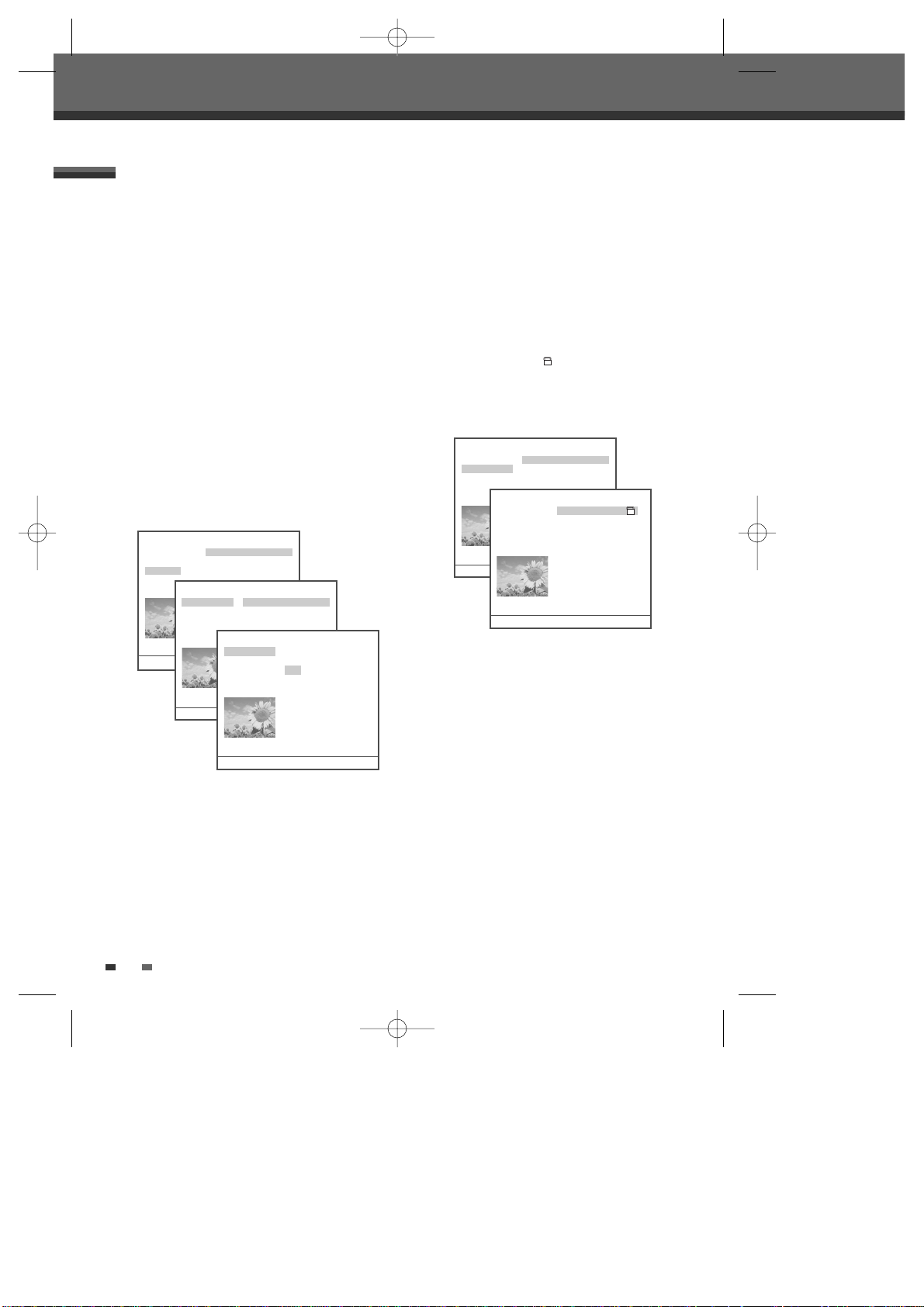
50
Editing di un titolo su HDD
Modifica del nome di un titolo
Per modificare il nome di un titolo, seguire questa
procedura.
4
Selezionare nel menu “VIDEO HDD” il titolo di
cui si desidera modificare il nome, premendo il
pulsante [ENTER].
5
Selezionare, utilizzando i pulsanti [
… †
],
l’opzione “Pubblichi”.
6
Premere il pulsante [ENTER] per entrare nel
menu secondario.
7
Selezionare, per mezzo dei pulsanti [
… †
],
l’opzione “Nome”.
8
Premere il pulsante di conferma [ENTER].
9
Viene visualizzato un menu nel quale
compaiono tutti i caratteri alfanumerici
disponibili. Comporre, per mezzo dei pulsanti
[
œ √…†
] e del pulsante [ENTER], il nuovo
nome che si desidera assegnare al titolo.
CLR : Cancella il nome del titolo / SP :
Inserimento di un spazio / DEL : Cancellazione
di un carattere/ SAVE : Salva il nome del titolo
10
Per memorizzare il nuovo nome del titolo,
selezionare l’opzione “SAVE” e premere il
pulsante [ENTER].
Editing e lettura del contenuto dell’hard disk
VIDEO HDD
Play 1. Titolo PR-01 ---Eliminar 2. Titolo PR-02 ---Edit 3. Titolo PR-03 ---Ordenar 4. Titolo PR-04 ---Duplicar 5. Titolo PR-05 ----
6. Titolo PR-06 ----
7. Titolo PR-06 ----
8. Titolo PR-06 ----
9. Titolo PR-06 ----
10. Titolo PR-06 ----
Spazio : 99% 13 Titles 1/13 …†
Muovi-…† Selez.-ENTER Back-MENU Esci-SETUP
VIDEO HDD
Nome 1. Titolo PR-01 ---Blocco bimbi 2. Titolo PR-02 ---Elim. prote. 3. Titolo PR-03 ---Modifica video 4. Titolo PR-04 ----
5. Titolo PR-05 ----
6. Titolo PR-06 ----
7. Titolo PR-06 ----
8. Titolo PR-06 ----
9. Titolo PR-06 ----
10. Titolo PR-06 ----
Spazio : 99% 13 Titles 1/13 …†
Muovi-…† Selez.-ENTER Back-MENU Esci-SETUP
VIDEO HDD
Nome Titolo PR-01 ---Blocco bimbi
Elim. prote. CLR SP DEL SAVE
Modifica video 1 2 3 4 5 6 7 8 9 0
A B C D E F G H I J
K L M N O P Q R S T
U V W X Y Z ( ) . ,
: ; & !
Spazio : 99% 13 Titles 1/13 …†
Muovi-…† Selez.-ENTER Back-MENU Esci-SETUP
Limitazione di accesso al contenuto
dell’hard disk
Questo menu viene visualizzato solo nel caso in cui
si sia impostata una limitazione di accesso al
contenuto dell’hard disk in “Setup > Preferences >
Parental Controls > Set HDD Parental Lock”.
Quando si limita l’accesso, viene utilizzata la
password selezionata nel menu “Setup”.
Prima di poter leggere, modificare o duplicare il
contenuto del disco si deve in questo caso
immettere la password.
VIDEO HDD
Nome 1. Titolo PR-01 ---Blocco bimbi 2. Titolo PR-02 ---Elim. prote. 3. Titolo PR-03 ---Modifica video 4. Titolo PR-04 ----
5. Titolo PR-05 ----
6. Titolo PR-06 ----
7. Titolo PR-06 ----
8. Titolo PR-06 ----
9. Titolo PR-06 ----
10. Titolo PR-06 ----
Spazio : 99% 13 Titles 1/13 …†
Muovi-…† Selez.-ENTER Back-MENU Esci-SETUP
VIDEO HDD
Date : 22/06/05 1. Titolo PR-01 ---Time : 11/16 2. Titolo PR-02 ---Lung: 00:13 3. Titolo PR-03 ---Qualità : HQ 4. Titolo PR-04 ----
5. Titolo PR-05 ----
6. Titolo PR-06 ----
7. Titolo PR-06 ----
8. Titolo PR-06 ----
9. Titolo PR-06 ----
10. Titolo PR-06 ----
Spazio : 99% 13 Titles 1/13 …†
Muovi-…† Selez.-ENTER Back-MENU Esci-SETUP
4
Selezionare nel menu “VIDEO HDD” il titolo a
cui si desidera limitare l’accesso, premendo il
pulsante [ENTER].
5
Selezionare, utilizzando i pulsanti [
… †
],
l’opzione “Pubblichi”.
6
Premere il pulsante [ENTER] per entrare nel
menu secondario.
7
Selezionare, per mezzo dei pulsanti [
… †
],
l’opzione “Blocco bimbi”.
8
Premere il pulsante di conferma [ENTER].
9
Immettendo la password si inibisce l’accesso al
titolo.
10
Al termine, accanto al nome del titolo viene
visualizzata l’icona (‘ ’) della limitazione
d’accesso.
11
Per eliminare la limitazione d’accesso, ripetere
la procedura sopra indicata selezionando, nel
paragrafo 7, l’opzione “Unlock”.
Protezione di un titolo su HDD
Il contenuto di un titolo registrato sull’hard disk può
essere protetto contro eventuali cancellazioni o
registrazioni indesiderate. La protezione può poi
essere rimossa, in modo da aumentare lo spazio
disponibile per altre registrazioni.
4
Selezionare nel menu “VIDEO HDD” il titolo da
proteggere, premendo il pulsante [ENTER].
5
Selezionare, utilizzando i pulsanti [
… †
],
l’opzione “Pubblichi”.
6
Premere il pulsante [ENTER] per entrare nel
menu secondario.
7
Selezionare, per mezzo dei pulsanti [
… †
],
l’opzione “Protect”.
8
Premere il pulsante di conferma [ENTER].
9
Un’icona di protezione apparirà alla fine del
nome del titolo.
10
Per eliminare la protezione, ripetere la
procedura sopra indicata selezionando, nel
paragrafo 7, l’opzione “Elim. prote.”.
DG-M23D2D-FB(I) 2006.7.25 10:17 AM ˘ ` 50 mac001 1200DPI 90LPI
Page 52

EDITING
51
• Capitoli nascosti :
Questa funzione permette di “nascondere” un
capitolo. Un capitolo nascosto non viene
eliminato definitivamente o cancellato dal
disco. A seconda che il capitolo sia già
nascosto oppure no, sono disponibili le
seguenti opzioni:
Hide : Selezionando questa opzione, durante la
lettura il capitolo viene nascosto.
Unhide : Selezionando questa opzione, durante
la lettura il capitolo non viene più nascosto.
Attenzione : Questa funzione può essere utilizzata,
ad esempio, per nascondere un inserto pubblicitario
in fase di lettura: a questo scopo si devono inserire
due marcatori di capitolo all’inizio e alla fine
dell’inserto, dopo di che si può nascondere la parte
così delimitata.
• Suddivisione di un titolo
Per mezzo di questa funzione è possibile
suddividere un titolo in due titoli separati.
quando viene evidenziato premendo [ENTER], il
titolo corrente viene diviso in 2 titoli separati a
partire dal punto dove è stato premuto [ENTER].
Editing di un titolo su HDD
4
Selezionare nel menu ”VIDEO HDD” il titolo di
cui si desidera effettuare l’editing, premendo il
pulsante [ENTER].
5
Selezionare, utilizzando i pulsanti [
… †
],
l’opzione “Pubblichi”.
6
Premere il pulsante [ENTER] per entrare nel
menu secondario.
7
Selezionare, per mezzo dei pulsanti [
… †
],
l’opzione “Modifica video”.
8
Premere il pulsante di conferma [ENTER].
9
Nello schermo del televisore viene visualizzato
il menu di editing “HDD” Edit.
• Selezione del titolo :
Premere il pulsante [ENTER] e selezionare,
tramite i pulsanti [… †] il titolo di cui si
desidera effettuare l’editing.
• Selezione del capitolo :
Premere il pulsante [ENTER] e selezionare,
tramite i pulsanti [
… †
], il capitolo di cui si
desidera effettuare l’editing.
• Editing del capitolo :
Per mezzo di questa funzione si può effettuare
l’editing dei marcatori di inizio capitolo, che
determinano la suddivisione di un titolo in
capitoli. Per mezzo del cursore si può scegliere
una delle seguenti opzioni:
Add : Selezionando questa opzione, si inserisce
un nuovo marcatore di inizio capitolo in
corrispondenza del punto del titolo in cui viene
premuto il pulsante [ENTER].
Eliminar : Selezionando questa opzione e
premendo il pulsante [ENTER], si cancella l’ultimo
marcatore dei capitoli che compongono il titolo.
Delete all : Selezionando questa opzione e
premendo il pulsante [ENTER], si cancellano tutti
i marcatori dei capitolo che compongono il titolo.
Editing e lettura del contenuto dell’hard disk
VIDEO HDD
Nome 1. Titolo PR-01 ---Blocco bimbi 2. Titolo PR-02 ---Protect 3. Titolo PR-03 ---Modifica video 4. Titolo PR-04 ----
5. Titolo PR-05 ----
6. Titolo PR-06 ----
7. Titolo PR-06 ----
8. Titolo PR-06 ----
9. Titolo PR-06 ----
10. Titolo PR-06 ----
Spazio : 99% 13 Titles 1/13 …†
VIDEO HDD
Nome 1. Titolo PR-01 ---Blocco bimbi 2. Titolo PR-02 ---Elim. prote. 3. Titolo PR-03 ---Modifica video 4. Titolo PR-04 ----
5. Titolo PR-05 ----
6. Titolo PR-06 ----
7. Titolo PR-06 ----
8. Titolo PR-06 ----
9. Titolo PR-06 ----
10. Titolo PR-06 ----
Spazio : 99% 13 Titles 1/13 …†
Muovi-…† Selez.-ENTER Back-MENU Esci-SETUP
Muovi-…† Selez.-ENTER Back-MENU Esci-SETUP
VIDEO HDD
Date : 22/06/05 1. Titolo PR-01 ---Time : 11/16 2. Titolo PR-02 ---Lung: 00:13 3. Titolo PR-03 ---Qualità : HQ 4. Titolo PR-04 ----
5. Titolo PR-05 ----
6. Titolo PR-06 ----
7. Titolo PR-06 ----
8. Titolo PR-06 ----
9. Titolo PR-06 ----
10. Titolo PR-06 ----
Spazio : 99% 13 Titles 1/13 …†
Muovi-…† Selez.-ENTER Back-MENU Esci-SETUP
Modifica HDD
Titolo 1 of 2
Capitolo 1 of 11
Edit Chapters
Nascondi capitolo
Dividi titolo
• prego tenere conto che le modifiche non hanno
effetto finche non si premono i tasti [MENU]
oppure [STOP] . Durante questo periodo il
registratore HDD/DVD aggiorna il titolo con le
modifiche effettuate. Una volta completato
l’aggiornamento , le modifiche saranno
disponibili a partire dalla successiva volta che
verrà riprodotto il titolo modificato.
• Premere [MENU] o [STOP] per uscire dal menu
di modifica.
• E’ possibile entrare nel menu di modica
direttamente premendo il pulsante [EDIT].
DG-M23D2D-FB(I) 2006.7.25 10:17 AM ˘ ` 51 mac001 1200DPI 90LPI
Page 53

52
Duplicazione su DVD di un titolo su
HDD
Per mezzo di questa funzione si può riversare
integralmente (quindi con nomi dei titoli,
indicazione della durata,
immagini indice, limitazioni di accesso e marcatura
dei capitoli) su un DVD il titolo selezionato (o i titoli
selezionati).
4
Selezionare nel menu “VIDEO HDD” il titolo da
duplicare, premendo il pulsante [ENTER].
5
Selezionare, utilizzando i pulsanti [
… †
],
l’opzione “Duplicar”.
6
Premere il pulsante [ENTER] per entrare nel
menu secondario “Doppiaggio da HDD a DVD”.
7
Viene visualizzato il menu secondario
“Doppiaggio da HDD a DVD”. Per ulteriori
istruzioni consultare il paragrafo “Duplicazione
da HDD a DVD”, a pagina 46.
Editing e lettura del contenuto dell’hard disk
Per mezzo di questa funzione si può spostare la
posizione di un titolo nell’elenco in ordine
progressivo.
4
Selezionare nel menu “VIDEO HDD” il titolo di
cui sidesidera spostare la posizione, premendo
il pulsante [ENTER].
5
Selezionare, utilizzando i pulsanti [
… †
],
l’opzione “Ordenar”.
6
Premere il pulsante [ENTER] per entrare nel
menu secondario.
7
Selezionare, per mezzo dei pulsanti [
… †
],
l’opzione “Rec. Data”.
8
Premere il pulsante di conferma [ENTER] per
riordinare l’elenco dei titoli in base alla data di
registrazione.
L’elenco dei titoli può inoltre essere riordinato
in base all’ordine alfabetico, all’ordine di
cancellazione e alla protezione.
VIDEO HDD
Play 1. Titolo PR-01 ---Eliminar 2. Titolo PR-02 ---Pubblichi 3. Titolo PR-03 ---Ordenar 4. Titolo PR-04 ----
Duplicar 5. Titolo PR-05 ----
6. Titolo PR-06 ----
7. Titolo PR-06 ----
8. Titolo PR-06 ----
9. Titolo PR-06 ----
10. Titolo PR-06 ----
Spazio : 99% 13 Titles 1/13 …†
Muovi-…† Selez.-ENTER Back-MENU Esci-SETUP
VIDEO HDD
Rec. Data 1. Titolo PR-01 ---Alfabetico 2. Titolo PR-02 ---Elim. Ordine 3. Titolo PR-03 ---Protetto 4. Titolo PR-04 ----
5. Titolo PR-05 ----
6. Titolo PR-06 ----
7. Titolo PR-06 ----
8. Titolo PR-06 ----
9. Titolo PR-06 ----
10. Titolo PR-06 ----
Spazio : 99% 13 Titles 1/13 …†
Muovi-…† Selez.-ENTER Back-MENU Esci-SETUP
VIDEO HDD
Play 1. Titolo PR-01 ---Eliminar 2. Titolo PR-02 ---Pubblichi 3. Titolo PR-03 ----
Ordenar 4. Titolo PR-04 ----
Duplicar 5. Titolo PR-05 ----
6. Titolo PR-06 ----
7. Titolo PR-06 ----
8. Titolo PR-06 ----
9. Titolo PR-06 ----
10. Titolo PR-06 ----
Spazio : 99% 13 Titles 1/13 …†
Muovi-…† Selez.-ENTER Back-MENU Esci-SETUP
Riordino dei titoli su HDD
Doppiaggio da HDD a DVD
Date : 22/06/05 1. Titolo PR-01 ---Time : 11/16 2. Titolo PR-02 ---Lung: 00:13 3. Titolo PR-03 ---Qualità : HQ 4. Titolo PR-04 ----
5. Titolo PR-05 ----
6. Titolo PR-06 ----
Dub : 0 Titles 7. Titolo PR-06 ----
8. Titolo PR-06 ----
9. Titolo PR-06 ----
10. Titolo PR-06 ----
Spazio : 99% 13 Titles 1/13 …†
Muovi-…† Selez.-ENTER Back-MENU Esci-SETUP
DG-M23D2D-FB(I) 2006.7.25 10:17 AM ˘ ` 52 mac001 1200DPI 90LPI
Page 54

EDITING
53
Disk Manager
Disk Manager
In questa sezione sono descritte varie funzioni di editing dei dischi DVD.
Attivare la modalità “Disc Menu”
1
Premere il pulsante [MENU], in modo che venga
visualizzato il menu “Disc Menu”.
2
Per visualizzare il menu “Title Edit”, premere il
pulsante [√]. Vedere ulteriori istruzioni nel
capitolo “Editing dei titoli”, alle pagine 56 e 57.
3
Per visualizzare il menu “Disc”, premere il
pulsante […] mentre nello schermo è
visualizzato il menu “Disc Menu”. Nel menu
“Disc” vengono visualizzate numerose
informazioni relative al disco (tipo, numero
delle registrazioni, numero totale dei titoli,
spazio disponibile, ed altre ancora).
4
Per visualizzare il menu “Disc Edit”, premere il
pulsante [√] mentre nello schermo è
visualizzato il menu “Disc”. Vedere ulteriori
istruzioni nel capitolo “Editing del disco”, alle
pagine da 53 e 55.
…
†
√
EMPTY
1. TITLE
01/02/2004
03:24:48
HQ 00:03:21
2. TITLE
01/02/2004
03:24:48
SP 00:01:12
EMPTY TITLE
…
†
√
EMPTY
†
√
MY DVD
01/02/2004
06:43:08
NTSC
DVD
EDIT
†
√
NTSC
DVD
EDIT
Riproduzione titolo
Premere [ENTER] per
dare inizio alla
riproduzione del titolo.
Istruzioni
Enter- Conferma
Informazioni
Tipo DVD+RW
Registrazioni 5
totale titoli 00:57:57
Spazio 01:48:48
Finalizzato Disco protetto
No
Compatibile Yes
Istruzioni
Setup- Esci
Step1] Menu “Disc Menu”
Step2] Menu “Title Edit”
Step3] Menu “Disc”
Step4] Menu “Disc Edit”
Premere
[√],
quindi
Premere
[√],
quindi
Premere […],
quindi
Premere
[MENU], quindi
Attivare la modalità “Disc Menu”
1
Premere il pulsante [MENU], in modo che venga
visualizzato il menu “Disc Menu”.
2
Per visualizzare il menu “Disc”, premere il
pulsante […].
3
Per visualizzare il menu “Disc Edit”, premere il
pulsante [√].
Visualizzazione delle informazioni sul disco
4
Per visualizzare il menu “Information”, premere
i pulsanti [œ/√].
Nel menu “Information” vengono visualizzate
numerose informazioni relative al disco (tipo,
numero delle registrazioni, numero totale dei
titoli, spazio disponibile, ed altre ancora).
Cancellazione del contenuto del disco (DVD±RW)
4
Premere i pulsanti [œ/√], in modo che venga
visualizzato il menu “Erase the disc”.
5
Per cancellare l’intero contenuto del disco,
premere il pulsante [ENTER].
6
Per confermare la richiesta di cancellazione,
selezionare l’opzione “Yes” e premere il
pulsante [ENTER]. Per interrompere la
procedura di cancellazione, selezionare
l’opzione “No”. Se si conferma la richiesta di
cancellazione, l’intero contenuto del disco verrà
irreversibilmente cancellato.
I DVD registrabili, come ad esempio i DVD±R o i
DVD±RW, possono essere gestiti per mezzo delle
opzioni offerte dal menu “Disc Menu”.
Il menu dei DVD±R permette di modificare il nome
del disco e di finalizzarlo, in modo da renderlo
compatibile con la maggior parte dei lettori di DVD.
Il menu dei DVD±RW permette invece di cancellare
il contenuto del disco, di proteggerlo contro
eventuali cancellazioni indesiderate, di eliminare la
protezione e di renderlo compatibile con la maggior
parte dei lettori di DVD.
†
√
NTSC
DVD
EDIT
Informazioni
Tipo DVD+RW
Registrazioni 5
totale titoli 00:57:57
Spazio 01:48:48
Finalizzato Disco protetto No
Compatibile Yes
Istruzioni
Setup- Esci
Editing di un disco DVD±RW
DG-M23D2D-FB(I) 2006.7.25 10:17 AM ˘ ` 53 mac001 1200DPI 90LPI
Page 55

Protezione/Eliminazione della protezione
(DVD±RW)
Se si desidera impedire che un disco possa essere
accidentalmente registrato, cancellato o modificato,
se ne può proteggere il contenuto. In seguito, la
protezione può essere rimossa quando necessario.
4
Selezionare, per mezzo
dei pulsanti [œ/√],
l’opzione “Lock/Unlock
Disc”, quindi premere il
pulsante [ENTER].
5
Nel menu “Lock/Unlock
Disc” viene visualizzato lo
stato del disco (protetto o
non protetto).
6
Per modificare lo stato del disco, selezionare
l’opzione “Yes” e premere il pulsante [ENTER].
Nel menu viene visualizzata la barra di
progressione della modifica dello stato del
disco. Il completamento dell’operazione
richiede qualche secondo.
7
Una volta che
l’operazione di
modifica dello
stato del disco è
completata, il
menu scompare
automaticamente
dallo schermo.
54
Disk Manager
Apporre/ eliminare protez. disco
Premere [Enter] per
apporre la protezione al
disco. In questo modo non
sarà possibile effettuare
altre registrazioni o
operazioni sul disco.
Istruzioni
Enter- Conferma
Apporre/ eliminare protez. disco
Il disco non è protetto. Si
vuole apporre la
protezione?
Yes
No
Istruzioni
Enter- Conferma …†
Apporre/ eliminare protez. disco
Modifica dello stato di
protezione del disco.
Per favore attendere…
Il contenuto dei dischi DVD±R non può essere
protetto contro eventuali cancellazioni
indesiderate e non può essere cancellato.
Cancellazione disco
Premere [Enter] per
cancellare il disco. Tutte le
registrazioni effettuate in
precedenza verranno
cancellate.
Istruzioni
Enter- Conferma
Cancellazione disco
Cancellare il disco?
Sì
No
Istruzioni
Enter- Conferma …†
Finalizzazione di un disco DVD+RW
La finalizzazione di un disco DVD+RW serve a
creare automaticamente un menu per mezzo del
quale si può iunavigarele nel contenuto del disco, e
che può essere visualizzato premendo il pulsante
[TITLE].
4
Selezionare, per mezzo dei pulsanti [œ/√],
l’opzione “Make Compatible”, quindi premere il
pulsante [ENTER].
5
Selezionare, per mezzo del pulsante […],
l’opzione “Yes”, quindi premere il pulsante
[ENTER].
6
Premere nuovamente il pulsante [ENTER].
7
Premere il pulsante [SETUP], per accedere al
menu del disco.
• La durata della finalizzazione di un disco
dipende dal tipo di disco, dalla quantità di dati
e dal numero di titoli che vi sono registrati, e
può richiedere circa 3-4 minuti.
• Se non si finalizza un DVD+RW, i lettori su cui
verrà riprodotto non potranno riconoscere le
registrazioni aggiunte nelle sessioni
successive.
• La finalizzazione di un disco sul quale si sia
effettuato dell’editing può richiedere fino a 7
minuti. Si raccomanda di attendere sino alla
conclusione della procedura.
Rendere compatibile
Premere [Enter] per
rendere compatibili le
modifiche dei titoli con il
proprio lettore di DVD.
Istruzioni
Enter- Conferma
Rendere compatibile
Rendere il disco
compatibile con
l'apparecchio.
Sì
No
Istruzioni
Enter- Conferma …†
Rendere compatibile
Finito. Il disco dovrebbe già
essere compatibile.
ok
Istruzioni
Enter- Conferma …†
DG-M23D2D-FB(I) 2006.7.25 10:17 AM ˘ ` 54 mac001 1200DPI 90LPI
Page 56

EDITING
55
Se nel menu delle impostazioni del disco si è
selezionata l’opzione “Lock Disc - On”, non è
possibile modificare il nome del disco. Per ulteriori
informazioni, vedere a pagina 54.
Modifica del nome del disco
Ad ogni DVD viene assegnato automaticamente il
nome “MY DVD”. Per modificare questo nome,
seguire questa procedura.
4
Selezionare, per mezzo dei pulsanti [œ/√]
l’opzione “Change Disk Name”, quindi premere
il pulsante [ENTER].
5
Viene visualizzato un menu nel quale
compaiono tutti i caratteri alfanumerici
disponibili.
6
Comporre, per mezzo dei pulsanti
[œ √…†]
e
del pulsante [ENTER], il nuovo nome che si
desidera assegnare al disco.
CLR : Cancellazione del nome del disco / SP :
Inserimento di un spazio / DEL : Cancellazione
di un carattere / SAVE : Memorizzazione del
nuovo nome
7
Premere nuovamente il pulsante [ENTER].
8
Per memorizzare il nuovo nome del disco,
selezionare l’opzione “SAVE” e premere il
pulsante [ENTER].
Modifica del nome
Premere [Enter] per
modificare il nome del
disco.
Istruzioni
Enter- Conferma
Modifica del nome
MY DVD
CLR SP DEL SAVE
123456 7 8 90
ABCDE FGH I J
KLMNOPQRST
UVWXYZ().,
:;&
Enter- Conferma …†
Modifica del nome
Problema! Il disco è
protetto e il nome non può
essere modificato.
ok
Istruzioni
Enter- Conferma …†
Finalise
La finalizzazione di un disco DVD±R (o DVD-RW)
serve a renderlo compatibile con la maggior parte
dei lettori di DVD in commercio, o dei drive installati
nei pc.
4
Selezionare, per mezzo dei pulsanti [œ/√]
l’opzione “Finalise Disc”, quindi premere il
pulsante [ENTER].
5
Selezionare, per mezzo del pulsante […],
l’opzione “Yes”, quindi premere il pulsante
[ENTER].
6
Premere nuovamente il pulsante [ENTER].
7
Premere il pulsante [SETUP], per accedere al
menu del disco.
Finalizzazione di un disco DVD±R,
DVD-RW
Dopo che un DVD±R(DVD-RW) è stato finalizzato,
non è più possibile modificarne il contenuto (ad
esempio aggiungendo altre registrazioni).
Finalizzazione del disco
Premere [Enter] per
finalizzare il disco.
Istruzioni
Enter- Conferma
Finalizzazione del disco
D'ora in avanti non sarà
più possibile apportare
modifiche. Continuare?
Sì
No
Istruzioni
Enter- Conferma …†
Disk Manager
DG-M23D2D-FB(I) 2006.7.25 10:17 AM ˘ ` 55 mac001 1200DPI 90LPI
Page 57

56
Modifica del nome di un titolo
Per modificare il nome di un titolo, seguire questa
procedura.
4
Selezionare, per mezzo dei pulsanti [
œ √
],
l’opzione “Change Name”.
5
Premere il pulsante [ENTER].
6
Viene visualizzato un menu nel quale
compaiono tutti i caratteri alfanumerici
disponibili. Comporre, per mezzo dei pulsanti
[
œ √…†
] e del pulsante [ENTER], il nuovo
nome che si desidera assegnare al disco.
CLR : Cancellazione del nome del titolo / SP :
Inserimento di un spazio / DEL : Cancellazione
di un carattere/ SAVE : Memorizzazione del
nuovo nome
7
Per memorizzare il nuovo nome del disco,
selezionare l’opzione “SAVE” e premere il
pulsante [ENTER].
Cancellazione di un titolo
4
Selezionare, per mezzo dei pulsanti [
œ √
],
l’opzione “Erase Title”.
5
Premere il pulsante [ENTER].
6
Selezionare l’opzione “Yes”, quindi premere il
pulsante [ENTER]. Nel menu viene visualizzata
la barra di progressione della cancellazione del
titolo. Il completamento dell’operazione
richiede qualche secondo.
7
Al termine della cancellazione, il titolo
cancellato rimarrà visualizzato come un titolo
vuoto.
Modifica del nome di un titolo
Per modificare il nome di un titolo registrato su un
DVD±R/±RW, seguire questa procedura.
Attivare la modalità “Title Edit”
1
Premere il pulsante [MENU], in modo che venga
visualizzato il menu “Disc Menu”.
2
Selezionare, utilizzando i pulsanti [
…†
], il
titolo di cui si desidera effettuare l’editing.
3
Per visualizzare il menu ieTitle Editll, premere il
pulsante [√].
Lettura di un titolo
Per dare inizio alla lettura di un titolo:
4
Selezionare, per mezzo dei pulsanti [
œ √
],
l’opzione “Play Title”.
5
Premere il pulsante [ENTER].
La cancellazione dei titoli è possibile solo nel caso
dei DVD±RW.
Cancellazione titolo
Premere [Enter] per
cancellazione titolo.
Istruzioni
Enter- Conferma
…
†
√
EMPTY
Riproduzione titolo
Premere [ENTER] per
dare inizio alla ri
produzione del titolo
Istruzioni
Enter- Conferma
Modifica del nome
Premere [ENTER] per
modificare il nome del
titolo
Istruzioni
Enter- Conferma
Modifica del nome
TITOLO
CLR SP DEL SAVE
123456 7 8 90
ABCDE FGH I J
KLMNOPQRST
UVWXY Z ( ) . ,
:;&
Enter- Conferma …†
Disk Manager
Cancellazione titolo
Vuoi cancellare il titolo?
Sì
No
Istruzioni
Enter- Conferma …†
Cancellazione titolo
Il titolo è stato cancellato.
Per favore attendere…
Una larga
freccia che
punta sul menu del
disco oppure sulla
pagina successiva
viene visualizzata
per un momento
quando si tiene
premuto […/†].
DG-M23D2D-FB(I) 2006.7.25 10:17 AM ˘ ` 56 mac001 1200DPI 90LPI
Page 58

EDITING
57
Questa funzione permette di eseguire l’editing dei
titoli e dei capitoli presenti su un DVD±R o un
DVD±RW registrati per mezzo dell’apparecchio.
Attivare la modalità “DVD Edit”
1
Premere il pulsante [MENU], in modo che venga
visualizzato il menu “Disc Menu”.
2
Selezionare,
utilizzando i
pulsanti
[
…†
], il titolo
di cui si
desidera
effettuare
l’editing.
3
Per
visualizzare il
menu “DVD
Edit”, premere il pulsante [EDIT].
Visualizzazione titoli e capitoli
Quando si riproduce un DVD±R o un DVD±RW
registrato con l’apparecchio, viene visualizzato un
menu nel quale compaiono tutti i titoli registrati sul
disco. Se un titolo prevede la suddivisione in
capitoli, premendo i pulsanti [NEXT] o [PREV] si può
passare dall’uno all’altro.
Per sapere in quanti capitoli è suddiviso un titolo,
premere il pulsante [DISPLAY] mentre è in corso la
sua riproduzione.
Titoli
Per selezionare un
determinato titolo:
1
Selezionare, per mezzo
dei pulsanti […†],
l’opzione “Titolo”.
2
Premere il pulsante
[ENTER] per visualizzare il
menu secondario.
3
Selezionare, per mezzo dei pulsanti […†], il
titolo desiderato, quindi premere il pulsante
[ENTER].
Capitoli
Per selezionare un
determinato capitolo:
1
Selezionare, per mezzo
dei pulsanti […†],
l’opzione “Capitolo”.
Editing avanzato di un disco
Disk Manager
Opzioni di registrazione
Per impostare le opzioni di registrazione di un
DVD±R o un DVD±RW, seguire questa procedura.
4
Selezionare, per mezzo dei pulsanti [
œ √
],
l’opzione “Record options”, quindi premere il
pulsante [ENTER].
5
Selezionare le opzioni desiderate per ogni tipo
di disco :
Opzioni di registrazione per i DVD±R
Registrazione di un nuovo titolo: Per registrare
il nuovo titolo in coda all’ultimo, integrandolo in
esso, oppure indipendentemente dall’ultimo.
Altre
: Per prolungare la registrazione del
nuovo titolo sino alla fine del disco.
Opzioni di registrazione per i DVD±RW
Registrazione di un ultimo titolo: Per
prolungare la registrazione del nuovo titolo sino
alla fine del disco.
Registrazione di un nuovo titolo
: Per
sovrascrivere l’ultimo titolo registrato e, al
termine, interrompere la registrazione.
Per sovrascrivere l’ultimo titolo registrato e
prolungare la registrazione del nuovo titolo sino
alla fine del disco.
Per registrare il nuovo titolo in coda all’ultimo,
integrandolo in esso (opzionale).
Altre
: Per sovrascrivere il titolo e, al termine,
interrompere la registrazione.
Per sovrascrivere il titolo e prolungare la
registrazione del nuovo titolo sino alla fine del
disco.
Opzioni di registrazione
Premere [Enter] per
selezionare un metodo di
sovrascrittura del titolo.
Istruzioni
Enter- Conferma
Opzioni di registrazione
Sovrascrivi titolo
con successivo arresto
più disco rimanente
(Oppure, aggiunta a quelli
esistenti)
Istruzioni
Enter- Conferma …†
Dato che l’esecuzione delle funzioni di
sovrascrittura e di salvataggio può richiedere alcuni
minuti, si raccomanda di cancellare i titoli e la
funzione di registrazione.
Modifica DVD
Titolo 1 di 2
Capitolo 1 di 11
Modifica titolo
Nascondi capitolo
Cambia immagine indice
Dividi titolo
Istruzioni
Enter- Conferma Setup- Esci
Seleziona …†
Selez. titolo
1 di 2
…
†
Modifica DVD
Titolo 1 di 2
Capitolo 1 di 11
Modifica titolo
Nascondi capitolo
Cambia immagine indice
Dividi titolo
Istruzioni
Enter- Conferma Setup- Esci
Seleziona …†
Selez. capitolo
1 di 11
…
†
…
†
√
EMPTY
1. TITLE
01/02/2004
03:24:48
HQ 00:03:21
2. TITLE
01/02/2004
03:24:48
SP 00:01:12
EMPTY TITLE
DG-M23D2D-FB(I) 2006.7.25 10:17 AM ˘ ` 57 mac001 1200DPI 90LPI
Page 59

58
Disk Manager
2
Premere il pulsante [ENTER] per visualizzare il
menu secondario.
3
Selezionare, per mezzo dei pulsanti […†], il
capitolo desiderato, quindi premere il pulsante
[ENTER].
Editing dei capitoli
Mentre è in corso la lettura di
un titolo, è possibile
aggiungere in qualsiasi punto
lo si desideri un marcatore di
inizio capitolo. Per effettuare
la ricerca dell’inizio del nuovo
capitolo, utilizzare la
procedura descritta nel precedente paragrafo.
In questo modo si possono aggiungere o eliminare i
marcatori di inizio capitolo, oppure si possono
cancellare tutti i marcatori presenti in un titolo.
1
Selezionare, per mezzo dei pulsanti […†],
l’opzione “Edit chapters”.
2
Premere il pulsante [ENTER] per visualizzare il
menu secondario.
3
Selezionare, per mezzo dei pulsanti […†],
l’opzione desiderata tra quelle disponibili
(”Add”, “Eliminar” oppure “Delete All”).
4
Al termine, premere il pulsante [ENTER] per
confermare.
Capitoli nascosti
Questa funzione permette di
“nascondere”- un capitolo. Un
capitolo nascosto non viene
eliminato definitivamente o
cancellato dal disco. Per
nascondere un capitolo,
selezionare l’opzione
“Nascondi capitolo”. Quando un capitolo è
nascosto, nel menu viene visualizzata l’opzione
“Unhide chapter”. Selezionandola, il capitolo torna
ad essere visualizzato normalmente.
Selezione di un’altra immagine rappresentativa
Ogni titolo visualizzato nel menu della playlist viene
identificato da un’immagine rappresentativa,
solitamente tratta dal punto di inizio del titolo
stesso o del capitolo. Se lo si desidera, si può
selezionare un’altra immagine rappresentativa, che
verrà visualizzata nella playlist.
Modifica DVD
Titolo 1 di 2
Capitolo 1 di 11
Modifica titolo
Nascondi capitolo
Cambia immagine indice
Dividi titolo
Istruzioni
Enter- Conferma Setup- Esci
Seleziona …†
Scegli la
funzione di edit
Aggiungi
Elimina
Elimina tutto
1
Selezionare, per mezzo
dei pulsanti […†],
l’opzione “Cambia
immagine indice”.
2
Premere il pulsante
[ENTER] per visualizzare il
menu secondario.
3
Se si desidera cambiare
l’immagine, selezionare per mezzo dei pulsanti
[…†] l’opzione “Yes”.
4
Quando l’immagine che si desidera selezionare
viene visualizzata nello schermo, premere il
pulsante [ENTER].
Separazione di un titolo
Questa funzione permette di
separare un titolo in due titoli
indipendenti.
1
Selezionare, per mezzo
dei pulsanti […†],
l’opzione “Dividi titolo”.
2
Premere il pulsante
[ENTER] per visualizzare il
menu secondario.
3
Se si desidera che il titolo venga
separato, selezionare per
mezzo dei pulsanti […†]
l’opzione “Yes”.
4
Premere [ENTER] nel
punto dove si vuole
dividere il titolo in 2 titoli
separati
Modifica DVD
Titolo 1 di 2
Capitolo 1 di 11
Modifica titolo
Nascondi capitolo
Cambia immagine indice
Dividi titolo
Istruzioni
Enter- Conferma Setup- Esci
Seleziona …†
Modifica DVD
Titolo 1 di 2
Capitolo 1 di 11
Modifica titolo
Nascondi capitolo
Cambia immagine indice
Dividi titolo
Istruzioni
Enter- Conferma Setup- Esci
Seleziona …†
Cambia immagine.
Sei sicuro?
Sì
No
Modifica DVD
Titolo 1 di 2
Capitolo 1 di 11
Modifica titolo
Nascondi capitolo
Cambia immagine indice
Dividi titolo
Istruzioni
Enter- Conferma Setup- Esci
Seleziona …†
Dividere il titolo
in due parti?
Sì
No
Dividi titolo
Suddivisione del titolo in due
titoli diversi.
Per favore attendere…
Istruzioni
Setup- Esci
• La separazione di un titolo può richiedere
diversi minuti.
• Al termine dell’editing, il disco DVD+RW o
DVD±R deve essere finalizzato, in modo da
poter essere compatibile con la maggior parte
dei lettori di DVD (vedere ulteriori informazioni
alle pagine 54 e 55).
DG-M23D2D-FB(I) 2006.7.25 10:17 AM ˘ ` 58 mac001 1200DPI 90LPI
Page 60

EDITING RIFERIMENTI
59
In caso di anomalie nel funzionamento dell’apparecchio, prima di rivolgersi ad un Centro di Assistenza Tecnica si
deve verificare quanto riportato nella seguente tabella, in modo da individuare la possibile causa del problema.
Anomalie Probabili cause Soluzioni
In caso di problemi
In caso di problemi
Collegare il cavo di alimentazione ad una
presa di corrente.
Selezionare l’ingresso del televisore a cui
è collegato l’apparecchio.
Collegare correttamente il cavo di
collegamento video tra l’apparecchio e il
sistema di riproduzione.
Accendere il televisore.
Selezionare l’ingresso del sistema di
riproduzione audio a cui è collegato
l’apparecchio.
Collegare correttamente il cavo di
collegamento audio tra l’apparecchio e il
sistema di riproduzione.
Accendere il sistema di riproduzione audio.
Sostituire il cavetto.
Pulire la superficie del disco.
Inserire nell’apparecchio un disco (controllare che il
relativo indicatore luminoso nel display si accenda).
Inserire nell’apparecchio un disco che può essere riprodotto
(controllare il tipo di disco, lo standard video e il codice di area).
Posizionare il disco con l’etichetta rivolta
verso l’alto.
Centrare correttamente il disco nell’apposito
alloggiamento del cassettino.
Pulire la superficie del disco.
Disattivare la funzione di limitazione di accesso al contenuto
del disco, o modificare la selezione del livello di controllo.
Collegare direttamente l’apparecchiatura
esterna al televisore, senza interporre
l’apparecchio.
Predisporre la funzione “Adjust channels” in modo
che i canali che vengono saltati possano essere
nuovamente richiamati in sequenza progressiva.
Collegare correttamente l’antenna
all’apparecchio, oppure sostituire il cavo.
Attivare la procedura di ricerca automatica delle emittenti disponibili
(“Auto Set”). Per ulteriori informazioni, vedere a pagina 21.
Accendere la videocamera.
Selezionare, premendo il pulsante
[INPUT], l’ingresso video corretto
dell’apparecchio (AV, AV-F o DV).
Finalizzare il disco. Per ulteriori
informazioni, vedere a pagina 55.
In questo caso non è prevista alcuna
soluzione.
In questo caso non è prevista alcuna
soluzione.
La spina del cavo di alimentazione non è
collegata ad una presa di corrente.
Sul televisore non si è selezionato
l’ingresso a cui è collegato l’apparecchio.
Il cavo di collegamento video tra
l’apparecchio e il televisore non è
collegato correttamente.
Il televisore è spento.
Sul sistema di riproduzione audio non
si è selezionato l’ingresso a cui è
collegato l’apparecchio.
Il cavo di collegamento audio tra
l’apparecchio e il sistema di riproduzione
non è collegato correttamente.
Il sistema di riproduzione audio è spento.
Il cavo di collegamento audio è danneggiato.
La superficie del disco è sporca.
Nell’apparecchio non è presente
alcun disco.
Nell’apparecchio si è inserito un disco
che non può essere riprodotto.
Il disco è stato inserito in posizione capovolta (con
l’etichetta rivolta in basso, verso il dispositivo di lettura).
Il disco non è stato centrato correttamente
nell’apposito alloggiamento del cassettino.
La superficie del disco è sporca.
Si è impostato un livello di limitazione di accesso
incompatibile con il contenuto del disco.
L’apparecchiatura esterna è dotata di
un dispositivo che impedisce la
duplicazione del segnale riprodotto.
I canali che vengono saltati sono stati
nascosti per mezzo della funzione
“Adjust channels”.
L’antenna è scollegata
dall’apparecchio.
Sull’apparecchio si è selezionata una
gamma di sintonia errata.
La videocamera è spenta.
Sull’apparecchio non si è selezionato
l’ingresso video corretto (AV, AV-F o
DV).
Il disco non è stato finalizzato.
Il lettore di DVD non è compatibile con l’apparecchio, e il disco non può
essere riprodotto anche se è stato registrato e finalizzato correttamente.
I dischi su cui è registrato materiale che permette un’unica
copiatura (copy-once) non possono essere riprodotti da altri lettori.
L’apparecchio non si
accende.
Non viene riprodotta
alcuna immagine.
Non viene riprodotto
l’audio.
La qualità delle immagini
riprodotte è scadente.
Non si riesce ad attivare
la funzione di lettura di
un disco o dell’hard disk.
L’immagine riprodotta da
un’apparecchiatura esterna collegata ad
un ingresso video è visibilmente distorta.
Quando si selezionano i programmi
per mezzo dei pulsanti [PR+/-],
alcuni di essi vengono saltati.
Le immagini o l’audio di una
trasmissione televisiva sono
qualitativamente scadenti,
oppure non vengono riprodotti.
Le immagini riprodotte da una
videocamera non vengono visualizzate.
Le immagini riprodotte da una
videocamera collegata all’ingresso
A/V non vengono visualizzate.
Un disco registrato da
questo apparecchio non
viene riprodotto da un
lettore di DVD.
DG-M23D2D-FB(I) 2006.7.25 10:17 AM ˘ ` 59 mac001 1200DPI 90LPI
Page 61

60
In caso di problemi
Anomalie Probabili cause Soluzioni
Quando l’apparecchio è portato repentinamente da
un ambiente molto freddo ad uno riscaldato.
In presenza di un’umidità ambientale
particolarmente elevata.
Lasciare l’apparecchio acceso, in modo da prevenire
la formazione di condensa.
Attendere alcune ore, in modo che la condensa
all’interno dell’apparecchio si asciughi perfettamente.
Formazione di condensa
La formazione di condensa si può verificare: In questo caso si deve:
RESET :
Se il prodotto non funziona correttamente premere il tasto [DVD/HDD] sul pannello frontale per 5 secondi,
oppure se disconnettete l’alimentazione per 5 secondi.
Utilizzare un altro disco.
La duplicazione del segnale non può
essere effettuata.
Selezionare il programma corretto.
Regolare correttamente l’orologio. Per
ulteriori informazioni, vedere a pagina 21.
Riprogrammare correttamente il timer. Per
ulteriori informazioni, vedere a pagina 42~44.
Riprogrammare correttamente il timer.
In questo caso non è prevista alcuna
soluzione.
In questo caso non è prevista alcuna
soluzione.
Effettuare correttamente i collegamenti
A/V. Il segnale stereofonico è disponibile
solo sulle uscite A/V dell’apparecchio.
Selezionare l’ingresso del televisore a cui
è collegato l’apparecchio.
Selezionare la modalità di riproduzione
audio stereofonica. Per ulteriori
informazioni, vedere a pagina 33.
Orientare il telecomando in direzione
dell’apparecchio.
Avvicinare il telecomando ad una distanza
inferiore alla sua portata (circa 7 metri).
Rimuovere l’ostacolo.
Sostituire le batterie.
Lo spazio libero sul disco non è sufficiente.
L’apparecchiatura esterna è dotata di
un dispositivo che impedisce la
duplicazione del segnale riprodotto.
Non si è selezionato il programma corretto.
L’orologio incorporato nell’apparecchio
non è regolato correttamente.
Il timer non è stato programmato
correttamente.
Al termine della programmazione del timer,
l’indicazione TIMER sul pannello frontale
dell’apparecchio non si è accesa.
L’audio del televisore non è
stereofonico.
L’audio della trasmissione televisiva
non è stereofonico.
Il collegamento audio tra
l’apparecchio e il televisore non è
stato effettuato correttamente.
Sul televisore non si è selezionato
l’ingresso a cui è collegato
l’apparecchio.
Sul televisore si è selezionato l’audio
bilingue o mono.
Il telecomando non è orientato
correttamente in direzione
dell’apparecchio.
Il telecomando è troppo lontano
dall’apparecchio.
Tra il telecomando e l’apparecchio si
è interposto un ostacolo che
impedisce la ricezione dei segnali.
Le batterie del telecomando sono scariche.
Non è possibile
effettuare una
registrazione.
Non è possibile
effettuare una
registrazione con
programmazione del
timer.
L’audio non viene
registrato in stereofonia.
Il telecomando non
funziona correttamente.
DG-M23D2D-FB(I) 2006.7.25 10:17 AM ˘ ` 60 mac001 1200DPI 90LPI
Page 62

RIFERIMENTI
61
Dati generali
Alimentazione 200–240V~, 50/60 Hz
Consumo nominale 40W
Dimensioni (approx.) 435 x 55 x 343 mm (LxAxP)
Peso (approx.) Net : 4.3kg Gross : 5.6kg
Gamma di temperature operative
Da 5°C a 35°C
Gamma di umidità ambientale
Da 5% a 90%
Sistema video PAL
Registrazione
Formati di registrazione
DVD Video Recording, DVD-
VIDEO
Compatibilità DVD±R, DVD±RW
Durata max [DVD] (Approx.) 1 in HQ,
registrazione 2 in SP, 4 in EP, 6 in SLP
(ore) [HDD] (Approx.) 32 in HQ, 66 in
SP , 128 in EP, 195 in SLP
Formato registrazione video
Frequenza di campionamento
27MHz
Compressione MPEG 2
Formato registrazione audio
Frequenza di campionamento
48kHz
Compressione MPEG1 Layer2
Dati sezione HDD
Capacità hard disk 160 GB (disco singolo)
Velocità 7.200 giri/min
Tempo di avvio 8 sec (max 15 sec)
Tempo di arresto 12 sec (max 20 sec)
Capacità di registrazione (Mbps) (Approx.)
9,5Mbps, 32 Ore in HQ,
5,1Mbps, 66 Ore in SP,
2,5Mbps,128 Ore in EP,
1,7Mbps, 195 Ore in SLP
Banda passante Da 20 Hz a 20 kHz
Rapporto S/R video Maggiore di 50 dB
Rapporto S/R audio Maggiore di 65 dB
Risoluzione Superiore a 500 linee (HQ)
Dati sezione DVD
Banda passante DVD (PCM 48 kHz): Da 8 Hz a
22 kHz, CD: da 8 Hz a 20 kHz
Rapporto S/R video Maggiore di 60 dB
Rapporto S/R audio Maggiore di 90 dB
Distorsione armonica Inferiore a 0,04%
Gamma dinamica Maggiore di 90 dB
Risoluzione Più di 500 linee (HQ)
Ingressi
Antenna in/out
U/V-mixed; 75 ohm, non bilanciato
Video In 1,0 Vp-p, non bilanciato
Audio In -8,8 dBm
DV In 4 piedini (i.LINK, IEEE 1394
standard)
Uscite
Video Video: 1,0 Vp-p, non bilanciato
RGB: (75 ohm, R-0,7 Vp-p,
G-0,7 Vp-p, B-0,7 Vp-p)
Audio Audio (2 tipi) 2 Vrms
Analogica: 2,0 Vrms
Digitale: coassiale, ottica
S-Video 1,0 Vp-p, 75 ohm non bilanciato,
Mini DIN 4-pin, C: 0,286 Vp-p, 75
ohm
Componenti separate/Scans. progr.
(Y) 1,0 Vp-p, 75 ohm non bilanciato,
sync sul negativo, jack RCA x1 (Pb)
(R): 0,7 Vp-p, 75 ohm, jack RCA x2
Uscita video/audio HDMI
19 pin (HDMI standard, Type A)
Accessori in dotazione
Cavetto di collegamento d’antenna (RF) .................. 1
Disco vergine DVD+RW ............................................1
Telecomando ............................................................. 1
Batterie per telecomando ......................................... 2
Le caratteristiche tecniche e l’estetica del prodotto
possono subire modifiche senza preavviso.
Caratteristiche tecniche
Caratteristiche tecniche
Il sistema Dolby è utilizzato su licenza della
Dolby Laboratories. I marchi “Dolby”ed il logo
della doppia ioDli sono di proprietà della Dolby
Laboratories.
I marchi “DTS” e “DTS Digital Out” sono di
proprietà della Digital Theater Systems, Inc.
La Daewoo Electronics Co. Ltd. dichiara che
questo prodotto risponde alle prescrizioni
dell’art. 2, comma 1 del D.M. n. 548 del 28
Agosto 1995, pubblicato sulla G.U. del 28
Dicembre 1995.
DG-M23D2D-FB(I) 2006.7.25 10:17 AM ˘ ` 61 mac001 1200DPI 90LPI
